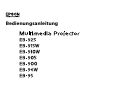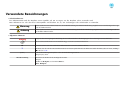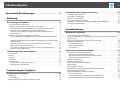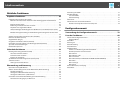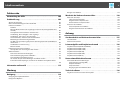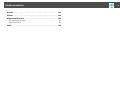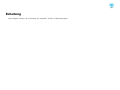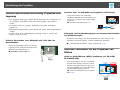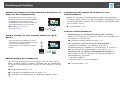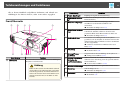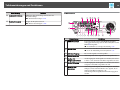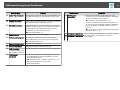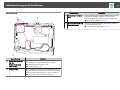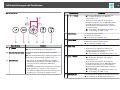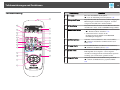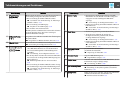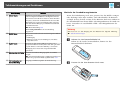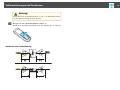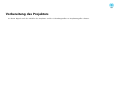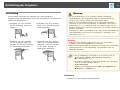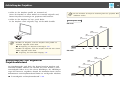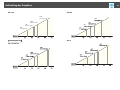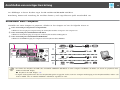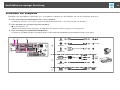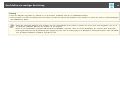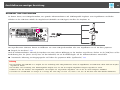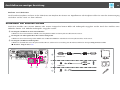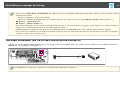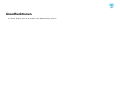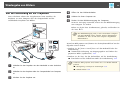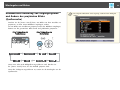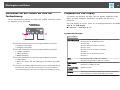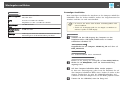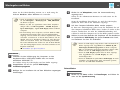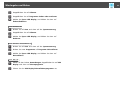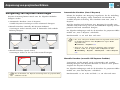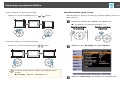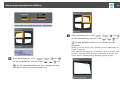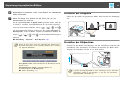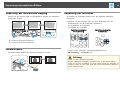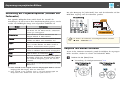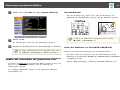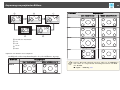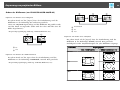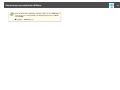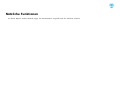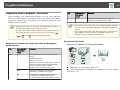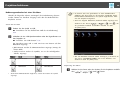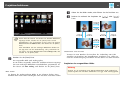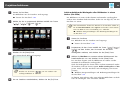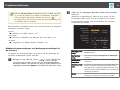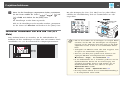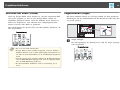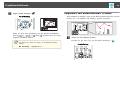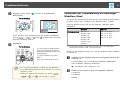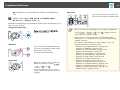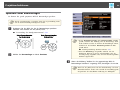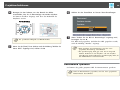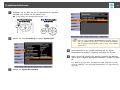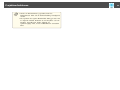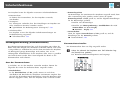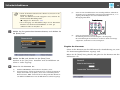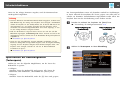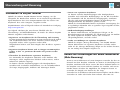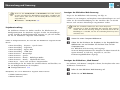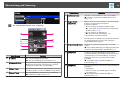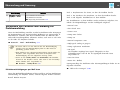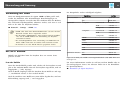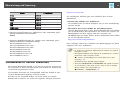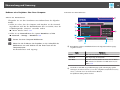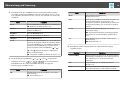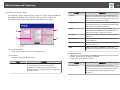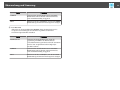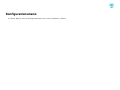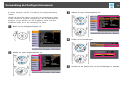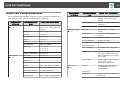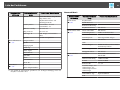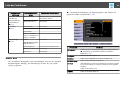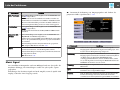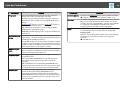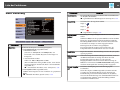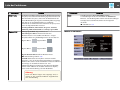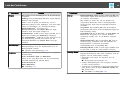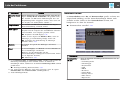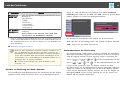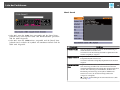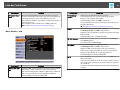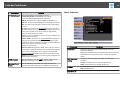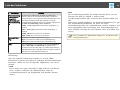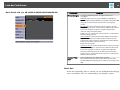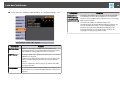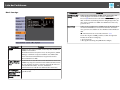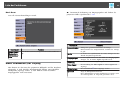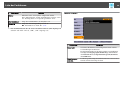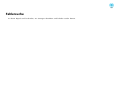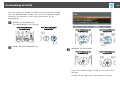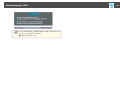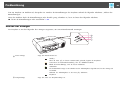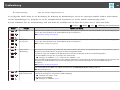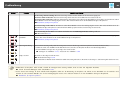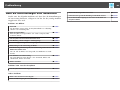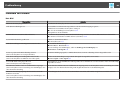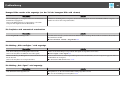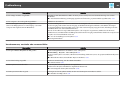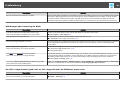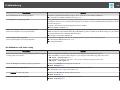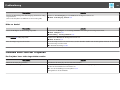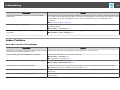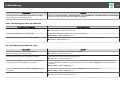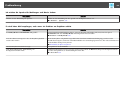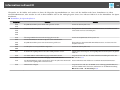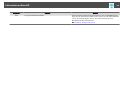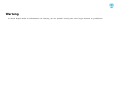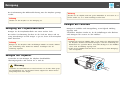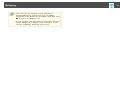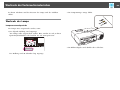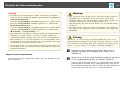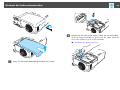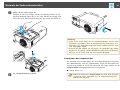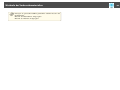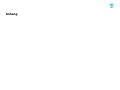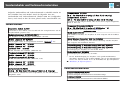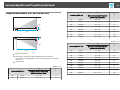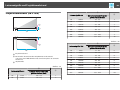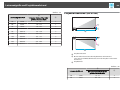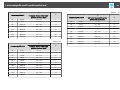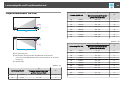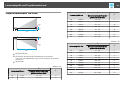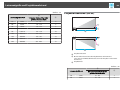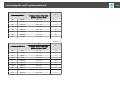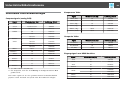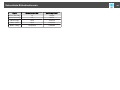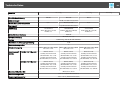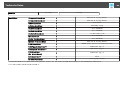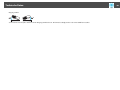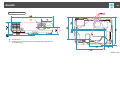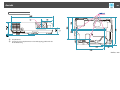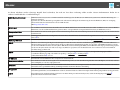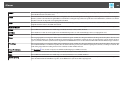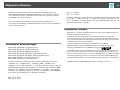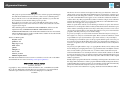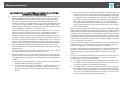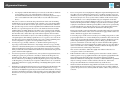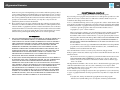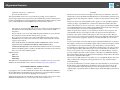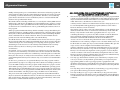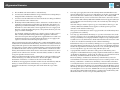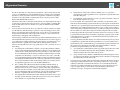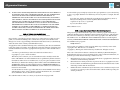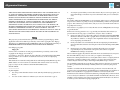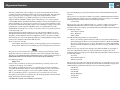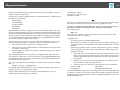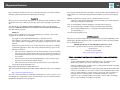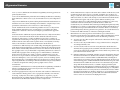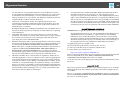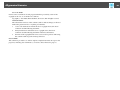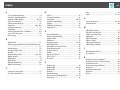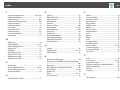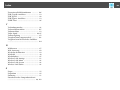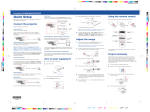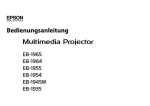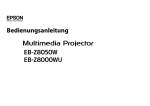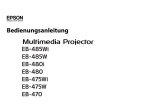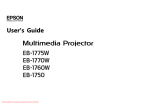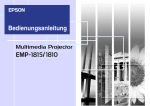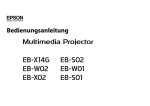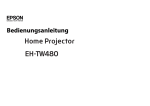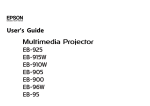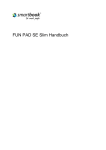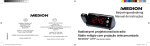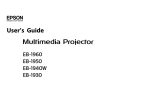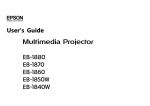Download Liste der Funktionen
Transcript
Bedienungsanleitung
Verwendete Bezeichnungen
• Sicherheitshinweise
Die Dokumentation und der Projektor weisen Symbole auf, um zu zeigen, wie der Projektor sicher verwendet wird.
Bitte informieren Sie sich über diese Warnsymbole und beachten Sie sie, um Verletzungen oder Sachschäden zu vermeiden.
Warnung
Dieses Symbol verweist auf Informationen, die bei Nichtbeachtung durch falsche Handhabung möglicherweise zu Verletzungen oder sogar
zum Tod führen können.
Achtung
Dieses Symbol verweist auf Informationen, die bei Nichtbeachtung durch falsche Handhabung möglicherweise zu Verletzungen oder zu
Sachschäden führen können.
• Allgemeine Hinweise
Achtung
a
Zeigt an, dass eine ungenügende Beachtung der Vorsichtsmaßnahmen Beschädigungen oder Verletzungen verursachen kann.
Weist auf Zusatzinformationen und nützliche Tipps zu einem bestimmten Thema hin.
s
Verweist auf eine Seite mit ausführlichen Informationen zu einem bestimmten Thema.
g
Bedeutet, dass das oder die unterstrichenen Wörter vor diesem Symbol im Glossar erklärt sind. Siehe Abschnitt „Glossar“ unter „Anhang“.
s "Glossar" S.144
[Name]
Menübezeichnung
Gibt die Bezeichnung der Projektor- oder der Fernbedienungstasten an.
Beispiel: [Esc]-Taste
Bezeichnet die Punkte für das Konfigurationsmenü.
Beispiel:
Wählen Sie Helligkeit aus dem Menü Bild aus.
Bild – Helligkeit
Inhaltsverzeichnis
3
Verwendete Bezeichnungen . . . . . . . . . . . . . . . . . . . . . . . . . . 2
Einleitung
Ausstattung des Projektors . . . . . . . . . . . . . . . . . . . . . . . . . . . . . . . . . . 8
Liste der Funktionen nach Modell . . . . . . . . . . . . . . . . . . . . . . . . . . . . . . . . . . . 8
Schnelle und einfache Einrichtung, Projektion und Lagerung . . . . . . . . . . . . . . . . . 9
Einfaches Beschreiben einer Weißtafel oder Tafel über die Musterfunktion . . . . . 9
Anschluss über ein USB-Kabel und Projektion (USB Display) . . . . . . . . . . . . . . . . 9
Erkennung von Projektorbewegungen und automatische Korrektur von
Bildverzerrungen . . . . . . . . . . . . . . . . . . . . . . . . . . . . . . . . . . . . . . . . . . . . 9
Nützliche Funktionen für die Projektion von Bildern . . . . . . . . . . . . . . . . . . . . . . . 9
Inhalt im Breitbildformat (WXGA) projizieren (nur EB-915W/EB-910W/EB-96W)
......................................................... 9
Verbinden des Projektors mit einem Netzwerk und Projizieren von Bildern auf dem
Computermonitor . . . . . . . . . . . . . . . . . . . . . . . . . . . . . . . . . . . . . . . . . . . 10
Einfacher Anschluss an einen Computer mithilfe von „Quick Wireless“ . . . . . . . . 10
Optimale Nutzung der Fernbedienung . . . . . . . . . . . . . . . . . . . . . . . . . . . . . 10
Vergrößerung und Projektion Ihrer Dateien mit einer Dokumentenkamera . . . . 10
Erweiterte Sicherheitsfunktionen . . . . . . . . . . . . . . . . . . . . . . . . . . . . . . . . . 10
Teilebezeichnungen und Funktionen . . . . . . . . . . . . . . . . . . . . . . . . 11
Front/Oberseite . . . . . . . . . . . . . . . . . . . . . . . . . . . . . . . . . . . . . .
Rückseite . . . . . . . . . . . . . . . . . . . . . . . . . . . . . . . . . . . . . . . . . .
Unterseite . . . . . . . . . . . . . . . . . . . . . . . . . . . . . . . . . . . . . . . . .
Bedienfeld . . . . . . . . . . . . . . . . . . . . . . . . . . . . . . . . . . . . . . . . .
Fernbedienung . . . . . . . . . . . . . . . . . . . . . . . . . . . . . . . . . . . . . .
Wechseln der Fernbedienungsbatterien . . . . . . . . . . . . . . . . . . .
Reichweite der Fernbedienung . . . . . . . . . . . . . . . . . . . . . . . . .
.
.
.
.
.
.
.
.
.
.
.
.
.
.
.
.
.
.
.
.
.
.
.
.
.
.
.
.
.
.
.
.
.
.
.
.
.
.
.
.
.
.
.
.
.
.
.
.
.
.
.
.
.
.
.
.
.
.
.
.
.
.
.
11
12
14
15
16
18
19
Vorbereitung des Projektors
Aufstellung des Projektors . . . . . . . . . . . . . . . . . . . . . . . . . . . . . . . . . 21
Aufstellung . . . . . . . . . . . . . . . . . . . . . . . . . . . . . . . . . . . . . . . . . . . . . . . . . . 21
Aufstellung . . . . . . . . . . . . . . . . . . . . . . . . . . . . . . . . . . . . . . . . . . . . . . . . 21
Bildschirmgröße und ungefährer Projektionsabstand . . . . . . . . . . . . . . . . . . . . . 22
Anschließen von sonstiger Ausrüstung . . . . . . . . . . . . . . . . . . . . . . 24
Anschließen eines Computers . . . . . . . . . . . . . . . . . . . . . . . . . . . . . . . .
Anschließen von Bildquellen . . . . . . . . . . . . . . . . . . . . . . . . . . . . . . . . .
Anschluss von USB-Geräten . . . . . . . . . . . . . . . . . . . . . . . . . . . . . . . . .
Anschließen von externen Geräten . . . . . . . . . . . . . . . . . . . . . . . . . . . .
LAN-Kabel anschließen (nur EB-925/EB-915W/EB-905/EB-96W/EB-95) . . . . .
Installieren der WLAN-Einheit . . . . . . . . . . . . . . . . . . . . . . . . . . . . . . . .
.
.
.
.
.
.
.
.
.
.
.
.
.
.
.
.
.
.
.
.
.
.
.
.
.
.
.
.
.
.
24
25
27
28
29
30
Grundfunktionen
Wiedergabe von Bildern . . . . . . . . . . . . . . . . . . . . . . . . . . . . . . . . . . . . 32
Von der Aufstellung bis zur Projektion . . . . . . . . . . . . . . . . . . . . . . . . . . . . . . .
Automatische Erkennung von Eingangssignalen und Ändern des projizierten Bildes
(Quellensuche) . . . . . . . . . . . . . . . . . . . . . . . . . . . . . . . . . . . . . . . . . . . . . . .
Umschalten auf das Zielbild mit Hilfe der Fernbedienung . . . . . . . . . . . . . . . . . .
Projektion mit USB Display . . . . . . . . . . . . . . . . . . . . . . . . . . . . . . . . . . . . . . .
Systemanforderungen . . . . . . . . . . . . . . . . . . . . . . . . . . . . . . . . . . . . . . . .
Erstmaliges Anschließen . . . . . . . . . . . . . . . . . . . . . . . . . . . . . . . . . . . . . . .
Deinstallation . . . . . . . . . . . . . . . . . . . . . . . . . . . . . . . . . . . . . . . . . . . . . .
32
33
34
34
34
35
36
Anpassung von projizierten Bildern . . . . . . . . . . . . . . . . . . . . . . . . . 38
Korrigierung von Keystone-Verzerrungen . . . . . . . . . . . . . . . . . . . . . . . .
Automatische Korrektur (Auto V-Keystone) . . . . . . . . . . . . . . . . . . . . .
Manuelle Korrektur (manuelle H/V-Keystone-Funktion) . . . . . . . . . . . . .
Manuelle Korrektur (Quick Corner) . . . . . . . . . . . . . . . . . . . . . . . . . . .
Einstellen der Bildgröße . . . . . . . . . . . . . . . . . . . . . . . . . . . . . . . . . . . .
Einstellen der Bildposition . . . . . . . . . . . . . . . . . . . . . . . . . . . . . . . . . .
Anpassung der horizontalen Neigung . . . . . . . . . . . . . . . . . . . . . . . . . .
Fokuskorrektur . . . . . . . . . . . . . . . . . . . . . . . . . . . . . . . . . . . . . . . . . .
Anpassung der Lautstärke . . . . . . . . . . . . . . . . . . . . . . . . . . . . . . . . . .
Einstellung der Projektionsqualität (Auswahl des Farbmodus) . . . . . . . . . .
Adaptive IRIS-Blende einstellen . . . . . . . . . . . . . . . . . . . . . . . . . . . . . . .
Ändern des Bildformats des projizierten Bilds . . . . . . . . . . . . . . . . . . . . .
Umschalt-Methoden . . . . . . . . . . . . . . . . . . . . . . . . . . . . . . . . . . . .
Ändern des Bildformats (nur EB-915W/EB-910W/EB-96W) . . . . . . . . . . .
Ändern des Bildformats (nur EB-925/EB-905/EB-900/EB-95) . . . . . . . . . .
.
.
.
.
.
.
.
.
.
.
.
.
.
.
.
.
.
.
.
.
.
.
.
.
.
.
.
.
.
.
.
.
.
.
.
.
.
.
.
.
.
.
.
.
.
.
.
.
.
.
.
.
.
.
.
.
.
.
.
.
.
.
.
.
.
.
.
.
.
.
.
.
.
.
.
38
38
38
39
41
41
42
42
42
43
43
44
44
44
46
Inhaltsverzeichnis
4
Nützliche Funktionen
Projektionsfunktionen . . . . . . . . . . . . . . . . . . . . . . . . . . . . . . . . . . . . . 49
Projektion ohne Computer (Dia-Show) . . . . . . . . . . . . . . . . . . . . . . . . . . . . . .
Merkmale von Dateien die mittels Dia-Show wiedergegeben werden können
.... .. ...... ..... ..... .. ...... ..... ...... .. ..... ...... .
Beispiele für Dia-Shows . . . . . . . . . . . . . . . . . . . . . . . . . . . . . . . . . . . . . .
Bedienungsmethoden bei einer Dia-Show . . . . . . . . . . . . . . . . . . . . . . . . .
Projektion des ausgewählten Bildes . . . . . . . . . . . . . . . . . . . . . . . . . . . . . .
Aufeinanderfolgende Wiedergabe aller Bilddateien in einem Ordner (Dia-Show)
.... .. ...... ..... ..... .. ...... ..... ...... .. ..... ...... .
Bilddatei-Anzeigeeinstellungen und Bedienungseinstellungen für die Dia-Show
.... .. ...... ..... ..... .. ...... ..... ...... .. ..... ...... .
Zeitweises Ausblenden von Bild und Ton (A/V Mute) . . . . . . . . . . . . . . . . . . . .
Einfrieren des Bildes (Freeze) . . . . . . . . . . . . . . . . . . . . . . . . . . . . . . . . . . . . .
Zeigerfunktion (Zeiger) . . . . . . . . . . . . . . . . . . . . . . . . . . . . . . . . . . . . . . . .
Vergrößern von Bildausschnitten (E-Zoom) . . . . . . . . . . . . . . . . . . . . . . . . . . .
Verwenden der Fernbedienung als Mauszeiger (Kabellose Maus) . . . . . . . . . . . .
Speichern eines Benutzerlogos . . . . . . . . . . . . . . . . . . . . . . . . . . . . . . . . . . .
Benutzerbild speichern . . . . . . . . . . . . . . . . . . . . . . . . . . . . . . . . . . . . . . . .
. 49
.
.
.
.
49
49
50
51
. 52
.
.
.
.
.
.
.
.
53
54
55
55
56
57
59
60
Sicherheitsfunktionen . . . . . . . . . . . . . . . . . . . . . . . . . . . . . . . . . . . . . 63
Nutzungsverwaltung (Kennwortschutz) . . . . . . . . . . . . . . . . . . . . . .
Arten des Kennwortschutzes . . . . . . . . . . . . . . . . . . . . . . . . . . . .
Kennwortschutz einstellen . . . . . . . . . . . . . . . . . . . . . . . . . . . . .
Eingabe des Kennworts . . . . . . . . . . . . . . . . . . . . . . . . . . . . . . .
Sperrfunktion der Bedienungstasten (Tastensperre) . . . . . . . . . . . . . .
Sicherheitsschloss . . . . . . . . . . . . . . . . . . . . . . . . . . . . . . . . . . . . .
Anbringen des Kabelschlosses . . . . . . . . . . . . . . . . . . . . . . . . . . .
.
.
.
.
.
.
.
.
.
.
.
.
.
.
.
.
.
.
.
.
.
.
.
.
.
.
.
.
.
.
.
.
.
.
.
.
.
.
.
.
.
.
.
.
.
.
.
.
.
.
.
.
.
.
.
.
63
63
63
64
65
66
66
Überwachung und Steuerung . . . . . . . . . . . . . . . . . . . . . . . . . . . . . . . 67
Information zu EasyMP Monitor . . . . . . . . . . . . . . . . . . . . . . . . . . . . . .
Ändern der Einstellungen mit einem Webbrowser (Web-Steuerung) . . . . .
Projektoreinstellung . . . . . . . . . . . . . . . . . . . . . . . . . . . . . . . . . . .
Anzeigen der Bildschirm Web-Steuerung . . . . . . . . . . . . . . . . . . . . .
Anzeigen des Bildschirms „Web Remote“ . . . . . . . . . . . . . . . . . . . . .
Verwenden der Funktion Mail-Meldung zur Problemmeldung . . . . . . . . .
Fehlerbenachrichtigungen per Mail lesen . . . . . . . . . . . . . . . . . . . . .
.
.
.
.
.
.
.
.
.
.
.
.
.
.
.
.
.
.
.
.
.
.
.
.
.
.
.
.
.
.
.
.
.
.
.
.
.
.
.
.
.
.
67
67
68
68
68
70
70
Verwaltung mit SNMP . . . . . . . . . . . . . . . . . . . . . . . . . . . . . . . . . .
ESC/VP21 Befehle . . . . . . . . . . . . . . . . . . . . . . . . . . . . . . . . . . . . .
Liste der Befehle . . . . . . . . . . . . . . . . . . . . . . . . . . . . . . . . . . . .
Kabelanordnung . . . . . . . . . . . . . . . . . . . . . . . . . . . . . . . . . . . .
Über PJLink . . . . . . . . . . . . . . . . . . . . . . . . . . . . . . . . . . . . . . . . .
Informationen zu Crestron RoomView . . . . . . . . . . . . . . . . . . . . . .
Bedienen eine Projektors über Ihren Computer . . . . . . . . . . . . . . .
®
.
.
.
.
.
.
.
.
.
.
.
.
.
.
.
.
.
.
.
.
.
.
.
.
.
.
.
.
.
.
.
.
.
.
.
.
.
.
.
.
.
.
.
.
.
.
.
.
.
.
.
.
.
.
.
.
71
71
71
72
72
73
74
Konfigurationsmenü
Verwendung des Konfigurationsmenüs . . . . . . . . . . . . . . . . . . . . . 79
Liste der Funktionen . . . . . . . . . . . . . . . . . . . . . . . . . . . . . . . . . . . . . . . 80
Tabelle zum Konfigurationsmenü . . . . . . . . . . . . . . . . . . . . . . . . . . . . . . .
Netzwerk-Menü . . . . . . . . . . . . . . . . . . . . . . . . . . . . . . . . . . . . . . . . .
Menü Bild . . . . . . . . . . . . . . . . . . . . . . . . . . . . . . . . . . . . . . . . . . . . . . . .
Menü Signal . . . . . . . . . . . . . . . . . . . . . . . . . . . . . . . . . . . . . . . . . . . . . .
Menü Einstellung . . . . . . . . . . . . . . . . . . . . . . . . . . . . . . . . . . . . . . . . . .
Menü Erweitert . . . . . . . . . . . . . . . . . . . . . . . . . . . . . . . . . . . . . . . . . . . .
Netzwerk-Menü . . . . . . . . . . . . . . . . . . . . . . . . . . . . . . . . . . . . . . . . . . .
Hinweise zur Bedienung des Menüs Netzwerk . . . . . . . . . . . . . . . . . . . . .
Bedienoperationen der Soft-Tastatur . . . . . . . . . . . . . . . . . . . . . . . . . . .
Menü Grund . . . . . . . . . . . . . . . . . . . . . . . . . . . . . . . . . . . . . . . . . . . .
Menü Wireless LAN . . . . . . . . . . . . . . . . . . . . . . . . . . . . . . . . . . . . . . .
Menü Sicherheit . . . . . . . . . . . . . . . . . . . . . . . . . . . . . . . . . . . . . . . . .
Menü Wired LAN (nur EB-925/EB-915W/EB-905/EB-96W/EB-95) . . . . . . . . .
Menü Mail . . . . . . . . . . . . . . . . . . . . . . . . . . . . . . . . . . . . . . . . . . . . .
Menü Sonstige . . . . . . . . . . . . . . . . . . . . . . . . . . . . . . . . . . . . . . . . . .
Menü Reset . . . . . . . . . . . . . . . . . . . . . . . . . . . . . . . . . . . . . . . . . . . .
Menü Information (nur Display) . . . . . . . . . . . . . . . . . . . . . . . . . . . . . . . . .
Menü Reset . . . . . . . . . . . . . . . . . . . . . . . . . . . . . . . . . . . . . . . . . . . . . .
.
.
.
.
.
.
.
.
.
.
.
.
.
.
.
.
.
.
.
.
.
.
.
.
.
.
.
.
.
.
.
.
.
.
.
.
.
.
.
.
.
.
.
.
.
.
.
.
.
.
.
.
.
.
80
81
82
83
85
86
88
89
89
90
91
92
94
94
96
97
97
98
Inhaltsverzeichnis
5
Reinigen des Luftfilters . . . . . . . . . . . . . . . . . . . . . . . . . . . . . . . . . . . . . . . . . 118
Fehlersuche
Wechseln der Verbrauchsmaterialien . . . . . . . . . . . . . . . . . . . . . . 120
Verwendung der Hilfe . . . . . . . . . . . . . . . . . . . . . . . . . . . . . . . . . . . . 100
Problemlösung . . . . . . . . . . . . . . . . . . . . . . . . . . . . . . . . . . . . . . . . . . . 102
Ablesen der Anzeigen . . . . . . . . . . . . . . . . . . . . . . . . . . . . . . . . . . . . . . . . .
Wenn die Kontrollanzeigen nicht weiterhelfen . . . . . . . . . . . . . . . . . . . . . . . . .
Probleme mit Bildern . . . . . . . . . . . . . . . . . . . . . . . . . . . . . . . . . . . . . . . . . .
Kein Bild . . . . . . . . . . . . . . . . . . . . . . . . . . . . . . . . . . . . . . . . . . . . . . . . .
Bewegte Bilder werden nicht angezeigt (nur der Teil des bewegten Bilds wird
schwarz) . . . . . . . . . . . . . . . . . . . . . . . . . . . . . . . . . . . . . . . . . . . . . . . . .
Die Projektion wird automatisch unterbrochen . . . . . . . . . . . . . . . . . . . . . .
Die Meldung „Nicht verfügbar.“ wird angezeigt. . . . . . . . . . . . . . . . . . . . . . .
Die Meldung „Kein Signal.“ wird angezeigt. . . . . . . . . . . . . . . . . . . . . . . . . .
Verschwommene, unscharfe oder verzerrte Bilder . . . . . . . . . . . . . . . . . . . .
Bildstörungen oder Verzerrung der Bilder . . . . . . . . . . . . . . . . . . . . . . . . . .
Das Bild ist abgeschnitten (groß) oder zu klein dargestellt oder das Bildformat
stimmt nicht . . . . . . . . . . . . . . . . . . . . . . . . . . . . . . . . . . . . . . . . . . . . . .
Die Bildfarben sind nicht richtig . . . . . . . . . . . . . . . . . . . . . . . . . . . . . . . . .
Bilder zu dunkel . . . . . . . . . . . . . . . . . . . . . . . . . . . . . . . . . . . . . . . . . . . .
Probleme beim Start der Projektion . . . . . . . . . . . . . . . . . . . . . . . . . . . . . . . .
Der Projektor kann nicht eingeschaltet werden . . . . . . . . . . . . . . . . . . . . . .
Andere Probleme . . . . . . . . . . . . . . . . . . . . . . . . . . . . . . . . . . . . . . . . . . . . .
Keine oder schwache Tonwiedergabe . . . . . . . . . . . . . . . . . . . . . . . . . . . . .
Keine Tonübertragung über das Mikrofon . . . . . . . . . . . . . . . . . . . . . . . . . .
Die Fernbedienung funktioniert nicht . . . . . . . . . . . . . . . . . . . . . . . . . . . . .
Ich möchte die Sprache für Meldungen und Menüs ändern . . . . . . . . . . . . . .
Es wird keine Mail empfangen, auch wenn ein Problem am Projektor auftritt
........................................................
102
105
106
106
107
107
107
107
108
109
109
110
111
111
111
112
112
113
113
114
114
Information zu Event ID . . . . . . . . . . . . . . . . . . . . . . . . . . . . . . . . . . . 115
Wartung
Wechseln der Lampe . . . . . . . . . . . . . . . . . . . . . . . . . . . . . . . . . . . . . . . . . .
Lampenaustauschperiode . . . . . . . . . . . . . . . . . . . . . . . . . . . . . . . . . . . . .
Vorgehen beim Lampenwechsel . . . . . . . . . . . . . . . . . . . . . . . . . . . . . . . .
Zurücksetzen der Lampenstunden . . . . . . . . . . . . . . . . . . . . . . . . . . . . . . .
Austausch des Luftfilters . . . . . . . . . . . . . . . . . . . . . . . . . . . . . . . . . . . . . . . .
Austauschperiode des Luftfilters . . . . . . . . . . . . . . . . . . . . . . . . . . . . . . . .
Vorgehen beim Wechseln des Luftfilters . . . . . . . . . . . . . . . . . . . . . . . . . . .
120
120
121
123
124
124
124
Anhang
Sonderzubehör und Verbrauchsmaterialien . . . . . . . . . . . . . . . . 127
Sonderzubehör . . . . . . . . . . . . . . . . . . . . . . . . . . . . . . . . . . . . . . . . . . . . . . 127
Verbrauchsmaterialien . . . . . . . . . . . . . . . . . . . . . . . . . . . . . . . . . . . . . . . . . 127
Leinwandgröße und Projektionsabstand . . . . . . . . . . . . . . . . . . . 128
Projektionsabstand (für EB-925/EB-905) . . . . . . . . . . . . . . . . . . . . . . . . . . . . .
Projektionsabstand (EB-915W) . . . . . . . . . . . . . . . . . . . . . . . . . . . . . . . . . . . .
Projektionsabstand (EB-910W) . . . . . . . . . . . . . . . . . . . . . . . . . . . . . . . . . . . .
Projektionsabstand (EB-900) . . . . . . . . . . . . . . . . . . . . . . . . . . . . . . . . . . . . .
Projektionsabstand (EB-96W) . . . . . . . . . . . . . . . . . . . . . . . . . . . . . . . . . . . . .
Projektionsabstand (EB-95) . . . . . . . . . . . . . . . . . . . . . . . . . . . . . . . . . . . . . .
128
129
130
132
133
134
Unterstützte Bildschirmformate . . . . . . . . . . . . . . . . . . . . . . . . . . . 136
Unterstützte Bildschirmauflösungen . . . . . . . . . . . . . . . . . . . . . . . . . . . . . . . .
Computersignale (analog RGB) . . . . . . . . . . . . . . . . . . . . . . . . . . . . . . . . .
Komponente Video . . . . . . . . . . . . . . . . . . . . . . . . . . . . . . . . . . . . . . . . .
Composite Video . . . . . . . . . . . . . . . . . . . . . . . . . . . . . . . . . . . . . . . . . . .
Eingangssignal vom HDMI-Anschluss . . . . . . . . . . . . . . . . . . . . . . . . . . . . .
136
136
136
136
136
Technische Daten . . . . . . . . . . . . . . . . . . . . . . . . . . . . . . . . . . . . . . . . . 138
Allgemeine Technische Daten zum Projektor . . . . . . . . . . . . . . . . . . . . . . . . . . 138
Reinigung . . . . . . . . . . . . . . . . . . . . . . . . . . . . . . . . . . . . . . . . . . . . . . . 118
Reinigung der Projektoroberfläche . . . . . . . . . . . . . . . . . . . . . . . . . . . . . . . . . 118
Reinigen des Objektivs . . . . . . . . . . . . . . . . . . . . . . . . . . . . . . . . . . . . . . . . . 118
Inhaltsverzeichnis
Ansicht . . . . . . . . . . . . . . . . . . . . . . . . . . . . . . . . . . . . . . . . . . . . . . . . . . 142
Glossar . . . . . . . . . . . . . . . . . . . . . . . . . . . . . . . . . . . . . . . . . . . . . . . . . . 144
Allgemeine Hinweise . . . . . . . . . . . . . . . . . . . . . . . . . . . . . . . . . . . . . 146
Verwendete Bezeichnungen . . . . . . . . . . . . . . . . . . . . . . . . . . . . . . . . . . . . . 146
Allgemeiner Hinweis: . . . . . . . . . . . . . . . . . . . . . . . . . . . . . . . . . . . . . . . . . . 146
Index . . . . . . . . . . . . . . . . . . . . . . . . . . . . . . . . . . . . . . . . . . . . . . . . . . . . 164
6
Einleitung
Dieses Kapitel erläutert die Ausstattung des Projektors und die Teilebezeichnungen.
Ausstattung des Projektors
8
Liste der Funktionen nach Modell
Je nach verwendetem Modell stehen unterschiedliche Funktionen zur Verfügung. Die folgende Tabelle listet alle Funktionen nach Modell auf.
Funktion
USB
EB-925
EB-915W
EB-910W
EB-905
EB-900
-
-
EB-96W
EB-95
Display*1
HDMI-Verbindung*2
Auto V-Keystone
WXGA-Auflösungen
-
-
Quick Wireless
Connection*3
Wired-LANVerbindung
-
-
Wireless LANVerbindung*4
Netzwerk-Einstellungen
Dia-Show
*1
*2
*3
*4
Für
Für
Für
Für
die
die
die
die
Nutzung von USB Display ist ein im Handel erhältliches USB-Kabel notwendig.
Nutzung der HDMI-Verbindung ist ein im Handel erhältliches HDMI-Kabel notwendig.
Verwendung von „Quick Wireless Connection“ ist ein „Quick Wireless Connection USB Key“ notwendig.
WLAN-Verbindung ist ein WLAN-Gerät notwendig.
Ausstattung des Projektors
Schnelle und einfache Einrichtung, Projektion und
Lagerung
• Der Projektor kann ganz einfach durch Einstecken des Netzsteckers in
die Steckdose eingeschaltet und durch Herausziehen ausgeschaltet
werden.
• Sie können auch aus geringer Entfernung auf große Leinwände
projizieren.
• Höhenanpassungen können ganz einfach mit einem Griff vorgenommen
werden.
• Da das Gerät keine Abkühlungszeit benötigt, kann es schnell und
einfach verstaut werden.
Einfaches Beschreiben einer Weißtafel oder Tafel über die
Musterfunktion
Es können gleichmäßige Linien oder ein Gitter
projiziert werden, was für das Beschreiben einer
Weißtafel oder Tafel hilfreich ist.
s Einstellung - Eigenes Bild S.85
9
Anschluss über ein USB-Kabel und Projektion (USB Display)
Durch den Anschluss eines im Handel
erhältlichen USB-Kabels können Sie Bilder vom
Monitor des Computers ohne Computerkabel
projizieren.
s "Projektion mit USB Display" S.34
Erkennung von Projektorbewegungen und automatische Korrektur
von Bildverzerrungen
Keystone-Verzerrungen, die beim Positionieren oder Bewegen des
Projektors entstehen können, werden automatisch korrigiert.
s "Automatische Korrektur (Auto V-Keystone)" S.38
Nützliche Funktionen für die Projektion von
Bildern
Inhalt im Breitbildformat (WXGA) projizieren (nur EB-915W/
EB-910W/EB-96W)
Mit einem Computer, der eine 16:10 WXGA
Breitbild-LCD-Anzeige besitzt, lässt sich ein
Bild mit dem gleichen Format projizieren. Sie
können Weißtafeln und sonstige Bildschirme
mit Breitbilddarstellung projizieren.
s "Ändern des Bildformats des projizierten
Bilds " S.44
Ausstattung des Projektors
Verbinden des Projektors mit einem Netzwerk und Projizieren von
Bildern auf dem Computermonitor
Der Projektor kann an einen Computer eines
Netzwerks angeschlossen werden und mithilfe
der mitgelieferten Anwendungssoftware
EasyMP Network Projection kann das Bild auf
dem Computermonitor projiziert werden.
s EasyMP Network Projection
Bedienungsanleitung
10
Vergrößerung und Projektion Ihrer Dateien mit einer
Dokumentenkamera
Mithilfe der zusätzlichen Dokumentenkamera können Papierdokumente
und andere Objekte projiziert werden. Der Bildfokus wird automatisch mit
der Autofokusfunktion angepasst. Mit dem digitalen Zoom können Bilder
auch vergrößert werden.
s "Sonderzubehör" S.127
Erweiterte Sicherheitsfunktionen
Einfacher Anschluss an einen Computer mithilfe von „Quick
Wireless“
Ganz einfach, durch Anschließen der Option
„Quick Wireless Connection USB Key“ an einen
Computer, kann das Bild auf dem
Computermonitor (nur Windows) projiziert
werden.
Optimale Nutzung der Fernbedienung
Mit der Fernbedienung können Sie Vorgänge, wie z. B. einen Teil des
Bildes vergrößern, mühelos ausführen. Außerdem kann die Fernbedienung
als Zeiger bei Präsentationen oder als Maus für den Computer verwendet
werden.
s "Zeigerfunktion (Zeiger)" S.55
s "Vergrößern von Bildausschnitten (E-Zoom)" S.56
s "Verwenden der Fernbedienung als Mauszeiger (Kabellose Maus)"
S.57
• Kennwortschutz zur Nutzungsbeschränkung und -verwaltung
Durch die Verwendung eines Kennworts können Sie einschränken, wer
den Projektor verwenden kann.
s "Nutzungsverwaltung (Kennwortschutz)" S.63
• Die Tastensperre sperrt die Tasten des Bedienungsfelds
So können Sie verhindern, dass unbefugte Personen die
Projektoreinstellungen verändern bei Veranstaltungen, in Schulen etc.
s "Sperrfunktion der Bedienungstasten (Tastensperre)" S.65
• Ausgestattet mit verschiedenen Diebstahlschutzvorrichtungen
Der Projektor ist mit den folgenden Sicherheitsvorrichtungen zur
Diebstahlsicherung ausgestattet.
• Sicherheitssteckplatz
• Anschlussstelle für ein Sicherheitskabel
s "Sicherheitsschloss" S.66
Teilebezeichnungen und Funktionen
Alle in diesem Handbuch aufgeführten Funktionen sind anhand von
Abbildungen des EB-925 erläutert, außer wenn anders angegeben.
Front/Oberseite
Bezeichnung
A Luftaustritt
Funktion
Aus dem Luftaustritt strömt die zur internen Kühlung des
Projektors verwendete Luft.
Achtung
Halten Sie Ihr Gesicht oder Ihre Hände während
der Projektion vom Luftaustritt fern, und stellen
Sie keine Gegenstände, die sich durch Wärme ver‐
ziehen oder in anderer Weise durch Wärme beein‐
trächtigt werden können, in die Nähe des Luft‐
austritts.
11
Bezeichnung
Funktion
B Fernst.-Empfänger
Empfängt die Signale der Fernbedienung.
C Einblendschieberkno
pf
Schieben Sie den Knopf zum Öffnen bzw. Schließen des
Einblendschiebers.
D Hebel zur Fußjustage
Drücken Sie den Hebel zur Fußjustage, um den
einstellbaren vorderen Fuß auszufahren oder
einzuziehen.
s "Einstellen der Bildposition" S.41
E Einstellbarer vorderer
Fuß
Wenn Sie den Projektor auf einer Fläche, wie z. B. einen
Schreibtisch, aufstellen, stellen Sie die Position des
projizierten Bildes durch Herausziehen des Fußes ein.
s "Einstellen der Bildposition" S.41
F Einblendschieber
Der Schieber ist bei Nichtgebrauch des Projektors
geschlossen, um das Objektiv zu schützen. Wenn Sie ihn
während der Projektion schließen, werden so das Bild und
der Ton ausgeblendet.
s "Zeitweises Ausblenden von Bild und Ton (A/V
Mute)" S.54
G Fokusring
Stellt den Bildfokus ein.
s "Fokuskorrektur" S.42
H Ansaugöffnung
(Luftfilter)
Saugt die Luft zur inneren Kühlung des Projektors an.
s "Reinigen des Luftfilters" S.118
I Schalter zum Öffnen/
Schließen der
Luftfilterabdeckung
Öffnet und schließt die Luftfilterabdeckung.
Öffnen Sie diese Abdeckung, wenn das optionale WLANGerät installiert ist.
s "Austausch des Luftfilters" S.124
J Wireless LAN-Anzeige
Zeigt den Zugriffsstatus des optionalen WLAN-Geräts.
K Zoomring
Stellt die Bildgröße ein.
s "Einstellen der Bildgröße" S.41
L Bedienfeld
Dient zur Bedienung des Projektors.
s "Bedienfeld" S.15
Teilebezeichnungen und Funktionen
Bezeichnung
Funktion
M Lampenabdeckung
Öffnen Sie diese Abdeckung zum Ersetzen der
Projektionslampe.
s "Wechseln der Lampe" S.120
N Kontrollanzeigen
Zeigen den Projektorstatus an.
s "Ablesen der Anzeigen" S.102
12
Rückseite
Bezeichnung
Funktion
A HDMI-Anschluss
Legt Videosignale von den mit HDMI kompatiblen
Videogeräten und Computern an. Dieser Projektor ist mit
HDCPg kompatibel.
s "Anschließen von sonstiger Ausrüstung" S.24
B Netzbuchse
Dient für den Anschluss des Netzkabels an den Projektor.
s "Von der Aufstellung bis zur Projektion" S.32
C S-Video-Eingang
Für S-Videosignale von Videoquellen.
D Video-Anschluss
Gibt Composite-Video-Signale von Videoquellen ein.
E Audio-L/REingangsanschluss
Audioeingang für Audiosignale von Geräten, die an den
S-Video- oder den Video-Anschluss angeschlossen sind.
F Audio1-Eingang
Audioeingang für Audiosignale von Geräten, die an den
Computer1-Anschluss angeschlossen sind.
G Monitor OutAnschluss
Gibt analoge RGB-Signale, die am Computer1-Anschluss
anliegen, an den externen Monitor aus. Signale, die an
anderen Anschlüssen anliegen, oder
Videokomponenten-Signale, können nicht ausgegeben
werden.
Teilebezeichnungen und Funktionen
Bezeichnung
Funktion
H Audio Out-Anschluss
Gibt die Audiosignale des aktuell projizierten Bildes oder
des Mikrofoneingangs an einen externen Lautsprecher
aus.
I Audio2-Anschluss
Audioeingang für Audiosignale von Geräten, die an den
Computer2-Anschluss angeschlossen sind.
J RS-232C-Anschluss
Wird der Projektor von einem Computer aus gesteuert,
schließen Sie den Computer mit einem RS-232C-Kabel
an. Diese Buchse dient Kontrollzwecken und sollte
normalerweise nicht verwendet werden.
s "ESC/VP21 Befehle" S.71
K Mic-Anschluss
Audioeingang für das Mikrofonsignal.
L Sicherheitssteckplatz
Der Sicherheitsschlitz ist mit dem von Kensington
hergestellten Microsaver Security System kompatibel.
s "Sicherheitsschloss" S.66
M Externe Lautsprecher
Dient zur Tonwiedergabe.
N Fernst.-Empfänger
Empfängt die Signale der Fernbedienung.
O LAN-Anschluss
(nur EB-925/EB-915W/
EB-905/EB-96W/EB-95)
Für den Anschluss an ein Netzwerk über ein LAN-Kabel.
P USB(TypeA)Anschluss
• Dient dem Anschluss eines USB-Speichergeräts oder
einer Digitalkamera und projiziert Bilder, wie zum
Beispiel einer Dia-Show.
s "Projektion ohne Computer (Dia-Show)" S.49
• Dient dem Anschluss für die optionale
Dokumentenkamera.
13
Bezeichnung
Funktion
Q USB(TypeB)Anschluss
• Dient dem Anschließen des Projektors an einen
Computer über ein im Handel erhältliches USB-Kabel
und projiziert Bilder vom Computer.
s "Projektion mit USB Display" S.34
• Stellt eine Verbindung zwischen dem Projektor und
Computer über ein im Handel erhältliches USB-Kabel
her, um die Funktion „Kabellose Maus“ nutzen zu
können.
s "Verwenden der Fernbedienung als Mauszeiger
(Kabellose Maus)" S.57
R Computer2-Anschluss
Für den Eingang von Bildsignalen von einem Computer
und Component-Video-Signalen von anderen
Videoquellen.
S Computer1-Anschluss
Teilebezeichnungen und Funktionen
Unterseite
Bezeichnung
Funktion
A Befestigungspunkte
für die
Deckenhalterung
(Dreipunkt)
Befestigen Sie an dieser Stelle die Deckenhalterung, wenn
Sie den Projektor an die Decke hängen möchten.
s "Aufstellung des Projektors" S.21
s "Sonderzubehör" S.127
B Hintere Füße
Bei Aufstellung des Projektors auf einer Fläche, wie z. B.
einem Schreibtisch, können Sie die Füße zur Einstellung
der horizontalen Neigung herein- oder herausdrehen.
s "Anpassung der horizontalen Neigung" S.42
14
Bezeichnung
Funktion
C Einstellbarer vorderer
Fuß
Wenn Sie den Projektor auf einer Fläche, wie z. B. einen
Schreibtisch, aufstellen, stellen Sie die Position des
projizierten Bildes durch Herausziehen des Fußes ein.
s "Einstellen der Bildposition" S.41
D Anschlussstelle für ein
Sicherheitskabel
Führen Sie ein handelsübliches Kabelschloss durch die
Öse und schließen Sie es ab.
s "Anbringen des Kabelschlosses" S.66
Teilebezeichnungen und Funktionen
Bezeichnung
Bedienfeld
Bezeichnung
Funktion
A [t]-Taste
Ein- oder Ausschalten des Projektors.
s "Von der Aufstellung bis zur Projektion" S.32
B [Source Search]-Taste
Wechselt zur nächsten Eingangsquelle, die ein Bild
ausgibt.
s "Automatische Erkennung von Eingangssignalen und
Ändern des projizierten Bildes (Quellensuche)" S.33
C [Enter]-Taste
15
Funktion
D [w][v]-Tasten
• Führen die vertikale Keystone-Korrektur aus.
s "Vertikale Korrektur von KeystoneVerzerrungen" S.39
• Wenn diese Tasten während der Anzeige des
Konfigurationsmenüs oder des Hilfe-Bildschirms
gedrückt werden, können sie zur Auswahl von
Menüelementen und zur Einstellung von Werten
verwendet werden.
s "Verwendung des Konfigurationsmenüs" S.79
s "Verwendung der Hilfe" S.100
E [a][b]-Taste
[a] Vermindert die Lautstärke.
[b] Erhöht die Lautstärke.
s "Anpassung der Lautstärke" S.42
F [Help]-Taste
Zum Ein- und Ausblenden des Hilfe-Bildschirms, der bei
Problemen Lösungsvorschläge anzeigt.
s "Verwendung der Hilfe" S.100
G [Esc]-Taste
• Beendet die gegenwärtig verwendete Funktion.
• Wenn diese Taste während der Anzeige des
Konfigurationsmenüs gedrückt wird, wird die
vorherige Menüebene angezeigt.
s "Verwendung des Konfigurationsmenüs" S.79
H [<][>]-Tasten
• Führen die horizontale Keystone-Korrektur aus.
s "Horizontale Korrektur von KeystoneVerzerrungen" S.39
• Wenn diese Tasten während der Anzeige des
Konfigurationsmenüs oder des Hilfe-Bildschirms
gedrückt werden, können sie zur Auswahl von
Menüelementen und zur Einstellung von Werten
verwendet werden.
s "Verwendung des Konfigurationsmenüs" S.79
s "Verwendung der Hilfe" S.100
I [Menu]-Taste
Zum Aufrufen und Schließen des Konfigurationsmenüs.
s "Verwendung des Konfigurationsmenüs" S.79
• Bei Anzeige des Konfigurationsmenüs oder HilfeBildschirms wird die aktuelle Auswahl bestätigt und
eingegeben und der nachfolgende Bildschirm
angezeigt.
• Wird diese Taste während der Projektion von analogen
RGB-Signalen des Computer1- oder Computer2Anschlusses betätigt, können automatisch die Optionen
Tracking, Sync. und Position optimiert werden.
Teilebezeichnungen und Funktionen
Fernbedienung
16
Bezeichnung
Funktion
A [t]-Taste
Ein- oder Ausschalten des Projektors.
s "Von der Aufstellung bis zur Projektion" S.32
B [Computer]-Taste
Bei jedem Drücken dieser Taste lässt sich der Eingang der
Bildwiedergabe zwischen dem Computer1- und dem
Computer2-Anschluss hin- und herschalten.
C [Video]-Taste
Bei jedem Drücken der Taste wird das Bild zwischen den
Anschlüssen S-Video, Video und HDMI weitergeschaltet.
D Numerische Tasten
• Dienen zur Eingabe des Kennworts.
s "Kennwortschutz einstellen" S.63
• Verwenden Sie diese Tasten, um im
Konfigurationsmenü Zahlen in den NetzwerkEinstellungen einzugeben.
E [A/V Mute]-Taste
Zum Ein- und Ausschalten des Tons oder des Bildes.
s "Zeitweises Ausblenden von Bild und Ton (A/V
Mute)" S.54
F [Freeze]-Taste
Die Standbildfunktion wird aktiviert oder deaktiviert.
s "Einfrieren des Bildes (Freeze)" S.55
G [Auto]-Taste
Wird diese Taste während der Projektion von analogen
RGB-Signalen des Computer1- oder Computer2Anschlusses betätigt, können automatisch die Optionen
Tracking, Sync. und Position optimiert werden.
H [Aspect]-Taste
Mit jedem Drücken wird das Bildformat gewechselt.
s "Ändern des Bildformats des projizierten Bilds "
S.44
Teilebezeichnungen und Funktionen
Bezeichnung
Funktion
I [Page]-Tasten
[Up] [Down]
Blättert durch die Seiten, z. B. in PowerPoint-Dateien bei
Verwendung der folgenden Projektionsverfahren.
• Bei Verwendung der Funktion Kabellose Maus
s "Verwenden der Fernbedienung als Mauszeiger
(Kabellose Maus)" S.57
• Bei Verwendung von USB Display
s "Projektion mit USB Display" S.34
• Bei Anschluss mit einem Netzwerk
Beim Projizieren von Bildern über eine Dia-Show können
Sie durch Drücken dieser Tasten den vorherigen/
nächsten Bildschirm anzeigen.
J [E-Zoom]-Tasten
[z][x]
Vergrößert oder verkleinert das Bild ohne Änderung der
Projektionsfläche.
s "Vergrößern von Bildausschnitten (E-Zoom)" S.56
K [Menu]-Taste
Zum Aufrufen und Schließen des Konfigurationsmenüs.
s "Verwendung des Konfigurationsmenüs" S.79
L [
[
][
][
]-Tasten
]
• Während der Anzeige des Konfigurationsmenüs oder
eines Hilfe-Bildschirms lassen sich durch Drücken
dieser Tasten Menüpunkte und Einstellungswerte
auswählen.
s "Verwendung des Konfigurationsmenüs" S.79
• Bei der Projektion einer Dia-Show wird durch Drücken
dieser Tasten das vorherige/nächste Bild angezeigt, das
Bild gedreht usw.
s "Bedienungsmethoden bei einer Dia-Show"
S.50
• Bei Verwendung der Funktion Kabellose Maus bewegt
sich der Mauszeiger entsprechend den Richtungstasten.
s "Verwenden der Fernbedienung als Mauszeiger
(Kabellose Maus)" S.57
17
Bezeichnung
Funktion
M [Enter]-Taste
• Bei Anzeige des Konfigurationsmenüs oder HilfeBildschirms wird die aktuelle Auswahl bestätigt und
eingegeben und der nachfolgende Bildschirm
angezeigt.
s "Verwendung des Konfigurationsmenüs" S.79
• Dient bei Verwendung der Funktion Kabellose Maus als
linke Maustaste.
s "Verwenden der Fernbedienung als Mauszeiger
(Kabellose Maus)" S.57
N [Esc]-Taste
• Beendet die gegenwärtig verwendete Funktion.
• Wenn die Taste während der Anzeige des
Konfigurationsmenüs gedrückt wird, wird die
vorherige Menüebene angezeigt.
s "Verwendung des Konfigurationsmenüs" S.79
• Dient bei Verwendung der Funktion Kabellose Maus als
rechte Maustaste.
s "Verwenden der Fernbedienung als Mauszeiger
(Kabellose Maus)" S.57
O [Volume]-Tasten
[a][b]
[a] Vermindert die Lautstärke.
[b] Erhöht die Lautstärke.
s "Anpassung der Lautstärke" S.42
P [Pointer]-Taste
Zeigt den Bildschirmzeiger an.
s "Zeigerfunktion (Zeiger)" S.55
Q [Help]-Taste
Zum Ein- und Ausblenden des Hilfe-Bildschirms, der bei
Problemen Lösungsvorschläge anzeigt.
s "Verwendung der Hilfe" S.100
R [Color Mode]-Taste
Mit jedem Drücken wird der Farbmodus gewechselt.
s "Einstellung der Projektionsqualität (Auswahl des
Farbmodus)" S.43
S [Num]-Taste
Halten Sie diese Taste gedrückt, und geben Sie anhand der
Zahlentasten Kennwörter und Nummern ein.
s "Kennwortschutz einstellen" S.63
Teilebezeichnungen und Funktionen
Bezeichnung
T [User]-Taste
U [USB]-Taste
Funktion
Wählen Sie einen häufig genutzten Menüpunkt aus den
sieben verfügbaren Punkten des Konfigurationsmenüs
aus und weisen Sie ihn dieser Taste zu. Durch Drücken
der [User]-Taste wird der Bildschirm für die Auswahl/
Einstellung des zugewiesenen Menüpunktes angezeigt,
mit dem Sie Einstellungen per einfachem Tastendruck
vornehmen können.
s "Menü Einstellung" S.85
Die Leistungsaufnahme ist als Voreinstellung
zugewiesen.
Bei jedem Tastendruck wird zwischen folgenden Bildern
gewechselt:
• USB Display
• Bilder des Geräts, das am USB(TypeA)-Anschluss
angeschlossen ist
V [LAN]-Taste
Wechselt zu dem mit EasyMP Network Projection
projizierten Bild. Bei der Projektion mit dem optionalen
„Quick Wireless Connection USB Key“, wird durch
Betätigung dieser Taste zum entsprechenden Bild
gewechselt.
W [Source Search]-Taste
Wechselt zur nächsten Eingangsquelle, die ein Bild
ausgibt.
s "Automatische Erkennung von Eingangssignalen und
Ändern des projizierten Bildes (Quellensuche)" S.33
X Infrarotsender der
Fernbedienung
Ausgang von Infrarotsignalen der Fernbedienung.
18
Wechseln der Fernbedienungsbatterien
Wenn die Fernbedienung nach einer gewissen Zeit die Befehle verzögert
oder überhaupt nicht mehr ausführt, sind wahrscheinlich die Batterien
erschöpft. Ist dies der Fall, ersetzen Sie die Batterien durch neue. Halten Sie
für den Bedarfsfall zwei Ersatz-Alkali- oder Manganbatterien der Größe AA
bereit. Verwenden Sie ausschließlich Alkali- oder Manganbatterien der
Größe AA.
Achtung
Bitte lesen Sie vor dem Umgang mit den Batterien die folgende Anleitung.
s Sicherheitsanweisungen
a
Nehmen Sie den Batteriefachdeckel ab.
b
Ersetzen Sie die alten Batterien durch neue.
Indem Sie die Lasche herunterdrücken, können Sie den
Batteriefachdeckel abnehmen.
Teilebezeichnungen und Funktionen
Achtung
Kontrollieren Sie die Polaritätszeichen (+) und (-) im Batteriefach, damit
Sie die Batterien richtig einsetzen können.
c
Bringen Sie den Batteriefachdeckel wieder an.
Drücken Sie den Batteriefachdeckel auf die Öffnung bis er einrastet.
Reichweite der Fernbedienung
19
Vorbereitung des Projektors
In diesem Kapitel wird das Aufstellen des Projektors und der Verbindungsaufbau zu Projektionsquellen erläutert.
Aufstellung des Projektors
21
Aufstellung
Warnung
Der Projektor unterstützt die folgenden vier unterschiedlichen
Projektionsarten. Berücksichtigen Sie bei der Aufstellung des Projektors die
räumlichen Bedingungen.
• Projektion von einer Position
vor der Leinwand. (Front-Pro‐
jektion)
• Projektion von einer Position
hinter einer durchscheinenden .
(Rück-Projektion)
• Projektion von einer Position
vor der Leinwand, wobei der
Projektor an der Decke befestigt
ist. (Front/Decke-Projektion)
• Projektion von einer Position
hinter einer lichtdurchlässigen
Leinwand, wenn der Projektor
an der Decke befestigt ist.
(Rück/Decke-Projektion)
• Für die Deckenmontage ist ein spezielles Verfahren erforderlich
(Deckenhalterung). Eine Fehlmontage kann zum Herunterstürzen des
Projektors und somit zu Schäden und Verletzungen führen.
• Wenn Sie an den Befestigungspunkte für die Deckenhalterung Kleber
verwenden, um ein Lösen der Schrauben zu verhindern, oder wenn Sie
Schmiermittel, Öl o. Ä. verwenden, kann das Gehäuse brechen und der
Projektor herunterstürzen. Dies kann Verletzungen oder schwere Schäden am
Projektor verursachen.
Verwenden Sie daher beim Installieren oder Anpassen der Deckenhalterung
weder Klebemittel, um das Lösen der Schrauben zu verhindern, noch
Schmiermittel, Öl o. Ä.
Achtung
• Stellen Sie diesen Projektor nicht auf die Seite, um die Projektion
auszuführen. Dies kann Fehlfunktionen verursachen.
• Halten Sie die Lüftungsschlitze des Projektors frei. Werden diese versehentlich
verdeckt, kann dies zu einer Überhitzung im Gerät führen und ein
Brandrisiko darstellen.
a
• Für die Aufhängung des Projektors an der Decke ist die als
Sonderzubehör erhältliche Deckenhalterung erforderlich.
s "Sonderzubehör" S.127
• Sie können Einstellung wie folgt durch Drücken der [A/V Mute]Taste für ca. fünf Sekunden ändern.
FrontWFront/Decke
Stellen Sie im Konfigurationsmenü Rück oder Rück/Decke ein.
s Erweitert – Projektion S.86
Aufstellung
Installieren Sie den Projektor folgendermaßen:
Aufstellung des Projektors
• Stellen Sie den Projektor parallel zur Leinwand auf.
Wenn der Projektor in einem Winkel zur Leinwand aufgestellt wird,
können Keystone-Verzerrungen im projizierten Bild auftreten.
• Stellen Sie den Projektor auf eine gerade Fläche.
Ist der Projektor schief aufgestellt, neigt sich das Bild ebenfalls.
22
a
Bei der Korrektur der Keystone-Verzerrung kann das projizierte Bild
verkleinert werden.
Leinwandgröße 16:10
EB-915W
150”
(320×200cm)
100”
(220×130cm)
80”
(170×110cm)
50”
(110×67cm)
a
• Beachten Sie Folgendes, wenn der Projektor nicht parallel zur
Leinwand aufgestellt werden kann.
s "Korrigierung von Keystone-Verzerrungen" S.38
• Beachten Sie Folgendes, wenn der Projektor nicht auf einer ebenen
Fläche aufgestellt werden kann.
s "Anpassung der horizontalen Neigung" S.42
EB-910W
150”
(320×200cm)
Bildschirmgröße und ungefährer
Projektionsabstand
100”
(220×130cm)
80”
(170×110cm)
Die Projektionsgröße wird durch den Abstand zwischen Projektor und
Leinwand bestimmt. Hinweise zur Auswahl der besten Position je nach
Leinwandgröße finden Sie in den rechten Abbildungen. Die Abbildungen
zeigen den kürzesten, ungefähren Abstand bei maximalem Zoom. Weitere
Informationen zum Projektionsabstand finden Sie im folgenden Abschnitt.
s "Leinwandgröße und Projektionsabstand" S.128
50”
(110×67cm)
5m
Aufstellung des Projektors
23
EB-96W
EB-900
150”
(320×200cm)
150”
100”
100”
(220×130cm)
80”
80”
(170×110cm)
50”
50”
(110×67cm)
5m
Leinwandgröße 4:3
EB-925/EB-905
EB-95
Anschließen von sonstiger Ausrüstung
24
Die Abbildungen in diesem Abschnitt zeigen den EB-925/EB-915W/EB-905/EB-96W/EB-95.
Bezeichnung, Position und Ausrichtung der Anschlüsse können je nach angeschlossener Quelle unterschiedlich sein.
Anschließen eines Computers
Um Bilder von einem Computer zu projizieren, schließen Sie den Computer auf eine der folgenden Weisen an.
A Unter Verwendung des mitgelieferten Computerkabels
Schließen Sie den Ausgang der Computeranzeige an den Projektoranschluss Computer1 oder Computer2 an.
B Unter Verwendung eines handelsüblichen USB-Kabels
Schließen Sie den USB-Ausgang des Computers an den Projektoranschluss USB(TypeB) an.
C Unter Verwendung eines handelsüblichen HDMI-Kabels
Schließen Sie den HDMI-Ausgang des Computers an den Projektoranschluss HDMI an.
Computer1/2
Audio1/2
USB TypeB
HDMI
a
• Sie können den Projektor mit Hilfe eines im Handel erhältlichen USB-Kabels an einen Computer anschließen, um Bilder von diesem zu projizieren. Diese
Funktion heißt USB Display.
s "Projektion mit USB Display" S.34
• Computer-Audiosignale können über den Projektorlautsprecher ausgegeben werden, wenn der Computer-Audioausgang an den Projektoranschluss Audio1 oder
Audio2 mithilfe eines im Handel erhältlichen Audiokabels angeschlossen wird.
Anschließen von sonstiger Ausrüstung
25
Anschließen von Bildquellen
Um Bilder von DVD-Playern, VHS-Video usw. zu projizieren, schließen Sie den Projektor auf eine der folgenden Weisen an.
A Unter Verwendung eines handelsüblichen Video- oder S-Videokabels
Verbinden Sie den Video- oder S-Video-Ausgang an der Bildquelle mit dem Video- oder S-Video-Anschluss des Projektors.
B Unter Anwendung des optionalen Component Videokabels
s "Sonderzubehör" S.127
Schließen Sie den Komponenten-Ausgang an der Bildquelle an den Projektoranschluss Computer1 oder Computer2 an.
C Unter Verwendung eines handelsüblichen HDMI-Kabels
Verbinden Sie den HDMI-Anschluss an der Bildquelle über ein handelsübliches HDMI-Kabel mit dem HDMI-Anschluss des Projektors.
Video
S-VIDEO
S-Video
Audio(L-R)
Computer1/2
Audio1/2
HDMI
Anschließen von sonstiger Ausrüstung
26
Achtung
• Wenn die Bildquelle eingeschaltet ist, während Sie sie am Projektor anschließen, kann dies zu Fehlfunktionen führen.
• Wenn der Stecker eine andere Ausrichtung oder Form aufweist, versuchen Sie nicht, ihn mit Nachdruck in den Anschluss zu stecken. Dies kann zu Gerätebeschädigungen
und Fehlfunktionen führen.
a
• Wenn Ihre gewünschte Bildquelle einen Anschluss mit einer ungewöhnlichen Form aufweist, verwenden Sie das mit dem Gerät mitgelieferte oder ein als
Sonderzubehör erhältliches Kabel für den Anschluss an den Projektor.
• Wenn Sie ein handelsübliches Audiokabel (2RCA(L/R)/Stereo-Miniklinke) verwenden, achten Sie auf die Bezeichnung „No resistance“ (Kein Widerstand).
• Audiosignale können über den Projektorlautsprecher ausgegeben werden, wenn der Audioausgang an der Bildquelle an den Projektoranschluss Audio-L/R mithilfe
eines im Handel erhältlichen Audiokabels angeschlossen wird.
Anschließen von sonstiger Ausrüstung
27
Anschluss von USB-Geräten
Sie können Geräte, wie USB-Speichermedien, eine optionale Dokumentenkamera und USB-kompatible Festplatten sowie Digitalkameras anschließen.
Schließen Sie das USB-Gerät mithilfe des mitgelieferten USB-Kabels am USB(TypeA)-Anschluss des Projektors an.
Mit angeschlossenem USB-Gerät können Sie Bilddateien von einem USB-Speichermedium oder einer Digitalkamera aus als Dia-Show projizieren.
s "Beispiele für Dia-Shows" S.49
Wird die Dokumentenkamera während der Projektion von einem anderen Bildeingang an den Projektor angeschlossen, drücken Sie die [USB]-Taste auf der
Fernbedienung bzw. die [Source Search]-Taste auf dem Bedienfeld, um auf die Bildwiedergabe von der Dokumentenkamera umzuschalten.
s "Automatische Erkennung von Eingangssignalen und Ändern des projizierten Bildes (Quellensuche)" S.33
Achtung
• Bei Verwendung einer USB-Hub ist es möglich, dass die Verbindung nicht richtig funktioniert. Geräte wie Digitalkameras und USB-Geräte sollten direkt am Projektor
angeschlossen werden.
• Bei Anschluss und Verwendung einer USB-kompatiblen Festplatte muss das mit der Festplatte mitgelieferte Netzgerät angeschlossen werden.
• Nehmen Sie für den Anschluss einer Digitalkamera oder Festplatte das entsprechende mitgelieferte oder ein für das Gerät konzipiertes USB-Kabel.
• Verwenden Sie ein USB-Kabel von weniger als 3 m Länge. Bei einer Länge von über 3 m, kann es sein, dass die Dia-Show nicht mehr fehlerfrei funktioniert.
Anschließen von sonstiger Ausrüstung
28
Entfernen von USB-Geräten
Nach beendeter Projektion, entfernen Sie die USB-Geräte vom Projektor. Bei Geräten wie Digitalkameras oder Festplatten sollten Sie zuvor die Stromversorgung
ausschalten und das Gerät erst dann entfernen.
Anschließen von externen Geräten
Durch den Anschluss eines externen Monitors oder externer Lautsprecher können Bilder und Audiosignale ausgegeben werden. Durch den Anschluss eines
Mikrofons können auch Mikrofon-Audiosignale ausgegeben werden.
A Bei Ausgabe von Bildern an einen externen Monitor
Schließen Sie den externen Monitor mithilfe seines mitgelieferten Kabels an den Projektoranschluss Monitor Out an.
B Bei Ausgabe von Audiosignalen über einen externen Lautsprecher
Schließen Sie den externen Lautsprecher mithilfe eines im Handel erhältlichen Audiokabels an den Projektoranschluss Audio Out an.
C Bei Ausgabe von Mikrofon-Audiosignalen
Schließen Sie das Mikrofon an den Projektoranschluss Mic an. Stellen Sie bei Verwendung eines Kondensatormikrofons die Option Plug-in-Power auf Ein.
s Erweitert – Plug-in-Power S.86
Monitor Out
Audio Out
Mic
Anschließen von sonstiger Ausrüstung
a
29
• Wenn Sie den Standby-Modus auf Kommunikat. ein schalten, können Sie die folgenden Bedienschritte selbst dann vornehmen, wenn der Projektor sich im
Standby-Modus befindet:
- Ausgeben von Bildern an einen externen Monitor
- Ausgeben von Mikrofon-Audiosignalen über den Projektorlautsprecher (Dies gilt nur, wenn die Option Mikrofon Standby auf Ein geschaltet ist.)
s Erweitert – Standby-Modus S.86
s Erweitert – Mikrofon Standby S.86
• Nur analoge RGB-Signale, die am Computer1-Anschluss anliegen, können an den externen Monitor ausgegeben werden. Signale, die an anderen Anschlüssen
anliegen, oder Videokomponenten-Signale, können nicht ausgegeben werden.
• Einstellungsanzeigen für Funktionen wie Keystone, das Konfigurationsmenü oder Hilfe-Bildschirme werden nicht am externen Monitor angezeigt.
• Ist der Stecker des Audiokabels in den Audio Out-Anschluss eingesteckt, wird das Audiosignal nicht mehr über den eingebauten Lautsprecher des Projektors
ausgegeben, sondern über ein externes Gerät.
LAN-Kabel anschließen (nur EB-925/EB-915W/EB-905/EB-96W/EB-95)
Schließen Sie an den LAN-Projektoranschluss einen LAN-Ausgang eines Netzwerkhubs oder eines anderen Geräts mithilfe eines im Handel erhältlichen
100BASE-TX- oder 10BASE-T LAN-Kabels an.
a
Um Fehlfunktionen vorzubeugen, verwenden Sie ein abgeschirmtes LAN-Kabel der Kategorie 5.
Anschließen von sonstiger Ausrüstung
30
Installieren der WLAN-Einheit
a
Die Abdeckung des Luftfilters öffnen.
Schieben Sie den Auf/Zu-Knopf des Luftfilters und öffnen Sie die
Filterabdeckung.
①
②
b
d
Befestigen Sie den Stopper mit der Schraube fest in Position.
e
Schließen Sie die Abdeckung des Luftfilters.
Entfernen Sie den Stopper des WLAN-Geräts.
①
②
c
Die WLAN-Gerät ist installiert.
Grundfunktionen
In diesem Kapitel wird die Projektion und Bildeinstellung erläutert.
Wiedergabe von Bildern
32
Von der Aufstellung bis zur Projektion
Dieser Abschnitt erläutert die Vorgehensweise beim Anschluss des
Projektors an einen Computer über das Computerkabel und die
anschließende Projektion von Bildern.
4
d
e
f
Öffnen Sie den Einblendschieber.
Schalten Sie Ihren Computer ein.
Ändern Sie den Bildschirmausgang des Computers.
Wenn Sie ein Laptop verwenden, müssen Sie den Bildschirmausgang
vom Computer aus ändern.
Halten Sie die Fn-Taste (Funktionstaste) gedrückt, und drücken Sie
die Taste b.
a
3
5 ON
6
b
2
1
a
Schließen Sie den Projektor mit dem Netzkabel an eine Steckdose
an.
Der Bildschirmausgang wird je nach verwendetem Computer
auf unterschiedliche Weise geändert. Weitere Informationen
entnehmen Sie bitte der mit dem Computer mitgelieferten
Dokumentation.
Wenn kein Bild projiziert wird, können Sie das Projektionsbild auf eine der
folgenden Weisen ändern.
• Drücken Sie die [Source Search]-Taste auf dem Bedienfeld oder der
Fernbedienung.
s "Automatische Erkennung von Eingangssignalen und Ändern des
projizierten Bildes (Quellensuche)" S.33
• Drücken Sie die Taste für den Zielanschluss auf der Fernbedienung.
s "Umschalten auf das Zielbild mit Hilfe der Fernbedienung" S.34
a
Sobald das Bild projiziert wird, können Sie es bei Bedarf manuell
justieren.
s "Korrigierung von Keystone-Verzerrungen" S.38
s "Fokuskorrektur" S.42
b
Schließen Sie den Projektor über das Computerkabel am Computer
an.
c
Schalten Sie den Projektor ein.
Wiedergabe von Bildern
33
Automatische Erkennung von Eingangssignalen
und Ändern des projizierten Bildes
(Quellensuche)
Drücken Sie die [Source Search]-Taste, um Bilder von dem Anschluss zu
projizieren, an dem zurzeit Bilddaten empfangen werden.
Da nur Bilder von Anschlüssen projiziert werden, die Bilddaten empfangen,
können Sie Ihr gewünschtes Bild schnell und problemlos projizieren.
Unter Verwendung der
Fernbedienung
Unter Verwendung des
Bedienfeldes
Wenn zwei oder mehr Bildquellen angeschlossen sind, drücken Sie
die [Source Search]-Taste, bis das Zielbild projiziert wird.
Wenn Ihr Videogerät angeschlossen ist, starten Sie die Wiedergabe vor der
Quellensuche.
a
Der folgende Bildschirm wird angezeigt, während kein Bildsignal
anliegt.
Wiedergabe von Bildern
Umschalten auf das Zielbild mit Hilfe der
Fernbedienung
Mit der Fernbedienung können Sie direkt zum Zielbild umschalten, indem
Sie folgende Tasten verwenden:
Fernbedienung
34
Projektion mit USB Display
Sie können den Projektor mit Hilfe eines im Handel erhältlichen USBKabels an einen Computer anschließen, um Bilder von diesem zu
projizieren.
Um USB Display zu starten, stellen Sie im Konfigurationsmenü den USB
Type B auf USB Display.
s Erweitert – USB Type B S.86
Systemanforderungen
Unter Windows
A Bei jedem Tastendruck wird zwischen folgenden Bildern gewechselt:
• Computer1-Anschluss
• Computer2-Anschluss
B Bei jedem Tastendruck wird zwischen folgenden Bildern gewechselt:
• S-Video-Anschluss
• Video-Anschluss
• HDMI-Anschluss
C Bei jedem Tastendruck wird zwischen folgenden Bildern gewechselt:
• USB Display
• Bilder des Geräts, das am USB(TypeA)-Anschluss angeschlos‐
sen ist
D Wechselt zu dem mit EasyMP Network Projection projizierten Bild. Bei der
Projektion mit dem optionalen „Quick Wireless Connection USB Key“,
wird durch Betätigung dieser Taste zum entsprechenden Bild gewechselt.
Betriebssystem
Windows 2000 Service Pack 4
Die folgenden 32-Bit-Betriebssysteme:
Windows XP
Windows XP Service Pack 2 oder höher
Windows Vista
Windows Vista Service Pack 1 oder höher
Windows 7
Die folgenden 64-Bit-Betriebssysteme:
Windows 7
CPU
Mobile Pentium III 1,2 GHz oder schneller
Empfohlen: Pentium M 1,6 GHz oder schneller
Arbeitsspei‐
cher
256 MB oder mehr
Empfohlen: 512 MB oder mehr
Festplattenka‐
pazität
20 MB oder mehr
Display
Auflösung von mindestens 640x480 und maximal 1600x1200.
Farbwiedergabe in 16-Bit-Farbdarstellung oder höher
Wiedergabe von Bildern
35
Erstmaliges Anschließen
Unter Mac OS
Betriebssystem
Mac OS X 10.5.1 oder höher
Mac OS X 10.6.x
CPU
Power PC G4 1 GHz oder schneller
Empfohlen: Core Duo 1,83 GHz oder schneller
Arbeitsspei‐
cher
512 MB oder mehr
Festplattenka‐
pazität
20 MB oder mehr
Anzeige
Auflösung von mindestens 640x480 und maximal 1680x1200.
Farbwiedergabe in 16-Bit-Farbdarstellung oder höher
Beim erstmaligen Anschließen des Projektors an den Computer mithilfe des
USB-Kabels muss der Treiber installiert werden. Die Vorgehensweisen bei
Windows und Mac OS sind unterschiedlich.
a
• Sie müssen den Treiber beim nächsten Verbindungsaufbau nicht
erneut installieren.
• Ändern Sie die Eingangsquelle bei der Eingabe von Bildern aus
mehreren Quellen zu USB Display.
Unter Windows
a
Schließen Sie den USB-Ausgang des Computers an den
Projektoranschluss USB(TypeB) mithilfe eines im Handel
erhältlichen USB-Kabels an.
Unter Windows 2000
Doppelklicken Sie auf Computer, EPSON PJ_UD und dann auf
EMP_UDSE.EXE.
Unter Windows XP
Die Treiberinstallation startet automatisch.
Unter Windows Vista/Windows 7
Klicken Sie bei Anzeige des Dialogfelds auf Run EMP_UDSE.exe.
b
c
Klicken Sie auf Akzeptieren, wenn die Lizenzvereinbarung
angezeigt wird.
d
Trennen Sie das USB-Kabel, wenn Sie fertig sind.
Auf dem Computer befindliche Bilder werden projiziert.
Es kann eine Zeitverzögerung geben, bevor die Projektion der auf
dem Computer befindlichen Bilder startet. Ändern Sie nichts an den
Geräten, unterbrechen Sie nicht die USB-Kabelverbindung und
schalten Sie nicht den Computer aus, bis die Bilder projiziert werden.
Wiedergabe von Bildern
Wenn Sie die USB-Verbindung trennen, ist es nicht nötig, die
Funktion Hardware sicher entfernen zu verwenden.
a
36
d
Geben Sie das Administrator-Kennwort ein und starten Sie die
Installation.
• Wenn die Installation nicht automatisch erfolgt, doppelklicken
Sie auf Arbeitsplatz – EPSON_PJ_UD – EMP_UDSE.EXE
auf Ihrem Computer.
• Klicken Sie, falls aus irgendeinem Grund keine Projektion
erfolgen sollte, auf Alle Programme – EPSON Projector –
Epson USB Display – Epson USB Display Vx.xx auf Ihrem
Computer.
• Bei Verwendung eines Computers, auf dem Windows 2000
mit Benutzerautorisierung läuft, wird eine Fehlermeldung
angezeigt, und Sie können die Software möglicherweise nicht
verwenden. Versuchen Sie in diesem Fall, Windows auf die
aktuelle Version zu aktualisieren, führen Sie einen Neustart
durch und versuchen erneut, eine Verbindung herzustellen.
Für weitere Informationen wenden Sie sich an Ihren Händler
oder den nächstgelegenen Service. Die Adressen finden Sie im
folgenden Dokument.
s Kontaktliste für Epson-Projektoren
Klicken Sie auf Akzeptieren, wenn die Lizenzvereinbarung
angezeigt wird.
Wenn die Installation abgeschlossen ist, wird das USB DisplaySymbol im Dock und in der Menüleiste angezeigt.
e
Auf dem Computer befindliche Bilder werden projiziert.
f
Wählen Sie nach dem Beenden der Projektion auf der Menüleiste
im Symbol-Menü USB Display die Option Trennen oder Dock,
und entfernen Sie dann das USB-Kabel.
Es kann eine Zeitverzögerung geben, bevor die Projektion der auf
dem Computer befindlichen Bilder startet. Ändern Sie nichts an den
Geräten, unterbrechen Sie nicht die USB-Kabelverbindung und
schalten Sie nicht den Computer aus, bis die Bilder projiziert werden.
a
Unter Mac OS
a
Schließen Sie den USB-Ausgang des Computers an den
Projektoranschluss USB(TypeB) mithilfe eines im Handel
erhältlichen USB-Kabels an.
Der Ordner Setup des USB Display wird im Finder angezeigt.
b
c
• Wenn der USB Display Setup-Ordner nicht automatisch im
Finder angezeigt wird, doppelklicken Sie EPSON PJ_UD –
USB Display-Installationsprogramm an Ihrem Computer.
• Falls aus irgendeinem Grund keine Projektion erfolgen sollte,
klicken Sie auf das USB Display-Symbol im Dock.
• Wenn das USB Display-Symbol nicht im Dock angezeigt
wird, doppelklicken Sie auf USB Display aus dem
Anwendungsordner.
• Wenn Sie Verlassen im Symbol-Menü USB Display im Dock
auswählen, wird USB Display nicht automatisch gestartet,
wenn Sie das USB-Kabel anschließen.
Doppelklicken Sie auf das Symbol USB DisplayInstallationsprogramm.
Deinstallation
Befolgen Sie zur Installation die auf dem Bildschirm angezeigten
Anweisungen.
Unter Windows 2000
a
Klicken Sie auf Start, wählen Sie Einstellungen, und klicken Sie
dann auf die Systemsteuerung.
Wiedergabe von Bildern
b
c
d
Doppelklicken Sie auf Software.
Doppelklicken Sie auf Programme ändern oder entfernen.
Wählen Sie Epson USB Display, und klicken Sie dann auf
Ändern/Entfernen.
Unter Windows XP
a
b
c
Klicken Sie auf Start und dann auf die Systemsteuerung.
Doppelklicken Sie auf Software.
Wählen Sie Epson USB Display, und klicken Sie dann auf
Entfernen.
Unter Windows Vista/Windows 7
a
b
c
Klicken Sie auf Start und dann auf die Systemsteuerung.
Klicken Sie unter Programme auf Programm deinstallieren.
Wählen Sie Epson USB Display, und klicken Sie dann auf
Deinstallieren.
Unter Mac OS
a
b
Öffnen Sie den Ordner Anwendungen, doppelklicken Sie auf USB
Display und dann auf Dienstprogramm.
Führen Sie das USB Display-Deinstallationsprogramm aus.
37
Anpassung von projizierten Bildern
Korrigierung von Keystone-Verzerrungen
Keystone-Verzerrung können mittels einer der folgenden Methoden
korrigiert werden.
• Automatische Korrektur (Auto V-Keystone)
Vertikale Keystone-Verzerrungen werden automatisch korrigiert.
• Manuelle Korrektur (manuelle H/V-Keystone-Funktion)
Verzerrungen werden manuell jeweils in horizontaler und vertikaler
Richtung korrigiert.
38
Automatische Korrektur (Auto V-Keystone)
Erkennt der Projektor eine Bewegung, beispielsweise bei der Aufstellung,
Verschiebung oder Neigung, erfolgt automatisch eine Korrektur der
vertikalen Keystone-Verzerrung. Diese Funktion nennt man „Auto VKeystone“.
Wird der Projektor nach Erkennen einer Bewegung für ungefähr zwei
Sekunden nicht mehr bewegt, wird ein Justierbildschirm angezeigt und das
projizierte Bild wird automatisch korrigiert.
Die folgenden Bedingungen sind für die Korrektur des projizierten Bildes
mithilfe von „Auto V-Keystone“ erforderlich.
Korrekturwinkel: ca. 30˚ nach oben und unten
a
• Manuelle Korrektur (Quick Corner)
Verzerrungen werden an den vier Ecken manuell korrigiert.
• Die „Auto V-Keystone“-Funktion kann nur angewandt werden, wenn
im Konfigurationsmenü unter Projektion die Option Front
eingestellt wurde.
s Erweitert – Projektion S.86
• Wenn Sie die „Auto V-Keystone“-Funktion nicht verwenden
möchten, stellen Sie die Option Auto V-Keystone auf Aus.
s Einstellung – Keystone – H/V-Keystone – Auto V-Keystone
S.85.
Manuelle Korrektur (manuelle H/V-Keystone-Funktion)
Verzerrungen werden manuell jeweils in horizontaler und vertikaler
Richtung korrigiert. H/V-Keystone-Korrektur ist ideal für einen präzisen
Ausgleich der Keystone-Verzerrung.
Die folgenden Bedingungen sind für die Korrektur des projizierten Bildes
mithilfe von „Auto H/V-Keystone“ erforderlich.
a
Bei der Korrektur der Keystone-Verzerrung kann das projizierte Bild
verkleinert werden.
Korrekturwinkel: ca. 30˚ rechts und links / ca. 30˚ oben und unten
Anpassung von projizierten Bildern
39
Vertikale Korrektur von Keystone-Verzerrungen
Drücken Sie auf der Fernbedienung die [
Manuelle Korrektur (Quick Corner)
][
]-Tasten.
Hiermit können Sie jede der vier Ecken des projizierten Bildes getrennt von
Hand anpassen.
a
Drücken Sie während der Projektion die [Menu]-Taste.
s "Verwendung des Konfigurationsmenüs" S.79
Unter Verwendung der
Fernbedienung
Unter Verwendung des
Bedienfeldes
Horizontale Korrektur von Keystone-Verzerrungen
Drücken Sie auf der Fernbedienung die [
a
][
]-Tasten.
b
Wählen Sie unter Einstellung die Option Keystone.
c
Wählen Sie Quick Corner, und drücken Sie die [Enter]-Taste.
Sie können die H/V-Keystone-Funktion im Konfigurationsmenü
einstellen.
s Einstellung – Keystone – H/V-Keystone S.85
Anpassung von projizierten Bildern
40
e
Durch Verwendung der Tasten [
], [
auf der Fernbedienung, oder der Tasten [
[
], [
], [
] und [
], [
]
] und
] auf dem Bedienfeld können Sie die Position der Ecke
korrigieren.
Wenn Sie auf die [Enter]-Taste drücken, wird der Bildschirm von
Schritt 4 angezeigt.
Wird während des Anpassens die Meldung "Kann sich nicht mehr
bewegen." angezeigt, kann die Form nicht mehr in die mit dem
grauen Dreieck gekennzeichnete Richtung gezogen werden.
d
Durch Verwendung der Tasten [
], [
auf der Fernbedienung, oder der Tasten [
[
], [
], [
] und [
], [
] und
] auf dem Bedienfeld können Sie die zu korrigierende Ecke
auswählen. Drücken Sie dann die [Enter]-Taste.
]
Anpassung von projizierten Bildern
41
f
Wiederholen Sie Verfahren 4 und 5 nach Bedarf, um verbleibende
Ecken einzustellen.
g
Wenn Sie fertigt sind, drücken Sie die [Esc]-Taste, um das
Korrekturmenü zu verlassen.
Einstellen der Bildgröße
Stellen Sie die Größe des projizierten Bildes durch Drehen des Zoomrings
ein.
Da die Option Keystone zu Quick Corner geändert wurde, wird der
in Schritt 3 erwähnte Auswahlbildschirm für die Ecken angezeigt,
wenn Sie beim nächsten Mal die Tasten [
], [
], [
] und [
T
]
W
W
T
auf dem Bedienfeld drücken. Ändern Sie die Option Keystone zu
H/V-Keystone, wenn Sie Bilder vertikal und horizontal mithilfe der
], [
Tasten [
], [
] und [
] auf dem Bedienfeld korrigieren
möchten.
s Einstellung – Keystone – H/V-Keystone S.85
a
Einstellen der Bildposition
Wenn die [Esc]-Taste etwa zwei Sekunden lang während der
Korrektur mit Quick Corner gedrückt gehalten wird, erscheint
der folgende Bildschirm.
Reset Quick Corner: Zum Zurücksetzen der Korrekturen durch
Quick Corner.
Auf H/V-Keystone umsch.: Zum Umschalten der
Korrekturmethode auf H/V-Keystone.
s "Menü Einstellung" S.85
Drücken Sie den Hebel zur Fußjustage, um den einstellbaren vorderen Fuß
auszufahren oder einzuziehen. Sie können die Position des Bildes durch
Neigung des Projektors um bis zu 16 Grad ändern.
a
Je größer der Neigungswinkel ist, desto schwieriger wird es, den Fokus
einzustellen. Stellen Sie den Projektor so auf, dass nur ein kleiner
Neigungswinkel erforderlich ist.
Anpassung von projizierten Bildern
Anpassung der horizontalen Neigung
Drehen Sie die hinteren Füße zur horizontalen Neigung des Projektors
heraus bzw. herein.
42
Anpassung der Lautstärke
Sie können die Lautstärke mittels einer der folgenden Methoden
korrigieren.
• Drücken Sie die [Volume]-Taste auf dem Bedienfeld oder der
Fernbedienung, um die Lautstärke einzustellen.
[a] Vermindert die Lautstärke.
[b] Erhöht die Lautstärke.
Unter Verwendung der
Fernbedienung
Unter Verwendung des
Bedienfeldes
A Drehen Sie den hinteren Fuß heraus.
B Drehen Sie den hinteren Fuß herein.
Fokuskorrektur
Der Fokus kann mithilfe des Fokusrings korrigiert werden.
• Stellen Sie die Lautstärke im Konfigurationsmenü ein.
s Einstellung – Lautstärke S.85
Achtung
Starten Sie nicht mit hoher Lautstärke.
Plötzlich auftretende übermäßige Lautstärke kann zu Hörschäden führen.
Achten Sie vor dem Ausschalten des Geräts immer darauf, die Lautstärke zu
verringern, damit Sie diese dann nach dem erneuten Einschalten schrittweise
wieder erhöhen können.
Anpassung von projizierten Bildern
Einstellung der Projektionsqualität (Auswahl des
Farbmodus)
43
Mit jeder Betätigung der [Color Mode]-Taste wird der Farbmodus auf dem
Bildschirm angezeigt und der Farbmodus geändert.
Fernbedienung
Eine optimale Bildqualität kann einfach durch die Auswahl der
Einstellungen, die am besten zu Ihrer Projektionsumgebung passen, erreicht
werden. Die Bildhelligkeit hängt vom eingestellten Farbmodus ab.
Modus
Anwendung
Dynamisch
Ideal zur Verwendung in hellen Räumen. Es handelt
sich hierbei um den hellsten Modus. Schattentöne
werden gut wiedergegeben.
Präsentation
Dieser Modus ist ideal für Präsentationen mit
farbigem Material in hellen Räumen.
Theater
Ideal zum Ansehen von Filmen in dunklen Räumen.
Verleiht den Bildern einen natürlichen Ton.
a
Sie können den Farbmodus im Konfigurationsmenü einstellen.
s Bild – Farbmodus S.82
Foto*1
Ideal für die Projektion von Standbildern (z. B.
Fotos) in hellen Räumen. Die Bilder werden in
brillanten, kontrastreichen Farben projiziert.
Sport *2
Ideal, um in hellen Räumen fernzusehen. Die Bilder
werden in brillanten Farben lebhaft wiedergegeben.
sRGB
Ideal für Bilder des Farbformats sRGBg.
Wenn Sie die Luminanz automatisch gemäß der Helligkeit des angezeigten
Bildes einstellen, erhalten Sie scharfe und farbenfrohe Bilder.
Tafel
Selbst bei Projektionen auf schwarze oder grüne
Wandtafeln verleiht diese Einstellung Ihren Bildern
eine natürliche Farbgebung, genau wie auf einer
Leinwand.
a
Weißtafel
Dieser Modus ist ideal für Präsentationen an einem
Whiteboard.
*1 Diese Auswahl ist nur möglich, wenn das Eingangssignal RGB ist oder die
Eingangsquelle USB Display, USB oder LAN lautet.
*2 Diese Auswahl ist nur verfügbar, wenn es sich beim Eingangssignal um
Komponente Video handelt oder wenn die Quelle Video ist.
Adaptive IRIS-Blende einstellen
Drücken Sie die [Menu]-Taste.
s "Verwendung des Konfigurationsmenüs" S.79
Unter Verwendung der
Fernbedienung
Unter Verwendung des
Bedienfeldes
Anpassung von projizierten Bildern
b
Wählen Sie im Menü Bild die Option Adaptive IRIS-Blende.
44
Umschalt-Methoden
Mit jeder Betätigung der [Aspect]-Taste wird die Bezeichnung des
Bildformats auf dem Bildschirm angezeigt und das Bildformat geändert.
Fernbedienung
c
d
Wählen Sie Ein.
Die Einstellungen werden für jeden Farbmodus gespeichert.
Drücken Sie die [Menu]-Taste, um die Einstellungen zu beenden.
a
Die Adaptive IRIS-Blende kann nur eingestellt werden, wenn
der Farbmodus auf Dynamisch oder Theater eingestellt ist.
Ändern des Bildformats des projizierten Bilds
Sie können das Bildformatg des projizierten Bildes so anpassen, dass es am
besten der Art, des Seitenverhältnisses und der Auflösung des
Eingabesignals entspricht.
Die verfügbaren Bildformate können je nach projiziertem Bildsignal
unterschiedlich sein.
a
Sie können das Bildformat im Konfigurationsmenü einstellen.
s Signal – Seitenverhältnis S.83
Ändern des Bildformats (nur EB-915W/EB-910W/EB-96W)
Projizieren von Bildern eines Videogeräts oder des HDMI-Anschlusses
Bei jedem Druck auf die [Aspect]-Taste der Fernbedienung wird das
Bildformat in der Reihenfolge Normal oder Automatisch, 16:9, Voll, Zoom
und Nativ gewechselt.
Beispiel: 1080p-Signaleingang (Auflösung: 1920x1080, Bildformat: 16:9)
Anpassung von projizierten Bildern
45
Bildformat
Eingangssignal
XGA 1024X768(4:3)
WXGA 1280X800(16:10)
16:9
Voll
Zoom
A
B
C
D
E
Normal oder Automatisch
16:9
Voll
Zoom
Nativ
Nativ
Projizieren von Bildern eines Computers
Nachfolgend werden Projektionsbeispiele für jedes Bildformat angezeigt.
Bildformat
Eingangssignal
XGA 1024X768(4:3)
Normal
WXGA 1280X800(16:10)
a
Wird das Bild nicht vollständig angezeigt, stellen Sie die Auflösung je
nach Größe des Computerbildes im Konfigurationsmenü auf Breit
oder Normal.
s Signal – Auflösung S.83
Anpassung von projizierten Bildern
46
Ändern des Bildformats (nur EB-925/EB-905/EB-900/EB-95)
Projizieren von Bildern eines Videogeräts
Bei jedem Druck auf die [Aspect]-Taste der Fernbedienung wird das
Bildformat in der Reihenfolge 4:3 und 16:9 gewechselt.
Wenn ein 720p/1080i-Signal anliegt und das Bildformat 4:3 gewählt wurde,
wird der Zoom 4:3 angewandt. (Dabei wird die rechte und linke Seite des
Bildes abgeschnitten.)
A Automatisch
B 4:3
C 16:9
Beispiel: 720p-Signaleingang (Auflösung: 1280x720, Bildformat: 16:9)
Projizieren von Bildern eines Computers
Bei jedem Druck auf die [Aspect]-Taste der Fernbedienung wird das
Bildformat in der Reihenfolge Normal, 4:3 und 16:9 gewechselt.
Nachfolgend werden Projektionsbeispiele für jedes Bildformat angezeigt.
A 4:3
B 16:9
Bildformat
XGA 1024X768(4:3)
Normal
Projizieren von Bildern des HDMI-Anschlusses
Bei jedem Druck auf die Aspect-Taste der Fernbedienung wird das
Bildformat in der Reihenfolge Automatisch, 4:3 und 16:9 gewechselt.
Beispiel: 1080p-Signaleingang (Auflösung: 1920x1080, Bildformat: 16:9)
Eingangssignal
4:3
16:9
WXGA 1280X800(16:10)
Anpassung von projizierten Bildern
a
Wird das Bild nicht vollständig angezeigt, stellen Sie die Auflösung je
nach Größe des Computerbildes im Konfigurationsmenü auf Breit
oder Normal.
s Signal – Auflösung S.83
47
Nützliche Funktionen
In diesem Kapitel werden nützliche Tipps für Präsentationen vorgestellt und die Sicherheit erläutert.
Projektionsfunktionen
49
Typ
Projektion ohne Computer (Dia-Show)
Durch Anschluss eines USB-Speichermediums, wie z. B. eines USB-Sticks
oder einer USB-Festplatte, am Projektor können Sie die auf dem Medium
gespeicherten Dateien ohne Verwendung eines Computers projizieren. Diese
Funktion heißt Dia-Show.
a
• USB-Speichermedien, die integrierte Sicherheitsfunktionen haben,
können gegebenenfalls nicht verwendet werden.
• Keystone-Verzerrungen können während der Projektion einer DiaShow nicht korrigiert werden, selbst wenn Sie die Tasten [
[
], [
] und [
],
] auf dem Bedienfeld drücken.
a
Dateityp (Da‐
teierweite‐
rung)
Hinweise
.png
Wiedergabe von Bildern mit einer höheren
Auflösung als 1280x800 nicht möglich.
• Bei Anschluss und Verwendung einer USB-kompatiblen Festplatte
muss das mit der Festplatte mitgelieferte Netzgerät angeschlossen
werden.
• Der Projektor unterstützt nicht alle Dateisysteme. Verwenden Sie
daher Medien, die unter Windows formatiert worden sind.
• Formatieren Sie das Medium mit FAT16/32.
Beispiele für Dia-Shows
Merkmale von Dateien die mittels Dia-Show wiedergegeben
werden können
Typ
Dateityp (Da‐
teierweite‐
rung)
Hinweise
Bilder
.jpg
Die folgenden Dateien können nicht projiziert
werden.
- CMYK-Farbformate
- Progressive Formate
- Bilder mit einer höheren Auflösung als 8192x8192
Aufgrund der Eigenschaften von JPEG-Dateien
werden zu stark komprimierte Bilder
möglicherweise undeutlich wiedergegeben.
.bmp
.gif
Wiedergabe von Bildern mit einer höheren
Auflösung als 1280x800 nicht möglich.
• Wiedergabe von Bildern mit einer höheren
Auflösung als 1280x800 nicht möglich.
• Animierte GIFs können nicht projiziert werden.
Projizieren von Bildern von USB-Speichermedien
s "Projektion des ausgewählten Bildes" S.51
s "Aufeinanderfolgende Wiedergabe aller Bilddateien in einem Ordner
(Dia-Show)" S.52
Projektionsfunktionen
50
Bedienungsmethoden bei einer Dia-Show
Obwohl die folgenden Schritte am Beispiel der Fernbedienung erläutert
werden, können Sie dieselben Vorgänge auch über das Bedienfeld des
Projektors steuern.
a
drücken Sie die Tasten [
Starten der Dia-Show
a
• Sie können auch eine Speicherkarte in einen USB-Kartenleser
einführen und diesen dann an den Projektor anschließen. Einige
handelsübliche USB-Kartenleser sind jedoch möglicherweise nicht
mit dem Projektor kompatibel.
• Wenn der folgende Bildschirm (Laufwerk wählen) angezeigt wird,
], [
], [
] und [
], um
das gewünschte Laufwerk auszuwählen. Drücken Sie dann
die [Enter]-Taste.
Ändern Sie die Quelle zu USB.
s "Umschalten auf das Zielbild mit Hilfe der Fernbedienung"
S.34
b
Schließen Sie das USB-Speichermedium oder die Digitalkamera an
den Projektor an.
s "Anschluss von USB-Geräten" S.27
Die Dia-Show startet und es wird eine Liste mit Dateien auf dem
Bildschirm angezeigt.
• JPEG-Dateien werden als Miniaturansichten angezeigt (Anzeige als
kleines Bild).
• Andere Dateien werden als Symbole, wie in der nachfolgenden
Tabelle, angezeigt.
Symbol
Datei
Symbol
• Um den Bildschirm Laufwerk wählen anzuzeigen, positionieren Sie
den Cursor auf Laufwerk wählen oben in der Dateiliste, und
drücken Sie dann die [Enter]-Taste.
Datei
JPEG-Dateien*
BMP-Dateien
GIF-Dateien
PNG-Dateien
Projizierung von Bildern
a
*
Wenn keine Miniaturansicht möglich ist, werden die Dateien als Symbol
angezeigt.
Wählen Sie die Datei oder den Ordner für die Projektion mithilfe
der [
], [
], [
] und [
]-Tasten.
Projektionsfunktionen
51
a
b
a
Drücken Sie während der Projektion die [
Taste.
]- oder [
]-
Wenn nicht alle Dateien und Ordner im aktuellen Bildschirm
angezeigt werden, drücken Sie die [Down]-Taste auf der
Fernbedienung, oder positionieren Sie den Cursor am unteren
Bildschirmrand auf Nächste Seite, und drücken Sie die [Enter]Taste.
Zum Umschalten auf den vorherigen Bildschirm drücken Sie
die [Up]-Taste auf der Fernbedienung, oder positionieren Sie
den Cursor am oberen Bildschirmrand auf Vorherige Seite, und
drücken Sie die [Enter]-Taste.
b
Geben Sie die Bilder wieder, oder führen Sie die Dia-Show aus.
Drücken Sie die [Enter]-Taste.
Unterbrechen einer Dia-Show
Trennen Sie zum Beenden der Dia-Show die Verbindung zum USBAnschluss am Projektor. Bei Digitalkameras, Festplatten usw. sollten Sie
zuvor die Stromversorgung ausschalten und das Gerät erst dann entfernen.
Das ausgewählte Bild wird wiedergegeben.
Ist ein Ordner ausgewählt, werden die enthaltenen Dateien angezeigt.
Um zum vorherigen Bildschirm zurückzukehren, positionieren Sie
den Cursor auf Zum Anfang, und drücken Sie die [Enter]-Taste.
Bilder drehen
Sie können die wiedergegebenen Bilder in 90˚-Schritten drehen. Diese
Funktion kann auch bei der Wiedergabe einer Dia-Show verwendet werden.
Projektion des ausgewählten Bildes
Achtung
Trennen Sie die Verbindung zum USB-Speichermedium nicht, während Sie
darauf zugreifen. Die Dia-Show funktioniert sonst ggf. nicht ordnungsgemäß.
Projektionsfunktionen
a
52
Starten Sie Dia-Show.
Der Bildschirm mit der Dateiliste wird angezeigt.
s "Starten der Dia-Show" S.50
b
Wählen Sie die zu projizierende Bilddatei mithilfe der Tasten
[
], [
], [
] und [
] aus.
Aufeinanderfolgende Wiedergabe aller Bilddateien in einem
Ordner (Dia-Show)
Die Bilddateien in einem Ordner können nacheinander wiedergegeben
werden. Diese Funktion heißt Dia-Show. Gehen Sie wie folgt vor, um eine
Dia-Show zu starten.
a
Zum automatischen Ändern der Dateien in der Dia-Show stellen Sie
für die Bild Umschaltzeit unter Option in Dia-Show einen anderen
Wert als Nein ein. Die Voreinstellung ist 3 Sekunden.
s "Bilddatei-Anzeigeeinstellungen und Bedienungseinstellungen für
die Dia-Show" S.53
a
Starten Sie Dia-Show.
Der Bildschirm mit der Dateiliste wird angezeigt.
s "Starten der Dia-Show" S.50
b
c
Positionieren Sie den Cursor mithilfe der Tasten [
[
][
][
]
] auf dem Ordner, den Sie mittels der Dia-Show
wiedergeben möchten, und drücken Sie die [Enter]-Taste.
Drücken Sie die [Enter]-Taste.
Das entsprechende Bild wird angezeigt.
c
Wählen Sie Dia-Show am unteren rechten Bildschirmrand des
Dateilistenfensters aus und drücken Sie die [Enter]-Taste.
Die Dia-Show beginnt und die Bilddateien im Ordner werden
automatisch nacheinander wiedergegeben.
a
d
Drücken Sie die Tasten [
][
], um zur nächsten oder
vorherigen Bilddatei zu wechseln.
Um zur Dateiliste zurückzukehren, drücken Sie die [Esc]-Taste.
Nach der Wiedergabe der letzten Datei erscheint automatisch wieder
die Dateiliste. Falls im Fenster Option Endlos Wiedergaben auf Ein
gesetzt wurde, wird die Dia-Show nach Beendigung von Neuem
gestartet.
s "Bilddatei-Anzeigeeinstellungen und Bedienungseinstellungen für
die Dia-Show" S.53
Sie können zum nächsten oder zum vorherigen Bildschirm wechseln
oder die Wiedergabe einer Dia-Show anhalten.
Projektionsfunktionen
a
53
Falls die Bild Umschaltzeit im Bildschirm Option auf Nein eingestellt
ist, werden die Dateien bei Auswahl von Präsentation wiedergeben
nicht automatisch umgeschaltet. Drücken Sie die Taste [
],
die [Enter]-Taste oder die [Down]-Taste auf der Fernbedienung, um
zur nächsten Datei zu wechseln.
b
Stellen Sie im angezeigten Bildschirm Option jeden einzelnen
Punkt ein.
Aktivieren Sie Einstellungen, indem Sie den Cursor auf den
betreffenden Punkt setzen und Sie die [Enter]-Taste drücken.
In der folgenden Tabelle sind die Funktionen der einzelnen
Schaltflächen beschrieben.
Beim Projizieren von Bildern mittels einer Dia-Show können die folgenden
Funktionen verwendet werden:
• Freeze
s "Einfrieren des Bildes (Freeze)" S.55
• A/V Mute
s "Zeitweises Ausblenden von Bild und Ton (A/V Mute)" S.54
• E-Zoom
s "Vergrößern von Bildausschnitten (E-Zoom)" S.56
Bilddatei-Anzeigeeinstellungen und Bedienungseinstellungen für
die Dia-Show
Sie können die Anzeigereihenfolge der Dateien und die Bedienung der
Dia-Show im Bildschirm Option einstellen.
a
Bewegen Sie mit Hilfe der Tasten [
][
][
][
] den
Cursor über den Ordner, für den Sie die Anzeigebedingungen
einstellen möchten, und drücken Sie die [Esc]-Taste. Wählen Sie im
angezeigten Untermenü Option, und drücken Sie die [Enter]-Taste.
Anzeigesortie‐
rung
Sie können die Dateien entweder Nach Name oder Nach
Datum anzeigen.
Sortierrich‐
tung
Sie können die Dateien Aufsteigend oder Absteigend
sortieren.
Endlos Wie‐
dergeben
Sie können einstellen, ob die Dia-Show wiederholt
werden soll.
Bild Umschalt‐
zeit
Sie können die Wiedergabezeit der einzelnen Dateien in
Dia-Show festlegen. Für die Bild-Umschaltzeit stehen
zwei Optionen zur Verfügung: Nein (0 Sekunden) bis 60
Sekunden. Bei der Wahl von Nein wird die automatische
Wiedergabe deaktiviert.
Effekt
Darüber hinaus können Sie die Bildschirmeffekte beim
Übergang von einem Dia zum nächsten einstellen.
Projektionsfunktionen
c
54
Wenn Sie alle Einstellungen vorgenommen haben, positionieren
Sie den Cursor mithilfe der Tasten [
[
], [
], [
] und
Mit jeder Betätigung der Taste [A/V Mute] bzw. bei jedem Öffnen/
Schließen der Linsenabdeckung wird A/V Stummschalten ein- oder
ausgeschaltet.
] auf OK, und drücken Sie die [Enter]-Taste.
Fernbedienung
Projektor
Die Einstellungen werden damit angewendet.
Falls Sie die Einstellungen nicht anwenden möchten, positionieren
Sie den Cursor auf Abbrechen und drücken Sie die [Enter]-Taste.
Zeitweises Ausblenden von Bild und Ton (A/V
Mute)
Diese Funktion können Sie verwenden, um die Aufmerksamkeit des
Publikums auf Ihre Ausführungen zu lenken oder um bestimmte Details
auszublenden, wie z. B. die Dateiauswahl bei Computerpräsentationen.
a
• Falls Sie diese Funktion bei der Wiedergabe von bewegten Bildern
verwenden, wird die Bild- und Tonwiedergabe vom Abspielgerät
fortgesetzt und die Wiedergabe kann nicht wieder an dem Punkt
aufgenommen werden, an dem Sie A/V Stummschalten aktiviert
haben.
• Audiosignale vom Mikrofon werden selbst dann ausgegeben, wenn
die Option A/V Stummschalten eingeschaltet ist.
• Wenn die [A/V Mute]-Taste gedrückt wurde, können Sie den
angezeigten Bildschirm im Konfigurationsmenü auswählen.
s Erweitert – Display – A/V Stummschalten S.86
• Ist der Einblendschieber für ca. 30 Minuten geschlossen, wird der
Objektivdeckel-Timer aktiviert und die Stromversorgung wird
automatisch ausgeschaltet. Wenn Sie nicht möchten, dass der
Objektivdeckel-Timer aktiviert wird, stellen Sie die Option
Objektivdeckel-Timer auf Aus.
s Erweitert – Betrieb – Objektivdeckel-Timer S.86
• Die Lampe leuchtet während der A/V Stummschalten-Einstellung, d.
h. die Lampenstunden werden erhöht.
Projektionsfunktionen
Einfrieren des Bildes (Freeze)
Wenn für bewegte Bilder Freeze aktiviert ist, wird das eingefrorene Bild
auch weiter projiziert, so dass Sie auch bewegte Bilder einzeln wie
Standbilder projizieren können. Wenn die Funktion Freeze aktiviert ist,
können Sie beispielsweise auch während einer Computerpräsentation
Dateien wechseln, ohne Bilder zu projizieren.
55
Zeigerfunktion (Zeiger)
Mit dieser Funktion können Sie ein Zeiger-Symbol auf dem projizierten
Bild bewegen, um die Aufmerksamkeit auf den Bereich zu lenken, über den
Sie gerade sprechen.
Mit jeder Betätigung der [Freeze]-Taste wird die Funktion „Einfrieren“ einoder ausgeschaltet.
Fernbedienung
a
Zeiger anzeigen.
Bei jeder Betätigung der [Pointer]-Taste, wird der Zeiger angezeigt
oder ausgeblendet.
Fernbedienung
a
• Der Ton wird nicht unterbrochen.
• Bewegte Bilder werden weiterhin ausgegeben, wenn die Funktion
Einfrieren aktiviert ist. Es ist daher nicht möglich, die Projektion von
der Stelle an wieder aufzunehmen, an der der Bildschirm eingefroren
wurde.
• Wird die [Freeze]-Taste gedrückt, während das Konfigurationsmenü
oder ein Hilfe-Bildschirm angezeigt wird, wird das angezeigte Menü
bzw. der Hilfe-Bildschirm geschlossen.
• Die Freeze-Funktion funktioniert auch bei Verwendung des EZoom.
Projektionsfunktionen
b
56
Zeiger-Symbol bewegen (
).
Vergrößern von Bildausschnitten (E-Zoom)
Fernbedienung
Diese Funktion ist nützlich, wenn Sie ein Bild vergrößern möchten, um sich
Details, wie z. B. Grafiken und Tabellen, genauer anzusehen.
Wenn Sie diese Taste gleichzeitig mit den daneben befindlichen
Tasten[
], [
], [
] und [
] drücken, kann der Zeiger
diagonal verschoben werden.
a
Sie können die Form des Zeigers im Konfigurationsmenü
wählen.
s Einstellung – Zeigerform S.85
a
Starten Sie die Funktion E-Zoom.
Drücken Sie die Taste [z], um das Kreuz anzuzeigen (
Fernbedienung
).
Projektionsfunktionen
b
57
Bewegen Sie das Kreuz (
) auf den zu vergrößernden
Verwenden der Fernbedienung als Mauszeiger
(Kabellose Maus)
Bildausschnitt.
Fernbedienung
Der Zeiger der Computermaus kann über die Fernbedienung des Projektors
gesteuert werden. Diese Funktion wird „Kabellose Maus“ genannt.
Folgende Betriebssysteme sind mit der Funktion „Kabellose Maus“
kompatibel.
Windows
Betriebssystem
Wenn Sie diese Taste gleichzeitig mit den daneben befindlichen
Tasten[
], [
], [
] und [
] drücken, kann der Zeiger
diagonal verschoben werden.
c
Vergrößern.
*
Fernbedienung
[z]-Taste: Erweitert den Bereich mit
jeder Tastenbetätigung. Sie können
schnell vergrößern, indem Sie die Taste
gedrückt halten.
[x]-Taste Verkleinert vergrößerte
Bilder.
[Esc]-Taste: Bricht den E-Zoom ab.
Windows
Windows
Windows
Windows
Windows
Windows
Windows
Mac OS
98
98SE
Me
2000
XP
Vista
7
Mac
Mac
Mac
Mac
OS
OS
OS
OS
X
X
X
X
10.3.x
10.4.x
10.5.x
10.6.x
Die Funktion Kabellose Maus kann möglicherweise mit bestimmten
Betriebssystemversionen nicht verwendet werden.
Führen Sie die folgenden Schritte aus, um die „Kabellose Maus“-Funktion
zu aktivieren.
a
Schließen Sie den Projektor über eines der folgenden Kabel an den
Computer an:
• Computerkabel oder ein im Handel erhältliches HDMI-Kabel
• Ein im Handel erhältliches USB-Kabel
a
s "Anschließen eines Computers" S.24
• Das Vergrößerungsverhältnis erscheint auf dem Bildschirm.
Der gewählte Bildausschnitt kann in 25 Schritten 1- bis 4-fach
vergrößert werden.
• Drücken Sie während der Projektion die Tasten [
[
], [
] und [
], um das Bild zu scrollen.
],
Sie die Quelle zu einer der folgenden Optionen:
b •Ändern
Computer1
• Computer2
• HDMI
Projektionsfunktionen
58
s "Umschalten auf das Zielbild mit Hilfe der Fernbedienung"
Bild auf/ab
S.34
c
[Up]-Taste: Wechselt zur vorherigen Seite.
[Down]-Taste: Wechselt zur nächsten Seite.
Stellen Sie die Option USB Type B auf Kabellose Maus.
s Erweitert – Kabellose Maus S.86
Sobald diese Einstellungen vorgenommen wurden, kann der Mauszeiger wie
folgt gesteuert werden:
Bewegen des Mauszeigers
Tasten [
][
][
][
]:
Bewegen den Mauszeiger.
a
• Wenn Sie diese Taste gleichzeitig mit den daneben befindlichen
Tasten[
], [
], [
] und [
] drücken, kann der
Zeiger diagonal verschoben werden.
• Wenn auf dem Computer die Maus als Linkshänder-Maus
konfiguriert ist, ist die Funktion der Tasten der Fernbedienung
ebenfalls vertauscht.
Mausklicks
[Enter]-Taste: Linker Mausklick. Drücken
Sie für einen Doppelklick zwei Mal schnell
hintereinander auf die Taste.
[Esc]-Taste: Rechter Mausklick.
Drag & Drop
Halten Sie die [Enter]-Taste gedrückt und
],
drücken Sie auf eine der Tasten [
[
], [
] oder [
].
Lassen Sie die [Enter]-Taste los, um das
gezogene Objekt an der gewünschten Stelle
abzulegen.
• Die Kabellose Maus-Funktion ist nicht verfügbar, wenn die
folgenden Funktionen verwendet werden.
- Während das Konfigurationsmenü angezeigt wird
- Während ein Hilfemenü angezeigt wird
- Während die E-Zoom-Funktion verwendet wird
- Während ein Benutzerlogo erstellt wird
- Während die Zeigerfunktion verwendet wird
- Während der Lautstärkepegel eingestellt wird
- Während das USB Display verwendet wird
- Während ein Testbild angezeigt wird
- Während der Farbmodus eingestellt wird
- Während der Farbmodusname angezeigt wird
- Während die Quellenbezeichnung angezeigt wird
- Während die Eingangsquelle gewechselt wird
- Während „Message Broadcasting“ angezeigt wird
- Während Muster angezeigt werden
Projektionsfunktionen
59
Speichern eines Benutzerlogos
Sie können das gerade projizierte Bild als Benutzerlogo speichern.
a
a
Wurde ein Benutzerlogo gespeichert, kann die Logoeinstellung nicht
auf die Werkseinstellung zurückgesetzt werden.
Projizieren Sie das Bild, das Sie als Benutzerlogo speichern
möchten und drücken Sie die [Menu]-Taste.
s "Verwendung des Konfigurationsmenüs" S.79
Unter Verwendung der
Fernbedienung
Unter Verwendung des
Bedienfeldes
a
b
• Ist der Benutzerlogoschutz unter Kennwortschutz auf Ein
gestellt, erscheint eine Meldung und das Benutzerlogo kann
nicht verändert werden. Sie können die Einstellungen ändern,
nachdem Sie die Funktion Benutzerlogoschutz auf Aus
gestellt haben.
s "Nutzungsverwaltung (Kennwortschutz)" S.63
• Wird ein Benutzerlogo ausgewählt, während eine der
Funktionen Keystone, E-Zoom, Seitenverhältnis oder die
Zoomanpassung ausgeführt wird, wird die aktuell ausgeführte
Funktion abgebrochen.
Wählen Sie Benutzerlogo im Menü Erweitert.
c
Wenn die Meldung "Wollen Sie das gegenwärtige Bild als
Benutzerlogo benutzen?" angezeigt wird, bestätigen Sie mit Ja.
a
Wenn Sie die [Enter]-Taste auf der Fernbedienung oder dem
Bedienfeld drücken, ändert sich eventuell die Darstellungsgröße
entsprechend der tatsächlichen Auflösung des Bildsignals.
Projektionsfunktionen
d
Bewegen Sie den Rahmen, um den Bereich des Bildes
auszuwählen, den Sie als Benutzerlogo verwenden möchten.
60
f
Wählen Sie den Zoomfaktor im Fenster Zoom-Einstellungen.
g
Wenn "Sichern Sie das Bild als Benutzerlogo?" angezeigt wird,
bestätigen Sie mit Ja.
Sie können dieselben Vorgänge auch über das Bedienfeld des
Projektors steuern.
Fernbedienung
a
e
Die speicherbare Bildgröße ist 400x300 Punkte.
Wenn Sie die [Enter]-Taste drücken und die Meldung "Wählen Sie
dieses Bild?" angezeigt wird, wählen Sie Ja.
Das Bild wird gespeichert. Nachdem das Bild gespeichert wurde,
wird die Meldung "Beendet." angezeigt.
a
• Beim Speichern eines Benutzerlogo wird das zuvor
gespeicherte Benutzerlogo überschrieben.
• Der Speichervorgang kann ggf. etwas Zeit in Anspruch
nehmen. Bedienen Sie den Projektor oder am Projektor
angeschlossene Geräte während des Speichervorgangs nicht, da
dies Fehlfunktionen verursachen kann.
Benutzerbild speichern
Sie können das gerade projizierte Bild als Benutzermuster speichern.
a
Wird ein Benutzermuster gespeichert, wird das zuvor gespeicherte
Benutzermuster überschrieben.
Projektionsfunktionen
a
61
Projizieren Sie das Bild, das Sie als Benutzermuster speichern
möchten und drücken Sie die [Menu]-Taste.
s "Verwendung des Konfigurationsmenüs" S.79
Unter Verwendung der
Fernbedienung
b
Unter Verwendung des
Bedienfeldes
Wählen Sie unter Einstellung die Option Eigenes Bild.
a
Wird die Option Eigenes Benutzerbild ausgewählt, während
eine der Funktionen „Keystone“, E-Zoom, Bildseitenverhältnis
oder Zoomanpassung ausgeführt wird, so wird diese Funktion
abgebrochen.
d
Wird "Möchten Sie das gerade projizierte Bild als eigenes
Benutzerbild verwenden?" angezeigt, bestätigen Sie mit Ja.
e
Wenn Sie auf die [Enter]-Taste drücken, erscheint die Meldung
"Dieses Bild als Eigenes Benutzerbild speichern?". Wählen Sie dann
Ja.
Das Bild wird gespeichert. Nachdem das Bild gespeichert wurde,
wird die Meldung "Die Benutzerbild-Einstellung ist abgeschlossen."
angezeigt.
c
Wählen Sie Eigenes Benutzerbild.
Projektionsfunktionen
a
• Wurde ein Benutzermuster gespeichert, kann das
Benutzermuster nicht auf die Werkseinstellung zurückgesetzt
werden.
• Das Speichern des eigenen Benutzerbilds kann ggf. etwas Zeit
in Anspruch nehmen. Bedienen Sie den Projektor oder am
Projektor angeschlossene Geräte während des
Speichervorgangs nicht, da dies Fehlfunktionen verursachen
kann.
62
Sicherheitsfunktionen
Der Projektor besitzt die folgenden erweiterten Sicherheitsfunktionen:
• Kennwortschutz
Sie können den Personenkreis, der den Projektor verwendet,
einschränken.
• Tastensperre
Die Tastensperre verhindert, dass Ihre Einstellungen am Projektor von
nicht autorisierten Personen verändert werden.
s "Sperrfunktion der Bedienungstasten (Tastensperre)" S.65
• Sicherheitsschloss
Der Projektor ist mit den folgenden Sicherheitsvorrichtungen zur
Diebstahlsicherung ausgestattet.
s "Sicherheitsschloss" S.66
Nutzungsverwaltung (Kennwortschutz)
Bei aktiviertem Kennwortschutz lässt sich der Projektor zum Schutz der
Bilder nicht ohne Eingabe eines Kennworts in Betrieb nehmen, auch wenn
er eingeschaltet ist. Außerdem lässt sich das beim Anschalten des Projektors
als Hintergrund gezeigte Benutzerlogo nicht ändern. Dies ist ein
wirkungsvoller Diebstahlschutz, da der Projektor selbst wenn er gestohlen
wird nicht benutzt werden kann. Zum Zeitpunkt des Kaufs ist der
Kennwortschutz nicht aktiviert.
Arten des Kennwortschutzes
Je nachdem, wie Sie den Projektor verwenden möchten, können die
folgenden drei Arten des Kennwortschutzes eingestellt werden.
• Einschaltschutz
Ist der Einschaltschutz auf Ein gestellt, müssen Sie nach dem
Anschließen und Einschalten des Projektors ein Kennwort eingeben (dies
gilt auch für die Funktion Direkt Einschalten). Wenn das Kennwort nicht
korrekt eingegeben wurde, kann der Projektor nicht verwendet werden.
63
• Benutzerlogoschutz
Das Benutzerlogo, das vom Besitzer des Projektors eingestellt wurde, kann
ohne Autorisierung nicht geändert werden. Wenn die Option
Benutzerlogoschutz auf Ein gestellt ist, sind die folgenden Einstellungen
für das Benutzerlogo geschützt.
• Erstellen eines Benutzerlogos
• Einstellen von Hintergrundanzeige, Startbildschirm oder A/V
Stummschalten im Menü Display
s Erweitert – Display S.86
• Netzwerkschutz
Wenn die Option Netzwerkschutz auf Ein gestellt ist, sind die
Einstellungen für das Netzwerk geschützt.
s "Netzwerk-Menü" S.88
Kennwortschutz einstellen
Der Kennwortschutz kann wie folgt eingestellt werden:
a
Halten Sie während der Projektion etwa fünf Sekunden lang
die [Freeze]-Taste gedrückt.
Das Kennwortschutz-Einstellungsmenü wird angezeigt.
Fernbedienung
Sicherheitsfunktionen
a
• Wenn der Kennwortschutz bereits aktiviert ist, müssen Sie das
Kennwort eingeben.
Wenn das Kennwort korrekt eingegeben wird, erscheint das
Kennwortschutz-Einstellungsmenü.
s "Eingabe des Kennworts" S.64
64
(3)
Geben Sie mit den Zahlentasten eine vierstellige Zahl ein, während Sie
die [Num]-Taste gedrückt halten. Die eingegebene Zahl wird als „* * * *“
angezeigt. Nach Eingabe der vierten Zahl erscheint der
Bestätigungsbildschirm.
Fernbedienung
• Zur Vorbeugung von Diebstählen bringen Sie bei aktiviertem
Kennwort den Kennwortschutzaufkleber an einer gut
sichtbaren Stelle am Projektor an.
b
Wählen Sie Ihre gewünschte Kennwortschutzart, und drücken Sie
die [Enter]-Taste.
(4)
Geben Sie das Kennwort erneut ein.
Die Meldung "Kennwort wurde akzeptiert." wird angezeigt.
Bei einer Fehleingabe des Kennworts werden Sie durch eine Anzeige
aufgefordert, das Kennwort erneut einzugeben.
Eingabe des Kennworts
Geben Sie Ihr Kennwort mit den Zahlentasten der Fernbedienung ein, wenn
der Kennworteingabebildschirm angezeigt wird.
Halten Sie die [Num]-Taste gedrückt, und geben Sie das Kennwort mit den
Zahlentasten ein.
c
d
Wählen Sie Ein, und drücken Sie die [Enter]-Taste.
Drücken Sie die [Esc]-Taste. Daraufhin wird der Bildschirm von
Schritt 2 wieder angezeigt.
Geben Sie das Kennwort ein.
(1)
(2)
Wählen Sie Kennwort, und drücken Sie die [Enter]-Taste.
Wenn die Anzeige "Ändern Sie das Kennwort?" erscheint, bestätigen Sie
mit Ja, und drücken Sie die [Enter]-Taste. Die Voreinstellung für das
Kennwort lautet „0000“. Ändern Sie diese in Ihr gewünschtes Kennwort
um. Wählen Sie Nein wird erneut der Bildschirm aus Schritt 2 angezeigt.
Sicherheitsfunktionen
Wenn Sie das richtige Kennwort eingeben, wird der Kennwortschutz
vorübergehend aufgehoben.
Achtung
• Wird das Kennwort drei Mal hintereinander falsch eingegeben, erscheint etwa
fünf Minuten lang die Anzeige "Der Projektor wird verriegelt." Anschließend
schaltet der Projektor in den Standby-Modus um. In diesem Fall müssen Sie
den Netzstecker aus- und wieder einstecken und den Projektor erneut
einschalten. Der Kennworteingabebildschirm wird erneut angezeigt, so dass
Sie das richtige Kennwort eingeben können.
65
Die Tastensperrfunktion erweist sich besonders nützlich bei Vorführungen,
in denen während der Projektion alle Tasten gesperrt sein sollen oder in
Schulen, wo bestimmte Tastenfunktionen eingeschränkt werden sollen. Der
Projektor kann mit der Fernbedienung weiter bedient werden.
a
Drücken Sie während der Projektion die [Menu]-Taste.
s "Verwendung des Konfigurationsmenüs" S.79
Unter Verwendung der
Fernbedienung
Unter Verwendung des
Bedienfeldes
• Falls Sie Ihr Kennwort vergessen haben, müssen Sie sich den auf dem
Bildschirm angezeigten „Anforderungscode: xxxxx“ notieren und sich an die
nächstgelegene Adresse wenden, die in der Kontaktliste für Epson-Projektoren
aufgeführt ist.
s Kontaktliste für Epson-Projektoren
• Wenn Sie den obenstehenden Vorgang mehrmals wiederholen und das
Kennwort dreißig Mal in Folge falsch eingeben, wird die folgende Meldung
angezeigt und der Projektor akzeptiert keine Kennworteingabe mehr: "Der
Projektor wird verriegelt. Wenden Sie sich wie in Ihrem Handbuch
beschrieben an Epson."
s Kontaktliste für Epson-Projektoren
Sperrfunktion der Bedienungstasten
(Tastensperre)
Wählen Sie eine der folgenden Möglichkeiten, um die Tasten des
Bedienfelds zu sperren.
• Vollsperre
Sämtliche Tasten des Bedienfelds sind gesperrt. Alle Tasten des
Bedienfelds sind funktionslos, einschließlich der [Power]-Taste.
• Teilsperre
Sämtliche Tasten des Bedienfelds, außer der [t]-Taste sind gesperrt.
b
Wählen Sie Tastensperre im Menü Einstellung.
Sicherheitsfunktionen
c
Wählen Sie entweder Vollsperre oder Bedienungssperre je nach
Einsatzzweck.
66
Sicherheitsschloss
Der Projektor ist mit den folgenden Sicherheitsvorrichtungen zur
Diebstahlsicherung ausgestattet.
• Sicherheitssteckplatz
Der Sicherheitsschlitz ist mit dem von Kensington hergestellten
Microsaver Security System kompatibel.
Weitere Informationen zum Microsaver Security System finden Sie auf
der folgenden Website:
s http://www.kensington.com/
d
Wählen Sie Ja wenn die Bestätigung angezeigt wird.
Die Tasten des Bedienfelds sind nach den von Ihnen gewählten
Einstellungen gesperrt.
a
Die Sperre der Projektortasten kann auf zwei Arten aufgehoben
werden:
• Wählen Sie Aus im Menü Tastensperre.
s Einstellung – Tastensperre S.85
• Halten Sie die [Enter]-Taste auf dem Bedienfeld für etwa
sieben Sekunden gedrückt. Es wird eine Meldung angezeigt
und die Sperre wird aufgehoben.
• Anschlussstelle für ein Sicherheitskabel
Ein handelsübliches Kabelschloss kann durch die Anschlussstelle geführt
werden, um den Projektor an einen Tisch oder eine Säule zu schließen.
Anbringen des Kabelschlosses
Führen Sie ein Kabelschloss durch die Anschlussstelle.
Weitere Informationen zum Abschließen entnehmen Sie bitte der
Bedienungsanleitung des Kabelschlosses.
Überwachung und Steuerung
Information zu EasyMP Monitor
Mithilfe der Software EasyMP Monitor können Vorgänge, wie das
Überprüfen des Betriebsstatus mehrerer an ein Netzwerk angeschlossener
Epson-Projektoren über einen Computermonitor oder das Steuern von
Projektoren über einen Computer, ausgeführt werden.
EasyMP Monitor steht auf folgender Website als Download zur Verfügung.
http://www.epson.com
Der folgende Abschnitt gibt einen kurzen Überblick über die
Überwachungs- und Kontrollfunktionen, die mittels der Software EasyMP
Monitor ausgeführt werden können.
• Registrieren von Projektoren für die Überwachung und Steuerung
Es kann automatisch nach Projektoren in einem Netzwerk gesucht werden
und anschließend können von diesen erkannten Geräten, diejenigen
ausgewählt werden, welche registriert werden sollen.
Zielprojektoren können auch durch Eingabe ihrer IP-Adresse registriert
werden.
• Registrierte Projektoren können auch in Gruppen zusammengefasst
werden, so dass sie gemeinsam überwacht und gesteuert werden
können.
• Überwachen des Betriebsstatus registrierter Projektoren
Die Stromzufuhr der Projektoren (EIN/AUS) sowie Probleme oder
Warnungen, welche möglicherweise behoben werden müssen, werden
anhand von Symbolen angezeigt.
Sie können entweder Projektorengruppen oder Einzelprojektoren
auswählen und verschiedene Informationen, wie die Gesamtbetriebszeit
der Lampe, Eingangssignale, Probleme und Warnungen abrufen.
67
• Steuern von registrierten Projektoren
Sie können entweder Projektorengruppen oder Einzelprojektoren
auswählen und verschiedene Bedienvorgänge, wie das Ein-/Ausschalten
der Stromzufuhr und das Wechseln der Eingangsignale, vornehmen.
Über die Web-Steuerungsfunktionen können die Einstellungen des
Konfigurationsmenü des Projektors geändert werden.
Mithilfe der Zeitschaltfunktion können verschiedene Steuervorgänge, die
in regelmäßigen Abständen oder an speziellen Tagen ausgeführt werden,
programmiert werden.
• Mailbenachrichtigungseinstellungen
Sie können E-Mail-Adressen von Empfängern festlegen, an die
Benachrichtigungen im Problemfall, wie zum Beispiel, wenn ein Problem
bei einem registrierten Projektor auftritt, oder zu anderen
Überprüfungsanlässen, versendet werden.
• Senden von Meldungen an registrierte Projektoren
Mithilfe des Plugins „Message Broadcasting“ von EasyMP Monitor
können JPEG-Dateien an registrierte Projektoren versendet werden.
Laden Sie das „Message Broadcasting“-Plugin von der Website herunter,
die am Anfang dieses Kapitels aufgelistet ist.
Ändern der Einstellungen mit einem Webbrowser
(Web-Steuerung)
Wenn Sie einen Webbrowser auf einem Computer verwenden, der über ein
Netzwerk mit dem Projektor verbunden ist, können Sie Einstellungen am
Projektor vornehmen und diesen steuern. Mit dieser Funktion können Sie
den Projektor von einem ortsfernen Standort aus einstellen und steuern.
Darüber hinaus erleichtert die Möglichkeit, die Computer-Tastatur zu
verwenden, die Eingabe von Zeichen für den Setup.
Verwenden Sie als Webbrowser Microsoft Internet Explorer 6.0 oder höher.
Verwenden Sie Safari oder Firefox beim Arbeiten unter Mac OS.
Überwachung und Steuerung
a
Wenn Sie den Standby-Modus auf Kommunikat. ein stellen, können
Sie über den Webbrowser Einstellungen am Projektor vornehmen und
diesen steuern, selbst wenn er sich im Standby-Modus befindet (bzw.
ausgeschaltet ist).
s Erweitert – Standby-Modus S.86
Projektoreinstellung
Im Webbrowser können Sie Punkte einstellen, die üblicherweise im
Konfigurationsmenü des Projektors angepasst werden. Die Einstellungen
werden ebenfalls im Konfigurationsmenü angezeigt. Es gibt auch Punkte,
die nur im Webbrowser eingestellt werden können.
Punkte im Konfigurationsmenü, die nicht über den Webbrowser eingestellt werden
können
• Menü Einstellung - Keystone - Quick Corner
• Menü Einstellung - Zeigerform
• Menü Einstellung - Eigenes Bild
• Menü Einstellung - USER-Taste
• Menü Erweitert – Benutzerlogo
• Menü Erweitert - Sprache
• Menü Erweitert - Betrieb - Höhenlagen-Modus
• Menü Erweitert - Betrieb - Objektivdeckel-Timer
• Menü Reset – Reset total und Reset Lampenstunden
Die Einstellungen für die Punkte der einzelnen Menüs sind dieselben, wie
die im Konfigurationsmenü des Projektors.
s "Konfigurationsmenü" S.78
Menüpunkte, die nur im Webbrowser eingestellt werden können
• SNMP-Community-Name
• Monitor-Kennwort
68
Anzeigen der Bildschirm Web-Steuerung
Zeigen Sie den Bildschirm Web-Steuerung wie folgt an.
Nehmen Sie am Computer und Projektor Netzwerkeinstellungen vor und
stellen Sie die Netzwerkverbindung her. Bei Anschluss über ein WLAN
müssen auch erweiterte Einstellungen vorgenommen werden.
a
a
b
Falls der verwendete Webbrowser über einen Proxyserver
angeschlossen ist, kann der Bildschirm Web-Steuerung nicht angezeigt
werden. Um die Web-Steuerung anzeigen zu können, müssen Sie die
Einstellungen so einstellen, dass für die Verbindung kein Proxy-Server
verwendet wird.
Starten Sie einen Computer-Webbrowser.
Geben Sie die IP-Adresse des Projektors in das Eingabefeld des
Webbrowsers ein und drücken Sie die Enter-Taste auf der
Computertastatur.
Der Bildschirm Web-Steuerung wird angezeigt.
Wenn im Konfigurationsmenü des Projektors im Menü Netzwerk die
Option Kennwrt zu Web-Strg. eingestellt ist, wird der
Kennworteingabebildschirm angezeigt.
Anzeigen des Bildschirms „Web Remote“
Die Funktion „Web Remote“ ermöglicht es Ihnen, den Projektor über einen
Webbrowser fernzusteuern.
a
b
Rufen Sie den Bildschirm Web-Steuerung auf.
Klicken Sie auf Web Remote.
Überwachung und Steuerung
69
Bezeichnung
c
Funktion
E [A/V Mute]-Taste
Zum Ein- und Ausschalten des Tons oder des Bildes.
s "Zeitweises Ausblenden von Bild und Ton (A/V
Mute)" S.54
F [Page]-Tasten
[Up] [Down]
Blättert durch die Seiten in Dateien, z. B. in PowerPointDateien bei Verwendung der folgenden
Projektionsverfahren.
• Bei Verwendung der Funktion Kabellose Maus
s "Verwenden der Fernbedienung als Mauszeiger
(Kabellose Maus)" S.57
• Bei Verwendung des USB Display
s "Projektion mit USB Display" S.34
• Bei Anschluss mit einem Netzwerk
Das Web Remote-Fenster wird angezeigt.
Beim Projizieren von Bildern über eine Dia-Show können
Sie durch Drücken dieser Tasten den vorherigen/
nächsten Bildschirm anzeigen.
Bezeichnung
G [Source Search]-Taste
Wechselt zur nächsten Eingangsquelle, die ein Bild
ausgibt.
s "Automatische Erkennung von Eingangssignalen und
Ändern des projizierten Bildes (Quellensuche)" S.33
H [LAN]-Taste
Wechselt zu dem mit EasyMP Network Projection
projizierten Bild. Bei der Projektion mit dem optionalen
„Quick Wireless Connection USB Key“, wird durch
Betätigung dieser Taste zum entsprechenden Bild
gewechselt.
s "Umschalten auf das Zielbild mit Hilfe der
Fernbedienung" S.34
I [USB]-Taste
Bei jedem Tastendruck wird zwischen folgenden Bildern
gewechselt:
• USB Display
• Bilder des Geräts, das am USB(TypeA)-Anschluss
angeschlossen ist
s "Umschalten auf das Zielbild mit Hilfe der
Fernbedienung" S.34
Funktion
A [t]-Taste
Ein- oder Ausschalten des Projektors.
s "Von der Aufstellung bis zur Projektion" S.32
B [Computer]-Taste
Bei jedem Drücken dieser Taste lässt sich der Eingang der
Bildwiedergabe zwischen dem Computer1- und dem
Computer2-Anschluss hin- und herschalten.
C [Video]-Taste
Bei jedem Drücken der Taste wird das Bild zwischen den
Anschlüssen Video, S-Video und HDMI weitergeschaltet.
D [Freeze]-Taste
Die Standbildfunktion wird aktiviert oder deaktiviert.
s "Einfrieren des Bildes (Freeze)" S.55
Überwachung und Steuerung
Bezeichnung
J [Volume]-Tasten
[a][b]
70
Funktion
[a] Vermindert die Lautstärke.
[b] Erhöht die Lautstärke.
s "Anpassung der Lautstärke" S.42
Verwenden der Funktion Mail-Meldung zur
Problemmeldung
Wenn Sie Mail-Meldung einstellen, werden bei Problemen oder Warnungen
im Zusammenhang mit einem Projektor Meldungen an voreingestellte EMail-Adressen versendet. Mit dieser Funktion kann der Bediener über
auftretende Projektorprobleme informiert werden, auch wenn er sich nicht
in der Nähe des Projektors befindet.
s Netzwerk – Mail – Mail-Meldung S.94
a
• Es lassen sich bis zu drei Adressen für eine Benachrichtigung
eingeben und eine Benachrichtigung kann zu allen Adressen
gleichzeitig gesendet werden.
• Beim Auftreten eines schwerwiegenden Problems, durch welches der
Projektor sofort ausgeschaltet wird, kann der Projektor keine
Benachrichtigung über die aufgetretene Störung senden.
• Wenn Sie den Standby-Modus auf Kommunikat. ein einstellen,
können Sie den Projektor steuern, selbst wenn er sich im StandbyModus befindet (bzw. ausgeschaltet ist).
s Erweitert – Standby-Modus S.86
Zeile 1: Projektorname des Geräts, an dem das Problem besteht.
Zeile 2: Die IP-Adresse des Projektors, an dem das Problem besteht.
Zeile 3 und folgende: Detailhinweise zu dem Problem
Die Detailhinweise zu dem Problem werden zeilenweise aufgelistet. Die
Inhalte der Hauptmeldungen werden nachfolgend aufgelistet:
• Internal error
• Fan related error
• Sensor error
• Lamp timer failure
• Lamp out
• Internal temperature error
• High-speed cooling in progress
• Lamp replacement notification
• No-signal
Der Projektor empfängt kein Signal. Überprüfen Sie den
Verbindungsstatus oder ob das als Signalquelle dienende Gerät
eingeschaltet ist.
• Auto Iris Error
• Power Err. (Ballast)
Lösungsvorschläge bei Problemen oder Warnungmeldungen finden Sie im
folgenden Abschnitt.
s "Ablesen der Anzeigen" S.102
Fehlerbenachrichtigungen per Mail lesen
Wenn die Mail-Meldungsfunktion auf Ein gestellt ist und ein Problem/eine
Warnmeldung am Projektor auftritt, wird die folgende E-Mail verschickt.
Betreff: EPSON Projector
Überwachung und Steuerung
Verwaltung mit SNMP
71
Die Hauptinhalte werden nachfolgend aufgelistet:
Funktion
Wenn im Konfigurationsmenü die Option SNMP auf Ein gestellt wird,
werden bei Problemen oder Warnmeldungen Benachrichtigungen an
voreingestellte Computer versendet. Mit dieser Funktion kann der Bediener
über auftretende Projektorprobleme informiert werden, auch wenn er sich
nicht in der Nähe des Projektors befindet.
Ein-/Ausschalten
Signalwahl
Ein
PWR ON
Aus
PWR OFF
Computer1
s Netzwerk – Sonstige – SNMP S.96
a
Computer2
• SNMP sollte durch einen Netzwerkadministrator oder eine mit dem
Netzwerk vertraute Person angewendet werden.
• Das Programm „SNMP Manager“ muss auf dem Computer installiert
sein, um die SNMP-Funktion zur Überwachung des Projektors
verwenden zu können.
• Die Verwaltungsfunktion unter Verwendung von SNMP kann im
Modus AdHoc nicht über ein Wireless LAN verwendet werden.
• Es können bis zu zwei Ziel-IP-Adressen gespeichert werden.
ESC/VP21 Befehle
Mithilfe von ESC/VP21 kann der Projektor über ein externes Gerät
gesteuert werden.
Liste der Befehle
Wenn der Einschaltbefehl gesendet wird, schaltet sich der Projektor ein und
geht in den Aufwärm-Modus. Hat sich der Projektor eingeschaltet, wird ein
Doppelpunkt „:“ (3Ah) angezeigt.
Wird ein Befehl empfangen, führt der Projektor diesen Befehl aus und zeigt
„:“, anschließend erwartet er den nächsten Befehl.
Wird das Ausführen eines Befehls mit einem Fehler abgebrochen, wird eine
Fehlermeldung angezeigt und „:“ wird ausgegeben.
Einblenden Ein/Aus
Befehl
Automatisch
SOURCE 1F
RGB
SOURCE 11
Component
SOURCE 14
Automatisch
SOURCE 2F
RGB
SOURCE 21
Component
SOURCE 24
HDMI
SOURCE 30
Video
SOURCE 41
S-Video
SOURCE 42
USB Display
SOURCE 51
USB
SOURCE 52
LAN
SOURCE 53
Ein
MUTE ON
Aus
MUTE OFF
Fügen Sie am Ende jedes Befehls einen Wagenrücklaufcode (CR) (0Dh) hinzu und
übertragen Sie.
Für weitere Informationen wenden Sie sich bitte an Ihren Händler oder an
den nächstgelegenen Service. Die Adressen finden Sie in der Kontaktliste
für Epson-Projektoren.
s Kontaktliste für Epson-Projektoren
Überwachung und Steuerung
72
•
•
•
•
Kabelanordnung
Serielle Verbindung
• Steckertyp: Sub-D 9-polig (Stecker)
• Name des Projektor-Eingangsanschlusses: RS-232C
<Am Projektor>
<Am Computer>
Datenlänge: 8 Bit
Parität: Keine
Stop-Bit: 1 Bit
Ablaufsteuerung: Keine
Über PJLink
PJLink Class1 wurde durch die JBMIA (Japan Business Machine and
Information System Industries Association) als Standardprotokoll zur
Steuerung von netzwerkkompatiblen Projektoren entwickelt und ist Teil
Ihrer Anstrengungen zur Standardisierung der Steuerungsprotokolle von
Projektoren.
Dieser Projektor erfüllt den PJLink Class1-Standard, entwickelt von der
JBMIA.
<Am Projektor>
(Serielles PC-Kabel)
<Am Computer>
Er akzeptiert alle Befehle außer den folgenden nach PJLink Class1
definierten, und die Kompatibilität wurde durch die Anpassbarkeits-Prüfung
für den PJLink-Standard bestätigt.
URL: http://pjlink.jbmia.or.jp/english/
• Nicht-kompatible Befehle
Funktion
Signalbe‐
zeichnung
Funktion
GND
Erdung Signalleitung
TD
Datenübertragung
RD
Datenempfang
Kommunikationsprotokoll
• Voreinstellung für die Baud-Rate: 9600 bps
Mute-Einstellun‐
gen (Stummschal‐
tung)
PJLink-Befehl
Bild-Mute setzen
AVMT 11
Audio-Mute setzen
AVMT 21
• Bezeichnung des Eingangs, laut PJLink-Definition mit den
entsprechenden Projektorquellen
Quelle
PJLink-Befehl
Computer1
INPT 11
Computer2
INPT 12
Überwachung und Steuerung
73
Quelle
PJLink-Befehl
Video
INPT 21
S-Video
INPT 22
HDMI
INPT 32
USB
INPT 41
LAN
INPT 52
USB Display
INPT 53
Der nachfolgende Abschnitt gibt einen Überblick über Crestron
RoomView .
®
• Fernsteuerung mithilfe eines Webbrowsers
Der Projektor kann von Ihrem Computer wie bei einer Fernbedienung
gesteuert werden.
• Angezeigter Herstellername für „Manufacture name information query“
(Anfrage Information Herstellername).
EPSON
• Angezeigte Modellbezeichnung für „Product name information query“
(Anfrage Information Produktbezeichnung).
®
Der Projektor unterstützt das Steuerprotokoll und kann deshalb in einer
Crestron RoomView -Umgebung verwendet werden.
®
Besuchen Sie die Crestron -Website, um mehr Details zu Crestron
RoomView zu erfahren. (Es werden nur englische Anzeigen unterstützt.)
®
®
®
• Es können nur Single-Byte alphanumerische Zeichen und Symbole
eingegeben werden.
• Die folgende Funktion kann während der Ausführung von Crestron
RoomView nicht verwendet werden:
s "Ändern der Einstellungen mit einem Webbrowser (WebSteuerung)" S.67
Nachrichtenversand (EasyMP Monitor-Plugin)
®
Bei Crestron RoomView handelt es sich um ein integriertes Steuersystem
von Crestron . Es dient zum Überwachen und Steuern von mehreren an
ein Netzwerk angeschlossene Geräte.
®
®
a
Informationen zu Crestron RoomView
®
• Überwachen und Steuern mithilfe der Anwendungssoftware
Crestron RoomView Express oder Crestron RoomView Server Edition
von Creston können zum Überwachen von Geräten des Systems, zur
Kommunikation mit dem Support und zum Versenden von
Notfallmeldungen verwendet werden. Weitere Informationen dazu finden
Sie auf der folgenden Website:
http://www.crestron.com/getroomview
Diese Anleitung erläutert das Ausführen von Bedienvorgängen auf Ihrem
Computer über einen Webbrowser.
EB-925/C2080XN/PowerLite 1835
EB-915W/C2070WN/PowerLite 915W
EB-910W/C2050WN/PowerLite 910W
EB-905/C2060XN/PowerLite 905
EB-900/C2040XN/PowerLite 900
EB-96W/C2030WN/PowerLite 96W
EB-95/C2020XN/PowerLite 95
®
http://www.crestron.com
• Wenn der Standby-Modus auf Kommunikat. ein gestellt ist, können
Sie den Projektor selbst dann steuern, wenn er sich im StandbyModus befindet (bzw. ausgeschaltet ist).
s Erweitert – Standby-Modus S.86
Überwachung und Steuerung
Bedienen eine Projektors über Ihren Computer
74
Verwenden des Betriebsfensters
Aufrufen des Betriebsfensters
Überprüfen Sie vor dem Vornehmen eines Bedienschritts die folgenden
Punkte:
• Stellen Sie sicher, dass der Computer und Projektor an das Netzwerk
angeschlossen sind. Bei der Kommunikation über ein WLAN, muss der
Verbindungsmodus „Erweitert“ verwendet werden.
s "Menü Wireless LAN" S.91
• Stellen Sie im Netzwerk-Menü die Option RoomView auf Ein.
s Netzwerk – Sonstige – RoomView S.96
a
b
Starten Sie einen Computer-Webbrowser.
Geben Sie die IP-Adresse des Projektors in das Adressfeld des
Webbrowsers ein und drücken Sie die Enter-Taste auf der
Computertastatur.
A Beim Klicken auf diese Schaltflächen können die folgenden Bedienvorgänge
ausgeführt werden:
Das Betriebsfenster wird angezeigt.
Taste
Funktion
Power
Ein- oder Ausschalten des Projektors.
Vol-/Vol+
Zur Anpassung der Lautstärke.
A/V Mute
Zum Ein- und Ausschalten des Tons oder des Bildes.
s "Zeitweises Ausblenden von Bild und Ton (A/V
Mute)" S.54
B Wechseln Sie zum Bild der gewählten Eingangsquelle. Um Eingangsquellen
anzuzeigen, die nicht in der Liste „Source List“ aufgeführt sind, klicken Sie auf (a)
oder (b), um nach oben oder nach unten zu Blättern.
Der Quellname kann geändert werden.
Überwachung und Steuerung
75
C Beim Klicken auf diese Schaltflächen können die folgenden Bedienvorgänge
ausgeführt werden: Um Schaltflächen anzuzeigen, die nicht in der Liste „Source
List“ aufgeführt sind, klicken Sie auf (c) oder (d), um nach links oder nach rechts
zu Blättern.
Taste
Die Standbildfunktion wird aktiviert oder deaktiviert.
s "Einfrieren des Bildes (Freeze)" S.55
Contrast
Stellt die Helligkeitsunterschiede zwischen Licht und
Schatten des Bilds ein.
Brightness
Passt die Bildhelligkeit an.
Color
Passt die Farbsättigung des Bilds an.
Sharpness
Passt die Bildschärfe an.
Zoom
Klicken Sie auf die Schaltfläche [z], um das Bild ohne
Änderung der Projektionsfläche zu vergrößern. Klicken
Sie auf die Schaltfläche [x], um ein Bild zu verkleinern,
welches mit der Schaltfläche [z] vergrößert wurde.
Durch einen Klick auf die Schaltflächen [ ], [ ],
[ ] oder [ ] kann die Position des vergrößerten
Bildes verschoben werden.
s "Vergrößern von Bildausschnitten (E-Zoom)" S.56
D Die Bedienung der Schaltflächen [
][
], [
], [
][
] oder [
][
Beim Klicken auf diese anderen Schaltflächen können die folgenden
Bedienvorgänge ausgeführt werden:
Taste
OK
Zum Aufrufen und Schließen des
Konfigurationsmenüs.
Auto
Wird auf diese Schaltfläche während der Projektion von
analogen RGB-Signalen des Computer1- oder
Computer2-Anschlusses geklickt, können automatisch
die Optionen Tracking, Sync. und Position optimiert
werden.
Search
Schaltet zu dem Bild des Eingangs, an dem ein
Videosignal anliegt.
s "Automatische Erkennung von Eingangssignalen
und Ändern des projizierten Bildes (Quellensuche)"
S.33
Esc
Selber Bedienvorgang wie die [Esc]-Taste auf der
Fernbedienung.
s "Fernbedienung" S.16
E Beim Klicken auf diese Register können die folgenden Bedienvorgänge
ausgeführt werden:
Register
Contact IT Help
Funktion
Selber Bedienvorgang wie die [Enter]-Taste auf der
Fernbedienung.
s "Fernbedienung" S.16
Funktion
Zeigt das Fenster des Supports an. Es wird verwendet,
um Meldungen mithilfe von Crestron RoomView an
den Administrator zu senden und von ihm zu
empfangen.
®
] entspricht der
] auf der Fernbedienung.
Funktion
Menu
Funktion
Freeze
Bedienung der Tasten [
Taste
Info
Zeigt Informationen des aktuell verbundenen
Projektors an.
Tools
Dient zum Ändern der Einstellungen des aktuell
verbundenen Projektors. Siehe nächster Abschnitt.
Überwachung und Steuerung
76
Verwenden des Fensters „Tools“
Punkt
Das folgende Fenster wird angezeigt, wenn Sie auf das Register Tools im
Betriebsfenster klicken. Dieses Fenster kann verwendet werden, um
Einstellungen des aktuell angeschlossenen Projektors zu ändern.
Location
Geben Sie einen Namen für den Installationsort des
aktuell an das Netzwerk angeschlossenen Projektors an.
(Der Name darf aus max. 32 alphanumerischen SingleByte-Zeichen und Symbolen bestehen.)
Assigned To
Weisen Sie dem Projektor einen Benutzernamen zu.
(Der Name darf aus max. 32 alphanumerischen SingleByte-Zeichen und Symbolen bestehen.)
DHCP
Aktivieren Sie zur Verwendung von DHCP das
Kontrollkästchen Enabled. Wenn DHCP aktiviert ist,
kann keine IP-Adresse eingegeben werden.
IP Address
Weisen Sie dem aktuell verbundenen Projektor eine IPAdresse zu.
Subnet Mask
Weisen Sie dem aktuell verbundenen Projektor eine
Subnet-Maske zu.
Default Gateway
Weisen Sie dem aktuell verbundenen Projektor eine
Gateway-Adresse zu.
Send
Klicken Sie auf diese Schaltfläche, um die unter
Projector vorgenommenen Änderungen zu bestätigen.
A Crestron Control
Dient zum Einstellen der Crestron -Zentralsteuerung.
®
C Admin Password
Aktivieren Sie das Kontrollkästchen Enabled, damit das Fenster Tools nur nach
Eingabe eines Kennworts geöffnet werden kann.
Sie können folgende Punkte einstellen:
B Projector
Sie können folgende Punkte einstellen:
Punkt
Projector Name
Funktion
Funktion
Weisen Sie dem Projektor einen eindeutigen Namen zu,
so dass er sich von anderen an das Netzwerk
angeschlossenen Projektoren unterscheidet. (Der
Name darf aus max. 15 alphanumerischen Single-ByteZeichen bestehen.)
Punkt
New Password
Funktion
Geben Sie ein neues Kennwort ein, wenn das
gegenwärtig zum Öffnen des Fensters Tools verwendete
Kennwort geändert werden soll. (Der Name darf aus
max. 26 alphanumerischen Single-Byte-Zeichen
bestehen.)
Überwachung und Steuerung
Punkt
77
Funktion
Confirm
Geben Sie hier dasselbe Kennwort wie unter New
Password ein. Unterscheiden sich die Kennwörter,
wird eine Fehlermeldung ausgegeben.
Send
Klicken Sie auf diese Schaltfläche, um die unter Admin
Password vorgenommenen Änderungen zu bestätigen.
D User Password
Aktivieren Sie das Kontrollkästchen Enabled, damit das Betriebsfenster des
Computers nur nach Eingabe eines Kennworts geöffnet werden kann.
Sie können folgende Punkte einstellen:
Punkt
Funktion
New Password
Geben Sie ein neues Kennwort ein, wenn das
gegenwärtig zum Öffnen des Betriebsfensters
verwendete Kennwort geändert werden soll. (Der Name
darf aus max. 26 alphanumerischen Single-ByteZeichen bestehen.)
Confirm
Geben Sie hier dasselbe Kennwort wie unter New
Password ein. Unterscheiden sich die Kennwörter,
wird eine Fehlermeldung ausgegeben.
Send
Klicken Sie auf diese Schaltfläche, um die unter User
Password vorgenommenen Änderungen zu bestätigen.
Konfigurationsmenü
In diesem Kapitel wird das Konfigurationsmenü mit seinen Funktionen erläutert.
Verwendung des Konfigurationsmenüs
In diesem Abschnitt wird die Verwendung des Konfigurationsmenüs
erläutert.
79
c
Obwohl die folgenden Schritte am Beispiel der Fernbedienung erklärt
werden, können Sie dieselben Vorgänge auch über das Bedienfeld des
Projektors steuern. Hinweise zu den verfügbaren Tasten und ihren
Funktionen finden Sie in den Anleitungen im Menü.
a
Wählen Sie einen Untermenüpunkt aus.
①
Rufen Sie das Konfigurationsmenü auf.
②
d
Ändern Sie die Einstellungen.
①
①
b
Wählen Sie einen Hauptmenüpunkt aus.
①
②
e
②
Drücken Sie die [Menu]-Taste, um die Einstellungen zu beenden.
Liste der Funktionen
80
Tabelle zum Konfigurationsmenü
Hauptmenübe‐
zeichnung
Die einstellbaren Menüpunkte sind vom jeweils verwendeten Modell sowie
dem Bildsignal und von der Projektionsquelle abhängig.
Hauptmenübe‐
zeichnung
Menü Bild
s S.82
Menü Signal
s S.83
Untermenübezeich‐
nung
Farbmodus
Punkte oder Einstellwerte
Dynamisch, Präsentation,
Theater, Foto, sRGB, Tafel und
Weißtafel
Helligkeit
-24 bis 24
Kontrast
-24 bis 24
Farbsättigung
-32 bis 32
Farbton
-32 bis 32
Schärfe
-5 bis 5
Abs. Farbtemp.
5000K bis 10000K
Farbjustage
R: -16 bis 16
G: -16 bis 16
B: -16 bis 16
Adaptive IRIS-Blende
Ein und Aus
Auto Setup
Ein und Aus
Auflösung
Autom., Breit und Normal
Tracking
-
Sync.
-
Position
Aufw., Abw., Links und Rechts
Progressiv
Aus, Video und Film/Auto
Rauschunterdrückung
Aus, NR1 und NR2
HDMI-Videobereich
Autom., Normal und Erweitert
Eingangssignal
Autom., RGB und Component
Menü Einstellung
s S.85
Menü Erweitert
s S.86
Untermenübezeich‐
nung
Punkte oder Einstellwerte
Video-Signal
Autom., NTSC, NTSC4.43, PAL,
M-PAL, N-PAL, PAL60 und
SECAM
Seitenverhältnis
Normal, 4:3, 16:9, Voll, Zoom
und Nativ
Overscan
Autom., Aus, 4% und 8%
Keystone
H/V-Keystone und Quick
Corner
Tastensperre
Vollsperre, Bedienungssperre
und Aus
Zeigerform
Zeiger 1, 2 und 3
Leistungsaufnahme
Normal und ECO
Lautstärke
0 - 20
Mikrofonlautstärke
0 - 5
Fernst.-Empfänger
Front/Rück, Front, Rück und
Aus
USER-Taste
Leistungsaufnahme, Information,
Progressiv, Testbild, Auflösung,
Mikrofonlautstärke und Anzeige
eigenes Bild
Eigenes Bild
Anzeige eigenes Bild, Auswahl
eigenes Bild, Eigenes
Benutzerbild und Testbild
Display
Meldung, Hintergrundanzeige,
Startbildschirm und A/V
Stummschalten
Benutzerlogo
-
Projektion
Front, Front/Decke, Rück und
Rück/Decke
Liste der Funktionen
Hauptmenübe‐
zeichnung
Untermenübezeich‐
nung
Betrieb
Menü Information
s S.97
Menü Reset
s S.98
81
Punkte oder Einstellwerte
Direkt Einschalten, Sleep-Modus,
Sleep-Modus-Zeit,
Objektivdeckel-Timer und
Höhenlagen-Modus
Netzwerk-Menü
Hauptmenübe‐
zeichnung
Menü Grund
s S.90
Untermenübezeich‐
nung
Punkte oder Einstellwerte
Projektorname
-
PJLink-Passwort
-
Kennwrt zu Web-Strg.
-
Projektor-Kennwort
Ein und Aus
Wirel.-LAN-Stärke
Ein und Aus
Verbindungsmodus
AdHoc und Infrastruktur
Kanal
1ch, 6ch und 11ch
Standby-Modus
Kommunikat. ein und
Kommunikat. aus
Mikrofon Standby
Ein und Aus
Plug-in-Power
Ein und Aus
USB Type B
USB Display und Kabellose
Maus
Sprache
15 bzw. 35 Sprachen*1
W-LAN-System
802.11b/g und 802.11b/g/n
Lampenstunden
-
SSID Auto
Ein und Aus
Quelle
-
SSID
-
Eingangssignal
-
IP-Einstellungen
Auflösung
-
DHCP, IP-Adresse, Subnet-Maske
und Gateway-Adresse
Video-Signal
-
SSID-Anzeige
Ein und Aus
Wiederholrate
-
Anzeige IP-Adresse
Ein und Aus
Sync-Info
-
Sicherheit
Keine, WEP, WPA-PSK und
WPA2-PSK
Status
-
WEP-Verschüsselung
128Bit und 64Bit
Seriennummer
-
Format
ASCII und HEX
Event ID
-
Kennwort-ID
1, 2, 3, 4
Reset total
-
Reset Lampenstunden
-
Verschlüsselung 1, Ver‐ schlüsselung 2, Ver‐
schlüsselung 3 und Ver‐
schlüsselung 4
*1 Die Anzahl der unterstützten Sprachen ist von der Region abhängig, in der der
Projektor verwendet wird.
Menü Wireless LAN
s S.91
Menü Sicherheit
s S.92
Authentifizier.-Typ
Open und Shared
PSK
-
Liste der Funktionen
Hauptmenübe‐
zeichnung
82
Untermenübezeich‐
nung
Punkte oder Einstellwerte
s "Automatische Erkennung von Eingangssignalen und Ändern des
projizierten Bildes (Quellensuche)" S.33
Menü Wired LAN
(nur EB-925/
EB-915W/EB-905/
EB-96W/EB-95)
s S.94
IP-Einstellungen
DHCP, IP-Adresse, Subnet-Maske
und Gateway-Adresse
Anzeige IP-Adresse
Ein und Aus
Menü Mail
s S.94
Mail-Meldung
Ein und Aus
SMTP Server
-
Portnummer
-
Adresse 1 einstellen,
Adresse 2 einstellen und
Adresse 3 einstellen
Menü Sonstige
s S.96
SNMP
Ein und Aus
Trap IP Adresse 1 und
Trap IP Adresse 2
-
Prioritätsgateway
Wired LAN und Wireless LAN
AMX Device Discovery Ein und Aus
RoomView
Untermenü
Farbmodus
Wählen Sie die der Umgebung entsprechende Bildqualität aus.
s "Einstellung der Projektionsqualität (Auswahl des
Farbmodus)" S.43
Helligkeit
Stellen Sie die Bildhelligkeit ein.
Kontrast
Stellen Sie die Helligkeitsunterschiede des Bildes ein.
Farbsättigung
Stellen Sie die Farbstärke des Bilds ein.
Farbton
(Eine Einstellung ist nur bei einem Eingang von NTSC-Signalen
bei der Verwendung von Composite Video/S-Video-Signalen
möglich.)
Stellen Sie den Farbton ein.
Schärfe
Stellen Sie die Bildschärfe ein.
Ein und Aus
Menü Bild
Die einstellbaren Menüpunkte sind vom Bildsignal und von der aktuellen
Projektionsquelle abhängig. Die Einstellungen werden für jede Quelle
separat gespeichert.
Funktion
Liste der Funktionen
Untermenü
83
Funktion
Abs. Farbtemp.
(Diese Einstellung ist nicht möglich, wenn der Farbmodus auf
sRGBg eingestellt ist.)
Hier können Sie den Gesamtfarbton des Bildes einstellen. Sie
können Farbtöne in 10 Stufen von 5.000 K bis 10.000 K einstellen.
Bei einer hohen Einstellung erscheinen die Bilder bläulich, bei
einer niedrigen Einstellung werden sie rötlich wiedergegeben.
Farbjustage
(Diese Einstellung ist nicht möglich, wenn der Farbmodus auf
sRGBg eingestellt ist.)
Sie können die Farbintensität für Rot, Grün und Blau einzeln
einstellen.
Adaptive IRISBlende
(Diese Einstellung ist nur möglich, wenn der Farbmodus auf
Dynamisch oder Theater eingestellt ist.)
Stellen Sie diese Option auf Ein, um die IRIS-Blende einzustellen
und so die optimale Belichtung für die zu projizierenden Bilder
zu erreichen.
Die Einstellungen werden für jeden Farbmodus gespeichert.
s "Adaptive IRIS-Blende einstellen" S.43
Reset
Sie können alle Werte des Menüs Bild auf ihre Voreinstellungen
zurücksetzen. Hinweise, wie alle Menüpunkte auf ihre
Standardeinstellungen zurückgesetzt werden können, finden Sie
im folgenden Abschnitt.
s "Menü Reset" S.98
s "Automatische Erkennung von Eingangssignalen und Ändern des
projizierten Bildes (Quellensuche)" S.33
Untermenü
Auto Setup
Stellen Sie diese Option auf Ein, um bei Änderung des
Eingangsignals automatisch die Optionen Tracking, Sync. und
Position für eine Bildoptimierung anzupassen.
Auflösung
Stellen Sie diese Option auf Automatisch, um die Auflösung des
Eingangssignals automatisch zu ermitteln. Wenn die Projektion
der Bilder unter der Einstellung Automatisch nicht
ordnungsgemäß funktioniert, wenn z. B. Bilder fehlen, stellen
Sie, je nach angeschlossenen Computer Breit für Breitbild oder
Normal für die Formate 4:3 oder 5:4 ein.
Tracking
Einstellung der Computerbilder beim Auftreten von vertikalen
Bildstreifen.
Sync.
Einstellung der Computerbilder beim Auftreten von Flimmern,
Unschärfe oder sonstigen Bildstörungen.
Position
Falls das Bild nicht vollständig angezeigt wird, können Sie die
Position der Anzeige nach oben, unten, links und rechts
verschieben, um eine Projektion des ganzen Bildes zu erreichen.
Menü Signal
Die einstellbaren Menüpunkte sind vom Bildsignal und von der Quelle der
Projektion abhängig. Die Einstellungen werden für jede Quelle separat
gespeichert.
Einstellungen für das Menü Signal sind nicht möglich, wenn als Quelle USB
Display, USB oder LAN festgelegt wurde.
Funktion
Liste der Funktionen
Untermenü
Progressiv
84
Funktion
Untermenü
Funktion
(Diese Einstellung kann nur angepasst werden, wenn eine
Komponente Video oder RGB-Video mit einem
Zeilensprungsignal (480i/576i/1080i) eingegeben wird. Diese
Einstellung ist nicht möglich, wenn ein digitales RGB-Signal
anliegt.)
Zeilensprungg-Signale (i) werden in Progressivg-Signale (p)
konvertiert. (IP-Konvertierung)
Aus: Ideal für die Wiedergabe von sehr unruhigen Bildern.
Video: Ideal für gewöhnliche Videos.
Film/Auto: Ideal für Filmsequenzen, Computer-Grafiken und
Animationen.
Seitenverhältnis
Sie können das Bildformatg der projizierten Bilder einstellen.
s "Ändern des Bildformats des projizierten Bilds " S.44
Overscan
Ändert das Ausgangsbildformat (die Reichweite des projizierten
Bildes). Sie können den Schnittbereich auf Aus, 4% oder 8%
einstellen. Wenn die Quelle HDMI ist, steht die Option Autom.
zur Verfügung. Wird Autom. ausgewählt, wird je nach
Eingangssignal zwischen Aus oder 8% umgeschaltet.
Reset
Setzt alle Einstellungen des Menüs Signal auf ihre
Voreinstellungen zurück, mit Ausnahme des Menüpunkts
Eingangssignal.
Hinweise, wie alle Menüpunkte auf ihre Standardeinstellungen
zurückgesetzt werden können, finden Sie im folgenden
Abschnitt.
s "Menü Reset" S.98
Rauschunterdrü‐
ckung
(Diese Einstellung ist nicht möglich, wenn ein digitales RGBSignal anliegt, oder wenn ein Zeilensprungsignal angezeigt wird
und Progressiv auf Aus eingestellt ist.)
Gleicht Bildrauschen aus. Es sind zwei Modi verfügbar. Wählen
Sie Ihre bevorzugte Einstellung. Es wird empfohlen, diese Option
auf Aus zu stellen, wenn Bilder projiziert werden, die nur wenig
Bildrauschen aufweisen, z. B. Signale von DVDs.
HDMI-Videobe‐
reich
Wenn der HDMI-Anschluss des Projektors mit einem DVDPlayer verbunden ist, stellt sich der Videobereich des Projektors
auf die Einstellung am DVD-Player ein.
Eingangssignal
Das Eingangs-Signal kann von einem Computer-Anschluss
ausgewählt werden.
Mit der Einstellung Automatisch wird das Eingangssignal
automatisch entsprechend dem angeschlossenen Gerät
eingestellt.
Falls die Bildfarben mit der Einstellung Automatisch nicht
richtig wiedergegeben werden, können Sie das geeignete Signal
dem angeschlossenen Gerät entsprechend manuell einstellen.
Video-Signal
Sie können das Eingangssignal des Video-Anschlusses
einstellen. Mit der Einstellung Automatisch werden
Videosignale automatisch erkannt. Falls mit der Einstellung
Automatisch Bildstörungen auftreten oder kein Bild erscheint,
können Sie das betreffende Signal des angeschlossenen Geräts
manuell einstellen.
Liste der Funktionen
85
Untermenü
Menü Einstellung
Funktion
Tastensperre
Die eingestellte Tastensperre deaktiviert alle Tastenfunktionen
des Projektor-Bedienfelds.
s "Sperrfunktion der Bedienungstasten (Tastensperre)" S.65
Zeigerform
Sie können hier die Zeigerform wählen.
Zeiger 1:
Zeiger 2:
Zeiger 3:
s "Zeigerfunktion (Zeiger)" S.55
Untermenü
Keystone
Leistungsauf‐
nahme
Einstellung der Lampenhelligkeit auf eine von zwei möglichen
Stufen.
Wählen Sie ECO, wenn die projizierten Bilder in einem dunklen
Raum oder auf einer kleinen Leinwand zu hell sind. Mit der
Einstellung ECO verändern sich der Stromverbrauch und die
Lebensdauer der Lampe wie unten angegeben und die
Betriebsgeräusche des Lüfters sind gedämpfter.
Der Stromverbrauch verringert sich um etwa 20 %, die
Lampenlebensdauer erhöht sich um etwa das 1.2-fache.
Lautstärke
Regelt die Lautstärke. Die Einstellungen werden für jede Quelle
separat gespeichert.
Mikrofonlaut‐
stärke
Sie können entsprechende Einstellungen vornehmen, wenn z. B.
die Mikrofonlautstärke zu niedrig und schwer über den
Projektorlautsprecher zu hören ist, oder wenn die
Eingangslautstärke zu hoch ist und eine Übersteuerung des
Mikrofons verursacht. Ist die Mikrofonlautstärke auf 0 gestellt,
wird kein Audiosignal über den Lautsprecher ausgegeben.
Fernst.-Empfän‐
ger
Sie können den Empfang des Fernbedienungssignals
beschränken.
Wenn diese Option auf Aus eingestellt ist, können Sie keine
Vorgänge über die Fernbedienung steuern. Wenn Sie die
Fernbedienung verwenden möchten, halten Sie die [Menu]Taste auf der Fernbedienung oder dem Bedienfeld mindestens
15 Sekunden lang gedrückt, um die Einstellung auf ihren
Standardwert zurückzusetzen.
Funktion
Sie können die Keystone-Verzerrung korrigieren.
• Wenn H/V-Keystone ausgewählt wurde:
• Manuelle Korrektur
Justieren Sie V-Keystone und H-Keystone, um
horizontale und vertikale Keystone-Verzerrungen zu
korrigieren.
• Automatische Korrektur
Stellen Sie Auto V-Keystone auf Ein.
(Dieser Punkt kann nicht gewählt werden, wenn für die
Option Projektion Front/Decke, Rück oder Rück/Decke
ausgewählt ist.)
s "Automatische Korrektur (Auto V-Keystone)" S.38
• Wenn Quick Corner ausgewählt wurde:
Wählen und korrigieren Sie die vier Ecken des projizierten
Bildes.
s "Manuelle Korrektur (Quick Corner)" S.39
Liste der Funktionen
Untermenü
86
Funktion
USER-Taste
Sie können auswählen, welcher Punkt des Konfigurationsmenüs
der [User]-Taste auf der Fernbedienung zugewiesen werden soll.
Durch Drücken der [User]-Taste wird der Bildschirm für die
Auswahl/Einstellung des zugewiesenen Menüpunktes angezeigt,
mit dem Sie die Auswahl/Einstellung per einfachem
Tastendruck vornehmen können. Sie können der [User]-Taste
einen der folgenden Punkte zuweisen.
Leistungsaufnahme, Information, Progressiv, Testbild,
Auflösung, Mikrofonlautstärke und Anzeige eigenes Bild
Eigenes Bild
Anzeige eigenes Bild: Zeigt ein Muster an.
Auswahl eigenes Bild: Sie können zwischen den
Benutzermustern 1-4 auswählen. Die Muster 1-4 zeigen
Projektionslinien wie gleichmäßige Linien oder ein Gitter an.
Eigenes Bild 1:
Eigenes Bild 2:
Eigenes Bild 3:
Eigenes Bild 4:
Eigenes Benutzerbild: Erstellt ein Benutzermuster.
s "Benutzerbild speichern" S.60
Testbild: Beim Starten des Projektors wird ein Testbild
angezeigt, so dass Sie die Projektionseinstellungen vornehmen
können, ohne weitere Geräte anschließen zu müssen. Während
der Anzeige des Testbildes können Zoom- und
Schärfeeinstellungen und Keystone-Korrektur durchgeführt
werden. Zum Aufheben des Testbilds drücken Sie die [Esc]Taste auf der Fernbedienung oder dem Bedienfeld.
Achtung
Wenn ein Muster längere Zeit angezeigt wird, er‐
scheint in den projizierten Bildern möglicherweise
eine Überblendung.
Untermenü
Reset
Funktion
Setzt alle Werte des Menüs Einstellung auf ihre
Voreinstellungen zurück, mit Ausnahme der USER-Taste.
Hinweise, wie alle Menüpunkte auf ihre Standardeinstellungen
zurückgesetzt werden können, finden Sie im folgenden
Abschnitt.
s "Menü Reset" S.98
Menü Erweitert
Liste der Funktionen
Untermenü
87
Funktion
Display
Hier können Sie die Einstellungen für die Projektoranzeige
vornehmen.
Meldung: Wenn die Einstellung Aus lautet, werden folgende
Elemente nicht angezeigt.
Punkte, wenn die Quelle, der Farbmodus oder das
Bildformat geändert werden, Meldungen, wenn kein Signal
anliegt und Warnungen, wie „Warnung Hochtemp.“.
Hintergrundanzeige*1: Sie können den
Bildschirmhintergrund auf Schwarz, Blau oder Logo
einstellen, wenn kein Signal verfügbar ist.
Startbildschirm*1: Stellen Sie diese Option auf Ein, um zu
Beginn der Projektion das Benutzerlogo anzuzeigen.
A/V Stummschalten*1: Während die [A/V Mute]-Taste auf
der Fernbedienung gedrückt wird, können Sie den
angezeigten Bildschirm auf Schwarz, Blau oder Logo
einstellen.
Benutzerlogo*1
Sie können das Benutzerlogo ändern, das während der
Hintergrundanzeige, dem A/V Stummschalten usw. als
Hintergrundbild erscheint.
s "Speichern eines Benutzerlogos" S.59
Projektion
Wählen Sie je nach Projektoraufstellung eine der folgenden
Projektionsarten.
Front, Front/Decke, Rück und Rück/Decke
Indem Sie die [A/V Mute]-Taste auf der Fernbedienung
etwa fünf Sekunden lang gedrückt halten.
FrontWFront/Decke
RückWRück/Decke
s "Aufstellung" S.21
Untermenü
Funktion
Betrieb
Direkt Einschalten: Stellen Sie diese Option auf Ein, um
den Projektor einfach durch Einstecken des Netzsteckers in
die Steckdose einzuschalten.
Bitte denken Sie daran, dass sich der Projektor bei
eingestecktem Netzstecker auch bei wiederhergestellter
Stromversorgung nach einem Stromausfall automatisch
einschaltet.
Sleep-Modus: Bei Einstellung Ein wird die Projektion
automatisch unterbrochen, wenn kein Bildsignal eingeht und
keine Bedienung erfolgt.
Sleep-Modus-Zeit: Bei der Einstellung des Sleep-Modus auf
Ein kann die Zeitspanne, bevor sich der Projektor
automatisch ausstellt, auf 1 bis 30 Minuten eingestellt
werden.
Objektivdeckel-Timer: Mit der Einstellung Ein wird die
Stromversorgung 30 Minuten nach dem Schließen des
Einblendschiebers automatisch ausgeschaltet.
Standardmäßig lautet die Einstellung Ein.
Höhenlagen-Modus: Stellen Sie diese Option auf Ein, wenn
Sie das Gerät in mehr als 1.500 m Höhe verwenden.
Standby-Modus
Wenn Sie Kommunikat. ein wählen, können Sie die
folgenden Bedienschritte selbst dann vornehmen, wenn der
Projektor sich im Standby-Modus befindet:
• Überwachen und Steuern des Projektors über ein
Netzwerk
s "Überwachung und Steuerung" S.67
• Analoge RGB-Signalausgabe vom Computer1-Anschluss
an einen externen Monitor
• Audioausgabe vom Mikrofon an den Projektorlautsprecher
(Dies gilt nur, wenn die Option Mikrofon Standby auf
Ein gestellt wurde.)
s "Anschließen von Bildquellen" S.25
Liste der Funktionen
88
Untermenü
Funktion
Mikrofon-Stand‐
by
(Dieser Punkt kann nur eingestellt werden, wenn für die
Option Standby-Modus Kommunikat. ein gewählt wurde.)
Bei Auswahl von Ein können Mikrofonsignale über den
Projektorlautsprecher ausgegeben werden, selbst wenn sich
der Projektor im Standby-Modus befindet. *2
Plug-in-Power
Bei Auswahl von Ein kann ein Mikrofon mit Plug-inPower-Unterstützung verwendet werden.
USB Type B
Stellen Sie diese Option auf USB Display, wenn der
Projektor und ein Computer über ein USB-Kabel verbunden
sind und Bilder vom Computer projiziert werden.
s "Projektion mit USB Display" S.34
Stellen Sie diese Option auf Kabellose Maus, wenn der
Mauszeiger per Fernbedienung betätigt werden soll.
s "Verwenden der Fernbedienung als Mauszeiger
(Kabellose Maus)" S.57
Sprache
Sie können die Sprache für Meldungen und Menüs
einstellen.
Reset
Sie können Display*1 und Betrieb*3 im Menü Erweitert auf
die Voreinstellungen zurücksetzen.
Hinweise, wie alle Menüpunkte auf ihre
Standardeinstellungen zurückgesetzt werden können, finden
Sie im folgenden Abschnitt.
s "Menü Reset" S.98
*1 Ist im Kennwortschutz der Benutzerlogoschutz auf Ein gestellt, können die
Benutzerlogo-Einstellungen nicht verändert werden. Sie können die
Einstellungen ändern, nachdem Sie die Funktion Benutzerlogoschutz auf Aus
gestellt haben.
s "Nutzungsverwaltung (Kennwortschutz)" S.63
*2 Das Audiosignal des Mikrofons wird nicht ausgegeben, wenn die Option
Einschaltschutz unter Kennwortschutz auf Ein gestellt ist.
*3 Außer Höhenlagen-Modus.
Netzwerk-Menü
Ist Netzwerkschutz unter Ein auf Kennwortschutz gestellt, erscheint eine
entsprechende Meldung, und die Netzwerkeinstellungen können nicht
verändert werden. Stellen Sie den Netzwerkschutz auf Aus, und
konfigurieren Sie dann das Netzwerk.
s "Kennwortschutz einstellen" S.63
Untermenü
Netzwerkinfo W-LAN
Funktion
Zeigt die folgenden Einstellungsstatusinformationen für das
Netzwerk an.
• Verbindungsmodus
• Antennenpegel
• Projektorname
• SSID
• DHCP
• IP-Adresse
• Subnet-Maske
• Gateway-Adresse
• MAC-Adresse
• Regionscode*
Liste der Funktionen
Untermenü
89
Funktion
Netzwerkinfo Wired LAN
Zeigt die folgenden Einstellungsstatusinformationen für das
Netzwerk an.
• Projektorname
• DHCP
• IP-Adresse
• Subnet-Maske
• Gateway-Adresse
• MAC-Adresse
Zur Netzwerk‐
konfiguration
Für die Netzwerkeinstellungen stehen folgende Menüs zur
Verfügung.
Grund, Wireless LAN, Sicherheit, Wired LAN, Mail,
Sonstige, Reset und Installallation vollständig
*
Zeigt die verfügbaren Regionsinformationen für das verwendete WLAN-Gerät
an. Für weitere Informationen wenden Sie sich bitte an Ihren Händler oder an
den nächstgelegenen Service. Die Adressen finden Sie in der Kontaktliste für
Epson-Projektoren.
Gehen Sie nach Abschluss der Einstellungen zum Menü Installation
vollständig und wählen Sie Ja, Nein oder Abbr. Wenn Sie Ja oder Nein
wählen, gelangen Sie wieder zum Konfigurationsmenü.
Ja: Speichert die Einstellungen und schließt das Menü Netzwerk.
Nein: Speichert die Einstellungen nicht und schließt das Menü Netzwerk.
Abbr.: Zeigt weiter das Menü Netzwerk an.
s Kontaktliste für Epson-Projektoren
a
Wenn Sie einen Webbrowser auf einem Computer verwenden, der
über ein Netzwerk mit dem Projektor verbunden ist, können Sie
Einstellungen für die Funktionen des Projektors vornehmen und diesen
steuern. Diese Funktion heißt Web-Steuerung. Einstellungen für die
Web-Steuerung, wie z. B. Einstellungen zur Sicherheit, können Sie per
Texteingabe über die Tastatur vornehmen.
s "Ändern der Einstellungen mit einem Webbrowser (WebSteuerung)" S.67
Hinweise zur Bedienung des Menüs Netzwerk
Das Auswählen aus dem Hauptmenü und den Untermenüs und das Ändern
gewählter Punkte erfolgt auf gleiche Weise wie im Konfigurationsmenü.
Bedienoperationen der Soft-Tastatur
Das Netzwerk-Menü enthält Punkte, bei denen während der Einrichtung
Buchstaben und Zahlen eingegeben werden müssen. Wenn dies der Fall ist,
wird die folgende Software-Tastatur angezeigt. Durch Verwendung der
Tasten [
Tasten [
], [
], [
], [
], [
] und [
] und [
] auf der Fernbedienung oder der
] auf dem Bedienfeld können Sie den
Cursor auf die gewünschte Taste verschieben. Drücken Sie dann
die [Enter]-Taste, um das alphanumerische Zeichen einzugeben. Geben Sie
Zahlen ein, indem Sie die [Num]-Taste auf der Fernbedienung gedrückt
halten und die Zahlentasten drücken. Drücken Sie nach der Eingabe zur
Bestätigung Finish auf der Tastatur. Drücken Sie auf der Tastatur auf
Cancel, um Ihre Eingabe abzubrechen.
Liste der Funktionen
90
Menü Grund
• Jedes Mal, wenn die CAPS-Taste ausgewählt und die [Enter]-Taste
gedrückt wird, wird zwischen Groß- und Kleinbuchstaben gewechselt
und die Wahl festgestellt.
• Jedes Mal, wenn die SYM1/2-Taste ausgewählt und die [Enter]-Taste
gedrückt wird, wechseln die Symbole im umrahmten Bereich und die
Wahl wird festgestellt.
Untermenü
Funktion
Projektorname
Zeigt den Projektornamen an, der für die Identifizierung in
einem Netzwerk verwendet wird.
Sie können bei der Bearbeitung maximal 16 alphanumerische
Zeichen (Single Byte) eingeben.
PJLink-Passwort
Legen Sie ein Kennwort für den Zugriff auf den Projektor mit
kompatibler PJLink-Software fest.
Sie können maximal 32 Single Byte alphanumerische Zeichen
eingeben.
Kennwrt zu WebStrg.
Legen Sie ein Kennwort fest, mit dem Sie den Projektor mittels
Web-Steuerung einstellen und steuern können. Es können
maximal acht alphanumerische Single-Byte-Zeichen eingegeben
werden. Web-Steuerung ist eine Funktion, die Ihnen die
Einrichtung und Steuerung des Projektors mithilfe eines
Webbrowsers eines an das Netzwerk angeschlossenen
Computers ermöglicht.
s "Ändern der Einstellungen mit einem Webbrowser (WebSteuerung)" S.67
Liste der Funktionen
91
Untermenü
Funktion
Projektor-Kenn‐
wort
Bei der Einstellung Ein müssen Sie das Kennwort eingeben,
wenn Sie den Projektor mit einem Computer über ein Netzwerk
verbinden möchten. So lässt sich verhindern, dass eine
Präsentationen durch die Verbindung von anderen Computern
unterbrochen wird.
Diese Funktion sollte normalerweise auf Ein gestellt sein.
s EasyMP Network Projection Bedienungsanleitung
Untermenü
Verbindungs‐
modus
Stellen Sie in EasyMP Network Projection den
Verbindungsmodus ein, um eine Verbindung zwischen
Projektor und Computer herzustellen.
Standardmäßig ist dieser auf AdHoc eingestellt.
Weitere Informationen zum Verbindungsmodus finden Sie im
folgenden Handbuch.
s EasyMP Network Projection Bedienungsanleitung
Kanal
(Diese Einstellung ist nur möglich, wenn der
Verbindungsmodus auf AdHoc eingestellt ist.)
Wählen Sie das vom WLAN verwendete Frequenzband aus: 1ch,
6ch oder 11ch.
Standardmäßig ist dies auf 11ch eingestellt.
W-LAN-System
Stellen Sie das Wireless LAN-System entweder auf 802.11b/g
oder 802.11b/g/n ein.
Der Standardwert ist 802.11b/g/n.
SSID Auto
(Diese Einstellung ist nur möglich, wenn der
Verbindungsmodus auf AdHoc eingestellt ist.)
Wählen Sie Ein, um die Projektorsuche zu beschleunigen.
Stellen Sie diese Option auf Aus ein, wenn Sie mit mehreren
Projektoren gleichzeitig eine Verbindung aufbauen.
Standardmäßig lautet die Einstellung Ein.
SSID
(Dieser Punkt kann nur eingestellt werden, wenn SSID Auto auf
Aus gestellt wurde.)
Geben Sie eine SSIDg ein. Ist für das Wireless LAN-System, in
dem der Projektor partizipiert, eine SSID vorhanden, geben Sie
diese SSID ein.
Sie können maximal 32 alphanumerische Zeichen (Single Byte)
eingeben.
Menü Wireless LAN
Untermenü
Funktion
Wirel.-LAN-Stär‐
ke
Wählen Sie Ein, wenn der Projektor mit dem Computer mithilfe
eines Wireless LAN-Anschlusses verbunden werden soll.
Soll die Verbindung nicht per Wireless LAN erfolgen, wählen Sie
Aus, um einen nicht autorisierten Zugriff zu verhindern.
Standardmäßig lautet die Einstellung Ein.
Funktion
Liste der Funktionen
92
Untermenü
Funktion
IP-Einstellungen
(Diese Einstellung ist nur möglich, wenn der
Verbindungsmodus auf Erweitert eingestellt ist.)
Sie können Netzwerkeinstellungen vornehmen.
DHCP: Stellen Sie diese Option auf Ein, um mithilfe von
DHCPg die Netzwerkeinstellungen vorzunehmen. Wenn hier
Ein eingestellt ist, können keine weiteren Adressen festgelegt
werden.
IP-Adresse: Sie können die IP-Adresseg eingeben, die dem
Projektor zugewiesen ist. Sie können eine Zahl zwischen 0 und
255 in jedes Segment der Adresse eingeben. Folgende IPAdressen sind jedoch nicht erlaubt.
0.0.0.0, 127.x.x.x, 224.0.0.0 bis 255.255.255.255 (x steht für eine
Zahl zwischen 0 und 255)
Subnet-Maske: Sie können die Subnet-Maskeg des Projektors
eingeben. Sie können eine Zahl zwischen 0 und 255 in jedes
Segment der Adresse eingeben. Die folgenden Subnet-Masken
können jedoch nicht verwendet werden:
0.0.0.0, 255.255.255.255
Gateway-Adresse: Sie können die IP-Adresse für das Gateway
des Projektors eingeben. Sie können eine Zahl zwischen 0 und
255 in jedes Segment der Adresse eingeben. Die folgenden
Gateway-Adresseng können jedoch nicht verwendet werden.
0.0.0.0, 127.x.x.x, 224.0.0.0 bis 255.255.255.255 (x steht für eine
Zahl zwischen 0 und 255)
SSID-Anzeige
Um zu verhindern, dass die SSIDg auf dem LAN-StandbyBildschirm angezeigt wird, wählen Sie hierfür Aus.
Anzeige IP-Ad‐
resse
Um zu verhindern, dass die IP-Adresseg auf dem LANStandby-Bildschirm angezeigt wird, wählen Sie hierfür Aus.
Menü Sicherheit
Untermenü
Funktion
Sicherheit
Wählen Sie den gewünschten Sicherheitstyp unter den
angezeigten Punkten.
Befolgen Sie beim Einstellen der Sicherheit die Anweisungen des
Administrators des Netzwerksystems, auf das Sie zugreifen
wollen.
WEP-Verschüs‐
selung
Sie können die Kodierung für die WEP-Verschüsselung
einstellen.
128Bit: Verwendet eine 128-(104-)Bit-Kodierung.
64Bit: Verwendet eine 64-(40)-Bit-Kodierung
Format
Für die Eingabemethode des WEP-Schlüssels kann ASCII oder
HEX gewählt werden.
Kennwort-ID
Auswahl des ID-Kennworts der WEP-Verschlüsselung.
Liste der Funktionen
93
Untermenü
Funktion
Verschlüsselung
1/Verschlüsse‐
lung 2/Ver‐
schlüsselung 3/
Verschlüsselung
4
Sie können den Schlüssel für die WEP-Verschlüsselung
eingeben. Geben Sie den Schlüssel in Ein-Byte-Zeichen ein,
entsprechend der Anweisungen des Netzwerkadministrators für
das entsprechende Netzwerk. Die mögliche Art und die
Zeichenzahl für die Eingabe hängen von den Einstellungen für
die WEP-Verschlüsselung und das Format ab.
128Bit - ASCII: Alphanumerische Zeichen (Single Byte), 13
Zeichen.
64bit - ASCII: Alphanumerische Zeichen (Single Byte), 5
Zeichen.
128Bit - HEX: 0 bis 9 und A bis F, 26 Zeichen
64Bit - HEX: 0 bis 9 und A bis F, 10 Zeichen
Authentifizier.Typ
Wählen Sie den WEP-Authentifizierungstyp.
Open: Verwendet eine offene Systemauthentifizierung.
Shared: Verwendet eine Shared-Key-Authentifizierung.
PSK
(Diese Einstellung ist nur möglich, wenn unter Sicherheit die
Option WPA-PSK oder WPA2-PSK ausgewählt wurde.)
Sie können einen Pre-Shared Key (Verschlüsselungsschlüssel)
mit alphanumerischen Single Byte Zeichen eingeben. Geben Sie
mindestens 8 und maximal 32 Zeichen ein.
Sicherheitstyp
Wenn das optionale WLAN-Gerät installiert ist und im Modus
Infrastruktur verwendet wird, sollten Sie unbedingt Sicherheitseinstellungen
vornehmen. Wählen Sie eine der folgenden Möglichkeiten, um sich zu
schützen.
• WEP
Daten werden mit einem Codeschlüssel (WEP-Schlüssel) verschlüsselt.
Dieses Verfahren verhindert jede Kommunikation, außer die
Verschlüsselungsschlüssel von Zugriffspunkt und Projektor stimmen
überein.
• WPA
Ein Verschlüsselungsstandard, der erhöhte Sicherheit bietet, was eine
Schwäche von WEP ist. Obwohl es mehrere WPAVerschlüsselungsverfahren gibt, verwendet dieser Projektor TKIP und
AES.
WPA besitzt ebenfalls Funktionen zur Benutzerauthentifizierung. Es gibt
zwei Authentifizierungsfunktionen von WPA: mit einem
Authentifizierungsserver oder Authentifizierung zwischen Computer und
einem Zugriffspunkt ohne Verwendung eines Authentifizierungsservers.
Dieser Projektor verwendet die zweite Methode (ohne Verwendung eines
Servers).
a
Zum Vornehmen der Einstellungen befolgen Sie die Hinweise Ihres
Netzwerkadministrators.
Liste der Funktionen
Menü Wired LAN (nur EB-925/EB-915W/EB-905/EB-96W/EB-95)
94
Untermenü
Funktion
IP-Einstellungen
Sie können Einstellungen für die folgenden Adressen
vornehmen.
DHCPg: Stellen Sie diese Option auf Ein, um mithilfe von
DHCP die Netzwerkeinstellungen vorzunehmen. Wenn hier Ein
eingestellt ist, können keine weiteren Adressen festgelegt
werden.
IP-Adresseg: Sie können die IP-Adresse eingeben, die dem
Projektor zugewiesen ist. Sie können eine Zahl zwischen 0 und
255 in jedes Segment der Adresse eingeben. Folgende IPAdressen sind jedoch nicht erlaubt.
0.0.0.0, 127.x.x.x, 224.0.0.0 bis 255.255.255.255 (x steht für eine
Zahl zwischen 0 und 255)
Subnet-Maskeg: Sie können die Subnet-Maske des Projektors
eingeben. Sie können eine Zahl zwischen 0 und 255 in jedes
Segment der Adresse eingeben. Die folgenden Subnet-Masken
können jedoch nicht verwendet werden:
0.0.0.0, 255.255.255.255
Gateway-Adresseg: Sie können die IP-Adresse für das Gateway
des Projektors eingeben. Sie können eine Zahl zwischen 0 und
255 in jedes Segment der Adresse eingeben. Die folgenden
Gateway-Adressen können jedoch nicht verwendet werden:
0.0.0.0, 127.x.x.x, 224.0.0.0 bis 255.255.255.255 (x steht für eine
Zahl zwischen 0 und 255)
Anzeige IP-Ad‐
resse
Um zu verhindern, dass die IP-Adresse bei den
Netzwerkinformationen im Netzwerk-Menü und im LANStandby-Bildschirm angezeigt wird, stellen Sie diese Option auf
Aus.
Menü Mail
Wenn diese Einstellung aktiv ist, erhalten Sie eine E-Mail-Benachrichtigung,
wenn ein Problem oder eine Warnmeldung am Projektor auftritt.
Liste der Funktionen
95
s "Verwenden der Funktion Mail-Meldung zur Problemmeldung" S.70
Untermenü
Funktion
Mail-Meldung
Stellen Sie diese Option auf Ein, um bei Problemen oder
Warnungmeldungen im Zusammenhang mit einem Projektor
eine E-Mail an voreingestellte Adressen zu versenden.
SMTP Server
Sie können die IP-Adresseg für den vom Projektor verwendeten
SMTP Server eingeben.
Sie können eine Zahl zwischen 0 und 255 in jedes Segment der
Adresse eingeben. Folgende IP-Adressen sind jedoch nicht
erlaubt.
127.x.x.x, 224.0.0.0 bis 255.255.255.255 (x steht für eine Zahl
zwischen 0 und 255)
Portnummer
Sie können die Portnummer für den SMTP-Server eingeben. Der
Standardwert ist 25. Sie können Zahlen zwischen 1 und 65.535
eingeben.
Untermenü
Funktion
Adresse 1 ein‐
stellen/ Adresse
2 einstellen/Ad‐
resse 3 einstellen
Sie können die E-Mail Adresse eingeben, die im Störungsfall
benachrichtigt werden soll. Sie können bis zu drei Adressen
eingeben. Für die E-Mail-Adressen können Sie bis zu 32 Single
Byte Zeichen eingeben.
Sie können auswählen, für welche Probleme oder
Warnmeldungen eine E-Mail-Benachrichtigung erfolgen soll.
Tritt das betreffende Problem oder die Warnmeldung im
Projektor auf, wird eine E-Mail-Benachrichtigung an die
festgelegte Zieladresse gesendet. Es können mehrere der
angezeigten Vorgänge ausgewählt werden.
Liste der Funktionen
96
Menü Sonstige
Untermenü
Funktion
AMX Device Dis‐
covery
Stellen Sie diese Einstellung auf Ein, wenn der Projektor mit
einem Netzwerk verbunden ist und über AMX Device
Discoveryg erkannt werden soll. Stellen Sie diese Einstellung auf
Aus, wenn keine Verbindung mit einer Umgebung besteht, die
über einen Controller von AMX oder AMX Device Discovery
gesteuert wird.
RoomView
Stellen Sie diese Funktion nur auf Ein, wenn der Projektor über
ein Netzwerk mithilfe von Crestron RoomView überwacht
oder gesteuert wird. Stellen Sie diese Funktion anderenfalls auf
Aus.
s "Informationen zu Crestron RoomView " S.73
Wenn diese Option auf Ein gestellt ist, stehen die folgenden
Funktionen nicht zur Verfügung:
• Web-Steuerung
• Message Broadcasting (EasyMP Monitor-Plugin)
®
®
Untermenü
Funktion
SNMP
Stellen Sie diese Option auf Ein, um den Projektor mithilfe von
SNMP zu überwachen.
Zum Überwachen des Projektors muss das Programm „SNMP
Manager“ auf Ihrem Computer installiert sein. SNMP sollte
durch einen Netzwerkadministrator angewendet werden.
Der Standardwert ist Aus.
Trap IP Adresse
1/Trap IP Adres‐
se 2
Sie können bis zu zwei IP-Adressen für Nachrichten durch den
SNMP-Trap eingeben. Sie können eine Zahl zwischen 0 und 255
in jedes Segment der Adresse eingeben. Folgende IP-Adressen
sind jedoch nicht erlaubt. 127.x.x.x, 224.0.0.0 bis
255.255.255.255 (x steht für eine Zahl zwischen 0 und 255)
Prioritätsgate‐
way (nur EB-925/
EB-915W/
EB-905/EB-96W/
EB-95)
Der Prioritätsgateway kann auf Wired LAN oder Wireless LAN
gestellt werden.
Liste der Funktionen
97
s "Automatische Erkennung von Eingangssignalen und Ändern des
Menü Reset
projizierten Bildes (Quellensuche)" S.33
Setzt alle Netzwerkeinstellungen zurück.
Untermenü
Setzen Sie die
Netzwerkein‐
stellungen zu‐
rück.
Untermenü
Funktion
Lampenstunden
Anzeige der gesamten Betriebszeit der Lampe*.
Beim Erreichen der Lampenwarnzeit erscheint die Anzeige
in gelb.
Quelle
Sie können den Quellennamen des Geräts anzeigen, das das
aktuelle Projektionssignal liefert.
Eingangssignal
Je nach Quelle können Sie den Inhalt des Eingangssignals
anzeigen, das im Menü Signal eingestellt wurde.
Auflösung
Sie können die Auflösung anzeigen.
Video-Signal
Die Einstellung für Video-Signal im Menü Signal wird
angezeigt.
Wiederholrate
Die Wiederholrateg kann angezeigt werden.
Sync-Info
Zeigt die Bildsignalinformationen.
Diese Informationen werden möglicherweise benötigt, wenn
der Wartungsdienst in Anspruch genommen wird.
Funktion
Um alle Netzwerk-Einstellungen zurückzustellen, wählen Sie
Ja.
Menü Information (nur Display)
Hier können Sie den Status der projizierten Bildsignale und des Projektors
überprüfen. Je nach aktueller Projektionsquelle können unterschiedliche
Menüpunkte angezeigt werden. Je nach Modell werden bestimmte
Eingangsquellen nicht unterstützt.
Liste der Funktionen
Untermenü
98
Funktion
Status
Informiert über am Projektor aufgetretene Fehler.
Diese Informationen werden möglicherweise benötigt, wenn
der Wartungsdienst in Anspruch genommen wird.
Seriennummer
Zeigt die Seriennummer des Projektors an.
Event ID
Zeigt das Anwendungsfehlerprotokoll an.
s "Information zu Event ID" S.115
*
Menü Reset
Die Gesamtbetriebszeit für die ersten 10 Stunden wird als „0H“ angezeigt. 10
Stunden und mehr wird als „10H“, „11H“ angezeigt usw.
Untermenü
Funktion
Reset total
Sie können alle Elemente des Konfigurationsmenüs auf ihre
Voreinstellungen zurücksetzen.
Die folgenden Punkte werden nicht auf ihre Voreinstellungen
zurückgesetzt: Eingangssignal, Benutzerlogo, alle Punkte in
den Netzwerk-Menüs, Lampenstunden, Sprache, Kennwort
und USER-Taste.
Reset Lampen‐
stunden
Löscht die gesamte Lampenstundenbetriebszeit. Setzen Sie diese
zurück, wenn Sie die Lampe ersetzen.
Fehlersuche
In diesem Kapitel wird beschrieben, wie Störungen identifiziert und behoben werden können.
Verwendung der Hilfe
100
Tritt am Projektor ein Problem auf, können Sie durch Drücken der HelpTaste den Hilfe-Bildschirm aufrufen, der Sie bei der Problembeseitigung
unterstützt. Die Antworten auf die Fragen helfen Ihnen bei der
Problemlösung.
a
Drücken Sie die [Help]-Taste.
Der Hilfe-Bildschirm wird angezeigt.
Unter Verwendung der
Fernbedienung
b
Unter Verwendung des
Bedienfeldes
Unter Verwendung der
Fernbedienung
Unter Verwendung des
Bedienfeldes
Wählen Sie einen Menüpunkt aus.
c
Bestätigen Sie die Auswahl.
Unter Verwendung der
Fernbedienung
Unter Verwendung des
Bedienfeldes
Fragen und Abhilfevorschläge werden wie im Fenster unten
angezeigt.
Drücken Sie die [Help]-Taste, um die Hilfe zu verlassen.
Verwendung der Hilfe
a
Ist das Problem über die Hilfe-Funktion nicht zu beheben, lesen
Sie bitte den folgenden Abschnitt.
s "Problemlösung" S.102
101
Problemlösung
102
Tritt am Projektor ein Problem auf, überprüfen Sie zunächst die Kontrollanzeigen des Projektors anhand des folgenden Abschnitts: „Ablesen der
Kontrollanzeigen“.
Wenn das Problem durch die Kontrollanzeigen nicht deutlich genug erkennbar ist, lesen Sie bitten den folgenden Abschnitt.
s "Wenn die Kontrollanzeigen nicht weiterhelfen" S.105
Ablesen der Anzeigen
Der Projektor ist mit den folgenden drei Anzeigen ausgestattet, um seinen Betriebszustand anzuzeigen.
A Power-Anzeige
Zeigt den Betriebszustand an.
Standby
Wird die Taste [t] in diesem Gerätezustand gedrückt, beginnt die Projektion.
Vorbereiten der Netzwerküberwachung oder des Abkühl-Fortschritts.
Blinkt die Kontrollanzeige, sind die Tasten deaktiviert.
Aufwärmen
Die Aufwärmzeit beträgt ca. 30 Sekunden Ist die Aufwärmphase abgeschlossen, hört die Anzeige auf
zu blinken.
Während des Aufwärmphase ist die Taste [t] deaktiviert.
Projektion
B Lampenanzeige
Zeigt den Status der Projektionslampe an.
Problemlösung
103
C Temperaturanzeige
Zeigt den internen Temperaturstatus an.
In der folgenden Tabelle finden Sie eine Beschreibung der Bedeutung der Kontrollanzeigen, und wie die angezeigten Probleme behoben werden können.
Sind alle Kontrollanzeigen aus, überprüfen Sie, ob das Stromkabel korrekt angeschlossen ist und die normale Stromversorgung besteht.
Es kann vorkommen, dass die t-Kontrollanzeige nach dem Ziehen des Netzkabels noch für kurze Zeit leuchtet. Dies ist jedoch kein Fehler.
: Leuchtet
Status
Ursache
: Blinkt
: Aus
: Abhängig vom Projektorstatus
Abhilfe oder Status
Interner Fehler
Schalten Sie den Projektor aus, ziehen Sie das Netzkabel aus der Steckdose und wenden Sie sich an Ihren Händler oder an den nächstgelegenen
Service. Die Adressen finden Sie in der Kontaktliste für Epson-Projektoren.
s Kontaktliste für Epson-Projektoren
Lüfter gestört
Sensor gestört
Schalten Sie den Projektor aus, ziehen Sie das Netzkabel aus der Steckdose und wenden Sie sich an Ihren Händler oder an den nächstgelegenen
Service. Die Adressen finden Sie in der Kontaktliste für Epson-Projektoren.
s Kontaktliste für Epson-Projektoren
Temp. zu hoch
(Überhitzung)
Die Lampe wird automatisch ausgeschaltet und die Projektion unterbrochen. Warten Sie ungefähr fünf Minuten. Nach fünf Minuten geht der
Projektor in den Standby-Modus, überprüfen Sie daher die folgenden Punkte.
• Stellen Sie sicher, dass Luftfilter und Luftlöcher frei sind, und dass der Projektor nicht an einer Wand aufgestellt ist.
• Ist der Luftfilter verstopft, muss er gereinigt oder ersetzt werden.
s "Reinigen des Luftfilters" S.118, "Austausch des Luftfilters" S.124
Kann der Fehler dadurch nicht behoben werden, stellen Sie die Benutzung des Projektors ein, ziehen Sie das Netzkabel aus der Steckdose und
wenden Sie sich an Ihren Händler oder an den nächstgelegenen Service. Die Adressen finden Sie in der Kontaktliste für EpsonProjektoren.
s Kontaktliste für Epson-Projektoren
Zur Verwendung in einer Höhe von 1.500 m oder höher muss der Höhenlagen-Modus auf Ein gestellt sein.
s "Menü Erweitert" S.86
Lampe gestört
Lampe leuchtet nicht
Überprüfen Sie die folgenden beiden Punkte.
• Bauen Sie die Lampe aus, und prüfen sie auf Beschädigung.
s "Wechseln der Lampe" S.120
• Reinigen Sie den Luftfilter.
s "Reinigen des Luftfilters" S.118
Problemlösung
Status
104
Ursache
Abhilfe oder Status
Ist die Lampe nicht beschädigt: Bauen Sie die Lampe wieder ein und schalten Sie die Stromversorgung ein.
Wenn der Fehler fortbesteht: Ersetzen Sie die Lampe durch eine neue und schalten Sie das Gerät wieder ein.
Wenn der Fehler fortbesteht: Stellen Sie die Benutzung des Projektors ein, ziehen Sie das Netzkabel aus der Steckdose und wenden Sie sich an
Ihren Händler oder an den nächstgelegenen Service. Die Adressen finden Sie in der Kontaktliste für Epson-Projektoren.
s Kontaktliste für Epson-Projektoren
Wenn die Lampe zerbrochen ist: Wenden Sie sich an Ihren Händler oder an den nächstgelegenen Service. Die Adressen finden Sie in der
Kontaktliste für Epson-Projektoren. (Es können keine Bilder projiziert werden, bis die Lampe ersetzt wurde.)
s Kontaktliste für Epson-Projektoren
Zur Verwendung in einer Höhe von 1.500 m oder höher muss der Höhenlagen-Modus auf Ein gestellt sein.
s "Menü Erweitert" S.86
Fehler Auto-Blende
Netzfehler
Schalten Sie den Projektor aus, ziehen Sie das Netzkabel aus der Steckdose und wenden Sie sich an Ihren Händler oder an den nächstgelegenen
Service. Die Adressen finden Sie in der Kontaktliste für Epson-Projektoren.
s Kontaktliste für Epson-Projektoren
Warnung Hochtemp.
(Dies ist keine Störung. Falls jedoch die Temperatur erneut zu hoch steigt, wird die Projektion automatisch unterbrochen.)
• Stellen Sie sicher, dass Luftfilter und Luftlöcher frei sind, und dass der Projektor nicht an einer Wand aufgestellt ist.
• Ist der Luftfilter verstopft, muss er gereinigt oder ersetzt werden.
s "Reinigen des Luftfilters" S.118, "Austausch des Luftfilters" S.124
Lampe ersetzen
a
Ersetzen Sie die Lampe durch eine neue.
s "Wechseln der Lampe" S.120
Nach Ablauf dieser Betriebsdauer nimmt die Gefahr eines Lampenbruchs zu. Ersetzen Sie die Lampe so bald wie möglich durch eine neue.
• Funktioniert der Projektor nicht normal, obwohl die Anzeigen keine Störung melden, lesen Sie bitte den folgenden Abschnitt.
s "Wenn die Kontrollanzeigen nicht weiterhelfen" S.105
• Ist der Status einer Anzeige in dieser Tabelle nicht aufgeführt, stellen Sie die Benutzung des Projektors ein, ziehen Sie das Netzkabel aus der Steckdose und
wenden Sie sich an Ihren Händler oder an den nächstgelegenen Service. Die Adressen finden Sie in der Kontaktliste für Epson-Projektoren.
s Kontaktliste für Epson-Projektoren
Problemlösung
105
Wenn die Kontrollanzeigen nicht weiterhelfen
Taucht eines der folgenden Probleme auf, ohne dass die Kontrollanzeigen
auf eine Lösung hinweisen, schlagen Sie auf der für das jeweilige Problem
angegebenen Seite nach.
Probleme mit Bildern
s S.106
• Kein Bild
Die Projektion startet nicht, die Projektionsfläche ist vollständig
schwarz oder vollständig blau.
• Keine bewegten Bilder
Keine Projektion bewegter Bilder von einem Computer, Bild
erscheint schwarz.
s S.107
• Die Projektion wird automatisch unterbrochen
s S.107
• Die Meldung „Nicht verfügbar.“ wird angezeigt.
s S.107
• Die Meldung „Kein Signal.“ wird angezeigt.
s S.107
• Bildstörungen oder Verzerrung der Bilder
s S.109
• Das Bild ist abgeschnitten (groß) oder zu klein dargestellt oder das s S.109
Bildformat stimmt nicht
Nur ein Teil des Bildes wird dargestellt, das Bildformat ist nicht
korrekt.
• Die Bildfarben sind nicht richtig
Das ganze Bild hat einen Purpur- oder Grünstich, Bilder sind
schwarzweiß, Farben sind matt.
s S.110
• Bilder zu dunkel
s S.111
Probleme beim Start der Projektion
• Der Projektor kann nicht eingeschaltet werden
s S.111
Andere Probleme
• Keine oder schwache Tonwiedergabe
s S.112
• Keine Tonübertragung über das Mikrofon
s S.113
• Die Fernbedienung funktioniert nicht
s S.113
• Ich möchte die Sprache für Meldungen und Menüs ändern
s S.114
• Es wird keine Mail empfangen, auch wenn ein Problem am
Projektor auftritt
s S.114
Problemlösung
106
Probleme mit Bildern
Kein Bild
Überprüfen
Abhilfe
Haben Sie die Taste [t] gedrückt?
Drücken Sie die Taste [t], um das Gerät einzuschalten.
Sind die Kontrollanzeigen aus?
Das Netzkabel ist nicht korrekt angeschlossen oder die Stromversorgung ist gestört.
Schließen Sie das Netzkabel des Projektors richtig an.
s "Von der Aufstellung bis zur Projektion" S.32
Überprüfen Sie die Stromzufuhr.
Ist die Funktion A/V Stummschalten aktiviert?
Drücken Sie die [A/V Mute]-Taste auf der Fernbedienung, um die A/V Stummschalten-Funktion abzubrechen.
s "Zeitweises Ausblenden von Bild und Ton (A/V Mute)" S.54
Ist der Einblendschieber geschlossen?
Öffnen Sie den Einblendschieber.
s "Front/Oberseite" S.11
Sind die Einstellungen im Konfigurationsmenü korrekt?
Reset total für alle Einstellungen.
s Menü Reset – Reset total S.98
Bei Verwendung eines USB Displays, stellen Sie USB Type B auf USB Display ein.
s Erweitert – USB Type B S.86
Ist das zu projizierende Bild vollständig schwarz?
(Nur bei der Projektion von Computerbildern)
Bestimmte Bildeingangssignale, z. B. Bildschirmschoner, können vollständig schwarz dargestellt werden.
Sind die Einstellungen der Bildsignalformate korrekt?
(Nur bei der Projektion von Bildern einer Videoquelle)
Ändern Sie die Einstellungen entsprechend dem Signal des angeschlossenen Gerätes.
s Menü Signal – Video-Signal S.83
Ist das USB-Kabel richtig angeschlossen?
(Nur beim Projizieren des USB Displays)
Überprüfen Sie, ob das USB-Kabel korrekt angeschlossen ist. Schließen Sie es erneut an, falls es nicht oder nicht richtig
angeschlossen wurde.
Wird Windows Media Center im Vollbild-Modus angezeigt?
(Nur bei Projektion unter Verwendung eines USB Displays oder
einer Netzwerkverbindung)
Wenn Windows Media Center im Vollbild-Modus angezeigt wird, ist eine Projektion unter Verwendung eines USB
Displays oder einer Netzwerkverbindung nicht möglich. Reduzieren Sie die Bildschirmgröße.
Wird eine Anwendung angezeigt, die die Windows DirectXFunktion verwendet?
(Nur bei Projektion unter Verwendung eines USB Displays oder
einer Netzwerkverbindung)
Anwendungen, die die Windows DirectX-Funktion verwenden, stellen Bilder möglicherweise nicht korrekt dar.
Problemlösung
107
Bewegte Bilder werden nicht angezeigt (nur der Teil des bewegten Bilds wird schwarz)
Überprüfen
Abhilfe
Wird das Bildsignal des Computers auf dem LCD-Bildschirm und
dem Monitor ausgegeben?
(Nur bei der Bildprojektion von einem Laptop oder einem
Computer mit eingebautem LCD-Bildschirm)
Schalten Sie das Bildsignal des Computers auf externen Ausgang um. Lesen Sie das Handbuch Ihres Computers oder
wenden Sie sich an den Computerhersteller.
Die Projektion wird automatisch unterbrochen
Überprüfen
Ist der Sleep-Modus auf Ein gestellt?
Abhilfe
Drücken Sie die Taste [t], um das Gerät einzuschalten. Falls Sie den Sleep-Modus nicht verwenden möchten, ändern Sie
diese Funktion auf Aus.
s Menü Erweitert – Betrieb – Sleep-Modus S.86
Die Meldung „Nicht verfügbar.“ wird angezeigt.
Überprüfen
Sind die Einstellungen der Bildsignalformate korrekt?
(Nur bei der Projektion von Bildern einer Videoquelle)
Abhilfe
Ändern Sie die Einstellungen entsprechend dem Signal des angeschlossenen Geräts.
s Menü Signal – Video-Signal S.83
Stimmen Auflösung der Bildsignale und die Wiederholrate mit dem Hinweise zum Ändern der Auflösung der Bildsignale und der Wiederholrate, wie vom Computer ausgegeben, finden Sie
Modus überein?
im Handbuch des Computers.
(Nur bei der Projektion von Computerbildern)
s "Unterstützte Bildschirmformate" S.136
Die Meldung „Kein Signal.“ wird angezeigt.
Überprüfen
Sind die Kabel korrekt angeschlossen?
Abhilfe
Überprüfen Sie, ob alle erforderlichen Kabel richtig angeschlossen sind.
s "Von der Aufstellung bis zur Projektion" S.32
Problemlösung
108
Überprüfen
Abhilfe
Ist der richtige Anschluss ausgewählt?
Drücken Sie zum Umschalten des Bildes die Taste [Source Search]-Taste auf der Fernbedienung oder auf dem
Bedienfeld.
s "Automatische Erkennung von Eingangssignalen und Ändern des projizierten Bildes (Quellensuche)" S.33
Ist der Computer / die Videoquelle eingeschaltet?
Schalten Sie das Gerät ein.
Wird das Bildsignal zum Projektor ausgegeben?
(Nur bei der Bildprojektion von einem Laptop oder einem
Computer mit eingebautem LCD-Bildschirm)
Werden sie Bildsignale nur an den LCD-Bildschirm des Computers oder den zusätzlichen Monitor ausgegeben, müssen
Sie den Ausgang auch auf den externen Ausgang (zusätzlich zum integrierten Monitor) umschalten. Bei einigen
Computermodellen erscheint das Bild, wenn es über den externen Ausgang ausgegeben wird, nicht länger auf dem
LCD-Bildschirm oder dem zusätzlichen Monitor.
Wurde der Anschluss bei eingeschaltetem Projektor oder Computer vorgenommen, funktioniert die Fn-Taste
(Funktionstaste) zum Umschalten des Bildsignals auf den externen Ausgang eventuell nicht. Schalten Sie Computer und
Projektor aus und anschließend wieder ein.
s "Von der Aufstellung bis zur Projektion" S.32
sComputerhandbuch
Verschwommene, unscharfe oder verzerrte Bilder
Überprüfen
Abhilfe
Ist die Option Auto V-Keystone auf Aus gestellt?
Die Einstellung Ein aktiviert die Funktion „Auto V-Keystone“.
s Einstellung – Keystone – Auto V-Keystone S.85
Wenn Sie den Projektor verwenden, während diese Einstellung deaktiviert ist, muss das projizierte Bild manuell justiert
werden.
s "Manuelle Korrektur (manuelle H/V-Keystone-Funktion)" S.38
Ist die Schärfe richtig eingestellt?
Drehen Sie am Fokusring, um die Schärfe einzustellen.
s "Fokuskorrektur" S.42
Ist der Projektionsabstand korrekt?
Ist der Projektionsabstand größer als der empfohlene?
Stellen Sie den Projektor innerhalb der empfohlenen Distanz auf.
s "Leinwandgröße und Projektionsabstand" S.128
Ist die Keystone-Korrektur zu groß?
Verringern Sie den Projektionswinkel, um den Grad der Keystone-Korrektur zu senken.
s "Einstellen der Bildposition" S.41
Problemlösung
109
Überprüfen
Hat sich auf der Linse Kondensation gebildet?
Abhilfe
Wurde der Projektor plötzlich aus einem kalten in einen warmen Raum gebracht, oder bei plötzlichem auftretendem
Wechsel der Umgebungstemperatur, kann sich Kondensat auf der Oberfläche der Linse bilden, wodurch das Bild
unscharf erscheint. Stellen Sie den Projektor ungefähr eine Stunde vor Inbetriebnahme im Raum auf. Hat sich
Kondensat auf der Linse gebildet, schalten Sie den Projektor aus, und warten Sie, bis das Kondensat verdunstet ist.
Bildstörungen oder Verzerrung der Bilder
Überprüfen
Abhilfe
Sind die Einstellungen der Bildsignalformate korrekt?
(Nur bei der Projektion von Bildern einer Videoquelle)
Ändern Sie die Einstellungen entsprechend dem Signal des angeschlossenen Geräts.
s Menü Signal – Video-Signal S.83
Sind die Kabel korrekt angeschlossen?
Überprüfen Sie, ob alle erforderlichen Kabel richtig angeschlossen sind.
s "Anschließen von sonstiger Ausrüstung" S.24
Wird ein Verlängerungskabel verwendet?
Bei Verwendung eines Verlängerungskabels können elektrische Interferenzen das Signal beeinträchtigen. Vergleichen
Sie die mitgelieferten Kabel mit den von Ihnen verwendeten, um zu überprüfen, ob diese eventuell den Fehler
verursachen.
Ist die richtige Auflösung gewählt?
(Nur bei der Projektion von Computerbildern)
Stellen Sie den Computer so ein, dass die Ausgangssignale mit dem Projektor kompatibel sind.
s "Unterstützte Bildschirmformate" S.136
sComputerhandbuch
Sind Sync.g und Trackingg richtig eingestellt?
(Nur bei der Projektion von Computerbildern)
Drücken Sie die [Auto]-Taste auf der Fernbedienung oder die [Enter]-Taste auf dem Bedienfeld des Projektors, um eine
automatische Einstellung auszuführen. Sind die Einstellungen der Bilder nach dem Ausführen der automatischen
Einstellung nicht korrekt, können Sie die entsprechende Anpassungen im Konfigurationsmenü vornehmen.
s Menü Signal – Tracking, Sync. S.83
Ist die Option Übertragung überlagerter Fenster ausgewählt?
(Nur beim Projizieren des USB Displays)
Klicken Sie auf Alle Programme – EPSON-Projektor – Epson USB Display – Einstellungen für Epson USB Display
Ver.x.xx, und deaktivieren Sie dann das Kontrollkästchen Übertragung überlagerter Fenster.
Das Bild ist abgeschnitten (groß) oder zu klein dargestellt oder das Bildformat stimmt nicht
Überprüfen
Wird ein breites Computerbild projiziert?
(Nur bei der Projektion von Computerbildern)
Abhilfe
Ändern Sie die Einstellungen entsprechend dem Signal des angeschlossenen Geräts.
s Signal – Auflösung S.83
Problemlösung
110
Überprüfen
Abhilfe
Wird das Bild mit E-Zoom noch vergrößert?
Drücken Sie auf der Fernbedienung die [Esc]-Taste, um die E-Zoom-Funktion aufzuheben.
s "Vergrößern von Bildausschnitten (E-Zoom)" S.56
Ist die Bildposition richtig eingestellt?
(Dies gilt nur beim Projizieren von analogen RGB-Signalen, die am Anschluss Computer1 oder Computer2 anliegen.)
Drücken Sie die [Auto]-Taste auf der Fernbedienung oder die [Enter]-Taste auf dem Bedienfeld des Projektors, um die
Position anzupassen.
Sie können die Position auch im Konfigurationsmenü einstellen.
s Menü Signal – Position S.83
Wurde der Computer auf Dual-Anzeige eingestellt?
(Nur bei der Projektion von Computerbildern)
Wurde in den Bildschirmeinstellungen der Computer-Systemsteuerung die Dual-Anzeige aktiviert, wird nur etwa die
Hälfte des auf dem Computerbildschirm dargestellten Bildes projiziert. Schalten Sie die Dual-Anzeige aus, um auf dem
Computerbildschirm das vollständige Bild anzuzeigen.
s Computer-Videotreiber-Handbuch
Ist die richtige Auflösung gewählt?
(Nur bei der Projektion von Computerbildern)
Stellen Sie den Computer so ein, dass die Ausgangssignale mit dem Projektor kompatibel sind.
s "Unterstützte Bildschirmformate" S.136
sComputerhandbuch
Die Bildfarben sind nicht richtig
Überprüfen
Abhilfe
Entsprechen die Einstellungen für die Eingangssignale den Signalen Ändern Sie folgende Einstellungen entsprechend dem Signal des angeschlossenen Gerätes.
vom angeschlossenen Gerät?
• Bei einem Bild von einem an den Computer1- oder Computer2-Anschluss angeschlossenen Gerät.
s Signal – Eingangssignal S.83
• Bei einem Bild von einem an den Video- oder S-Video-Anschluss angeschlossenen Gerät.
s Signal – Video-Signal S.83
Wurde die Helligkeitseinstellung richtig vorgenommen?
Stellen Sie die Helligkeit im Konfigurationsmenü ein.
s Bild – Helligkeit S.82
Sind die Kabel korrekt angeschlossen?
Überprüfen Sie, ob alle erforderlichen Kabel richtig angeschlossen sind.
s "Anschließen von sonstiger Ausrüstung" S.24
Ist der Kontrastg richtig eingestellt?
Stellen Sie den Kontrast im Konfigurationsmenü ein.
s Bild – Kontrast S.82
Ist die Farbjustage richtig eingestellt?
Stellen Sie die Farbjustage im Konfigurationsmenü ein.
s Bild – Farbjustage S.82
Problemlösung
111
Überprüfen
Wurden die Einstellungen für Farbsättigung und Farbton richtig
vorgenommen?
(Nur bei der Projektion von Bildern aus einer Videoquelle)
Abhilfe
Stellen Sie die Farbsättigung und den Farbton im Konfigurationsmenü ein.
s Bild – Farbsättigung, Farbton S.82
Bilder zu dunkel
Überprüfen
Abhilfe
Wurde die Helligkeit des Bilds richtig eingestellt?
Justieren Sie die Helligkeit- und Leistungsaufnahme-Einstellungen im Konfigurationsmenü.
s Bild – Helligkeit S.82
s Einstellung – Leistungsaufnahme S.85
Ist der Kontrastg richtig eingestellt?
Stellen Sie den Kontrast im Konfigurationsmenü ein.
s Bild – Kontrast S.82
Muss die Lampe ausgetauscht werden?
Wenn die Lampe bald ersetzt werden muss, werden die Bilder dunkler und die Farbqualität nimmt ab. In diesem Fall
muss die Lampe ersetzt werden.
s "Wechseln der Lampe" S.120
Probleme beim Start der Projektion
Der Projektor kann nicht eingeschaltet werden
Überprüfen
Abhilfe
Haben Sie die Taste [t] gedrückt?
Drücken Sie die Taste [t], um das Gerät einzuschalten.
Sind die Kontrollanzeigen aus?
Das Netzkabel ist nicht korrekt angeschlossen oder die Stromversorgung ist gestört.
Stecken Sie das Netzkabel aus und wieder ein.
s "Von der Aufstellung bis zur Projektion" S.32
Überprüfen Sie die Stromzufuhr.
Problemlösung
112
Überprüfen
Abhilfe
Gehen die Kontrollanzeigen an und aus, wenn das Netzkabel
berührt wird?
Schlechter Kontakt oder defektes Netzkabel. Schließen Sie das Kabel erneut an. Lässt sich das Problem hierdurch nicht
lösen, stellen Sie die Benutzung des Projektors ein, ziehen Sie das Netzkabel aus der Steckdose und wenden Sie sich an
Ihren Händler oder an den nächstgelegenen Service. Die Adressen finden Sie in der Kontaktliste für EpsonProjektoren.
s Kontaktliste für Epson-Projektoren
Steht die Tastensperre auf Vollsperre?
Drücken Sie die [t]-Taste der Fernbedienung. Falls Sie die Tastensperre nicht verwenden möchten, schalten Sie die
Einstellung auf Aus.
s Einstellung – Tastensperre S.85
Wurden die Einstellungen für den Infrarotempfänger korrekt
ausgewählt?
Überprüfen Sie die Einstellungen für den Fernst.-Empfänger im Konfigurationsmenü.
s Einstellung – Fernst.-Empfänger S.85
Andere Probleme
Keine oder schwache Tonwiedergabe
Überprüfen
Abhilfe
Überprüfen Sie, ob Audio/Videokabel sowohl am Projektor als auch Ziehen Sie das Kabel vom Audio-Eingang ab, und schließen Sie es dann wieder an.
an der Audioquelle richtig angeschlossen sind.
Ist der Lautstärkepegel auf den Minimalwert eingestellt?
Stellen Sie die Lautstärke so ein, dass etwas zu hören ist.
s Einstellung – Lautstärke S.85
s "Anpassung der Lautstärke" S.42
Befindet sich die Mikrofonlautstärke auf ihrem höchsten Pegel?
Reduzieren Sie die Mikrofonlautstärke.
s Einstellung - Mikrofonlautstärke S.85
Ist die Funktion A/V Stummschalten aktiviert?
Drücken Sie die [A/V Mute]-Taste auf der Fernbedienung, um die A/V Stummschalten-Funktion abzubrechen.
s "Zeitweises Ausblenden von Bild und Ton (A/V Mute)" S.54
Lautet die Spezifikation des Audiokabels „Kein Widerstand“?
Wenn Sie ein handelsübliches Audiokabel verwenden, achten Sie auf die Bezeichnung „No resistance“ (Kein
Widerstand).
Ist das Gerät mit einem HDMI-Kabel angeschlossen?
Wenn bei Anschluss über ein HDMI-Kabel kein Ton wiedergegeben wird, stellen Sie die angeschlossenen Geräte auf
PCM-Ausgabe.
Problemlösung
113
Überprüfen
Ist die Option Ton vom Projektor ausgegeben. ausgewählt?
(Nur beim Projizieren des USB Displays)
Abhilfe
Klicken Sie auf Alle Programme – EPSON-Projektor – Epson USB Display – Einstellungen für Epson USB Display
Ver.x.xx und wählen Sie dann Ton vom Projektor ausgegeben.
Keine Tonübertragung über das Mikrofon
Überprüfen Sie Folgendes
Abhilfemaßnahme
Ist das Mikrofon richtig angeschlossen?
Ziehen Sie das Kabel vom Mic-Eingang ab, und schließen Sie es dann wieder an.
s "Anschließen von externen Geräten" S.28
Ist die Mikrofonlautstärke zu leise eingestellt?
Stellen Sie die Mikrofonlautstärke so ein, dass etwas zu hören ist.
s Einstellung - Mikrofonlautstärke S.85
Wurde die Option „Plug-in-Power“ richtig eingestellt?
Stellen Sie bei Verwendung eines Kondensatormikrofons die Option Plug-in-Power auf Ein.
s Erweitert – Plug-in-Power S.86
Die Fernbedienung funktioniert nicht
Überprüfen
Abhilfe
Ist der Infrarotsender der Fernbedienung auf den
Infrarotempfänger am Projektor gerichtet?
Richten Sie die Fernbedienung auf den Infrarotempfänger.
s "Reichweite der Fernbedienung" S.19
Ist die Fernbedienung zu weit vom Projektor entfernt?
Die Reichweite der Fernbedienung beträgt etwa 6 m.
s "Reichweite der Fernbedienung" S.19
Wird der Infrarotempfänger von direktem Sonnenlicht oder
starkem Licht aus Leuchtstofflampen beschienen?
Stellen Sie den Projektor so auf, dass kein starker Lichteinfall den Infrarotempfänger trifft. Oder stellen Sie den
Fernsteuer-Empfänger auf Aus. Diese Einstellung können Sie unter Fernst.-Empfänger im Konfigurationsmenü
vornehmen.
s Einstellung – Fernst.-Empfänger S.85
Wurden die Einstellungen für den Fernst.-Empfänger korrekt
ausgewählt?
Überprüfen Sie die Einstellungen für den Fernst.-Empfänger im Konfigurationsmenü.
s Einstellung – Fernst.-Empfänger S.85
Sind die Batterien erschöpft oder wurden sie falsch eingelegt?
Vergewissern Sie sich, dass die Batterien korrekt eingelegt sind oder tauschen Sie diese ggf. aus.
s "Wechseln der Fernbedienungsbatterien" S.18
Problemlösung
114
Ich möchte die Sprache für Meldungen und Menüs ändern
Überprüfen
Ändern Sie die Einstellung für Sprache.
Abhilfe
Stellen Sie die Einstellung für die Sprache im Konfigurationsmenü ein.
s Erweitert – Sprache S.86
Es wird keine Mail empfangen, auch wenn ein Problem am Projektor auftritt
Überprüfen
Abhilfe
Ist Standby-Modus auf Kommunikat. ein gestellt?
Damit die Funktion Mail-Meldung aktiv ist, wenn der Projektor auf Standby steht, müssen Sie die Option
Kommunikat. ein unter Standby-Modus im Konfigurationsmenü einstellen.
s Erweitert – Standby-Modus S.86
Trat eine schwere Störung auf, so dass die Projektion plötzlich
unterbrochen wurde?
Wenn der Projektor sich plötzlich ausgeschaltet hat, kann keine E-Mail-Benachrichtigung gesendet werden.
Besteht die Störung fort, wenden Sie sich an Ihren Händler oder den nächstgelegenen Service. Die Adressen finden Sie in
der Kontaktliste für Epson-Projektoren.
s Kontaktliste für Epson-Projektoren
Wird der Projektor mit Strom versorgt?
Überprüfen Sie die Stromzufuhr.
Sind die Einstellungen für „Mail-Meldung“ im
Konfigurationsmenü korrekt?
E-Mail-Benachrichtigungen über Störungen werden entsprechend der Mail-Einstellungen im Konfigurationsmenü
gesendet. Überprüfen Sie, ob die Einstellungen korrekt sind.
s "Menü Mail" S.94
Information zu Event ID
115
Überprüfen Sie die Zahlen und wenden Sie dann die folgenden Gegenmaßnahmen an. Lässt sich das Problem nicht lösen, kontaktieren Sie Ihren
Netzwerkadministrator, oder wenden Sie sich an Ihren Händler oder an den nächstgelegenen Service. Die Adressen finden Sie in der Kontaktliste für EpsonProjektoren.
s Kontaktliste für Epson-Projektoren
Ereignisnr.
Ursache
Abhilfe
0432
0435
EasyMP Network Projection kann nicht gestartet werden.
Starten Sie den Projektor neu.
0434
0482
0484
0485
Die Netzwerkkommunikation ist instabil.
Überprüfen Sie den Netzwerkkommunikationsstatus, und stellen Sie nach
einer Weile eine neue Verbindung her.
0433
Übertragene Bilder können nicht wiedergegeben werden.
Starten Sie EasyMP Network Projection neu.
0481
Die Kommunikation mit dem Computer wurde unterbrochen.
0483
04FE
EasyMP Network Projection wurde unerwartet geschlossen.
Überprüfen Sie den Netzwerkkommunikationsstatus, und starten Sie den
Projektor dann neu.
0479
04FF
Am Projektor ist ein Systemfehler aufgetreten.
Starten Sie den Projektor neu.
0891
Es kann kein Zugriffspunkt mit derselben SSID gefunden werden.
Stellen Sie für den Computer, den Zugriffspunkt und den Projektor die gleiche
SSID ein.
0892
Der WPA/WPA2-Authentifizierungstyp stimmt nicht überein.
0893
Der WEP/TKIP/AES-Verschlüsselungstyp stimmt nicht überein.
Vergewissern Sie sich, dass die LAN-Sicherheitseinstellungen korrekt sind.
s Sicherheit S.92
0894
Die Kommunikation wurde unterbrochen, da der Projektor mit einem nicht
autorisierten Zugriffspunkt verbunden wurde.
Weitere Informationen erhalten Sie von Ihrem Netzwerkadministrator.
0898
DHCP nicht verfügbar.
Vergewissern Sie sich, dass der DHCP-Server ordnungsgemäß funktioniert.
Wenn Sie DHCP nicht verwenden, deaktivieren Sie die DHCP-Einstellung.
s Wireless LAN – IP-Einstellungen S.91
Information zu Event ID
Ereignisnr.
0899
116
Ursache
Sonstige Kommunikationsfehler
Abhilfe
Wenn sich durch einen Neustart des Projektors oder von EasyMP Network
Projection das nicht Problem beheben lässt, wenden Sie sich an Ihren Händler
oder an den nächstgelegenen Service. Die Adressen finden Sie in der
Kontaktliste für Epson-Projektoren.
s Kontaktliste für Epson-Projektoren
Wartung
In diesem Kapitel finden Sie Informationen zur Wartung, um eine optimale Leistung über einen langen Zeitraum zu gewährleisten.
Reinigung
Bei Verschmutzung oder Bildverschlechterung muss der Projektor gereinigt
werden.
Achtung
118
Achtung
Wischen Sie das Objektiv nicht mit groben Materialien ab und setzen Sie es
keinen Stößen aus, da es leicht beschädigt werden kann.
Schalten Sie den Projektor vor der Reinigung aus.
Reinigen des Luftfilters
Reinigung der Projektoroberfläche
Reinigen Sie die Projektoroberfläche mit einem weichen Tuch.
Bei starker Verschmutzung feuchten Sie das Tuch mit Wasser und ein
wenig Neutralreiniger an und wringen es gut aus, bevor Sie den Projektor
damit abwischen.
Achtung
Reinigen Sie den Projektor nicht mit flüchtigen Mitteln wie Wachs, Alkohol
oder Verdünnung. Diese können das Gehäuse beschädigen oder die
Lackierung angreifen.
Reinigen des Objektivs
Verwenden Sie zum Reinigen des Objektivs handelsübliche
Glasreinigungstücher und wischen Sie es sanft ab.
Warnung
Verwenden Sie zum Entfernen von Staub und Lint von der Linse keine Sprays
mit entzündbarem Gas. Der Projektor könnte aufgrund der hohen inneren
Lampentemperatur Feuer fangen.
Reinigen Sie Luftfilter und Ansaugöffnung, wenn folgende Meldung
angezeigt wird:
"Überhitzter Projektor. Prüfen Sie, ob die Luftöffnungen nicht blockiert
sind. Reinigen oder ersetzen Sie den Luftfilter."
Achtung
• Sammelt sich Staub im Luftfilter kann es zum Anstieg der Innentemperatur
des Projektors kommen und Betriebsstörungen, sowie eine Verkürzung der
Betriebsdauer des optischen Motors verursachen. Reinigen Sie den Luftfilter
sofort, wenn die Meldung angezeigt wird.
• Spülen Sie den Luftfilter nicht mit Wasser. Verwenden Sie keine Reinigungsoder Lösungsmittel.
Reinigung
a
• Wenn auch nach der Reinigung noch die Meldung zur
Reinigungsaufforderung angezeigt wird, muss der Luftfilter
ausgetauscht werden. Ersetzen Sie den Luftfilter durch einen neuen.
s "Austausch des Luftfilters" S.124
• Es wird empfohlen, diese Teile mindestens einmal alle 3 Monate zu
reinigen. Reinigen Sie sie häufiger, wenn der Projektor in einer
besonders staubhaltigen Umgebung eingesetzt wird.
119
Wechseln der Verbrauchsmaterialien
In diesem Abschnitt wird das Ersetzen der Lampe und des Luftfilters
erklärt.
120
• Die Lampenanzeige orange blinkt.
Wechseln der Lampe
Lampenaustauschperiode
Die Lampe muss ausgetauscht werden, wenn:
• Die folgende Meldung wird angezeigt:
"Die Lampe sollte ausgewechselt werden. Bitte wenden Sie sich an Ihren
Epson-Projektorhändler oder bestellen Sie auf www.epson.com."
• Die Bildwiedergabe wird dunkler oder schlechter.
Die Meldung wird 30 Sekunden lang angezeigt.
Wechseln der Verbrauchsmaterialien
121
Achtung
• Die Meldung zum Lampenwechsel erscheint nach Ablauf der folgenden
Zeiten, um eine gleich bleibende Helligkeit und Bildqualität zu gewährleisten.
EB-925/EB-915W/EB-910W
Wenn die Leistungsaufnahme auf Normal eingestellt ist: ca. 4000 Stunden
Wenn die Leistungsaufnahme auf ECO eingestellt ist: ca. 6000 Stunden
EB-905/EB-900/EB-96W/EB-95
Wenn die Leistungsaufnahme auf Normal eingestellt ist: ca. 5000 Stunden
Wenn die Leistungsaufnahme auf ECO eingestellt ist: ca. 6000 Stunden
s Einstellung – Leistungsaufnahme S.85
Warnung
• Muss die Lampe ersetzt werden, weil sie nicht mehr leuchtet, besteht die
Möglichkeit, dass sie zerbrochen ist. Ist der Projektor an der Decke
aufgehängt, sollten Sie für den Lampentausch immer davon ausgehen, dass
die Lampe zerbrochen ist. Stehen Sie daher seitlich von der
Lampenabdeckung und nicht darunter. Nehmen Sie die Lampenabdeckung
vorsichtig ab.
• Die Lampe niemals zerlegen oder umbauen. Bei Einbau und Verwendung
einer zerlegten oder umgebauten Lampe besteht Brand-, Stromschlag- oder
Unfallgefahr.
• Nach Ablauf dieser Betriebsdauer nimmt die Gefahr eines Lampenbruchs zu.
Ersetzen Sie die Lampe deshalb so schnell wie möglich, nachdem die
entsprechende Meldung angezeigt wird, selbst wenn Sie noch funktioniert.
• Bitte vermeiden Sie es, das Gerät wiederholt aus- und unverzüglich wieder
einzuschalten. Wenn der Projektor häufig ein- und ausgeschaltet wird, kann
die Lebensdauer der Lampen verringert werden.
• Je nach Art der Lampe oder Verwendungsart kann diese dunkler werden oder
ganz ausfallen, bevor die Warnung erscheint. Daher sollten Sie immer ein
Lampenteil bereithalten.
Achtung
Warten Sie, bis sich die Lampe ausreichend abgekühlt hat, bevor Sie die
Lampenabdeckung abnehmen. Ist die Lampe noch heiß, können Sie sich Sie
sich verbrennen oder verletzen. Nach dem Ausschalten der Stromversorgung
dauert es etwa eine Stunde, bis die Lampe ausreichend abgekühlt ist.
a
Nachdem Sie den Projektor ausgeschaltet haben und ein
doppeltes Tonsignal zur Bestätigung ertönt, ziehen Sie das
Netzkabel ab.
b
Warten Sie, bis sich die Lampe ausreichend abgekühlt hat, bevor
Sie die Lampenabdeckung oben am Projektor abnehmen.
Vorgehen beim Lampenwechsel
Die Lampe kann auch ausgetauscht werden, wenn der Projektor an der
Decke befestigt ist.
Lösen Sie die Befestigungsschraube der Lampenabdeckung mit dem
Schraubendreher, der dem neuen Lampenteil beiliegt, oder einem
Kreuzschlitzschraubendreher. Ziehen Sie dann die Lampenabdeckung
gerade nach vorne und heben Sie sie zum Entfernen ab.
Wechseln der Verbrauchsmaterialien
122
d
Nehmen Sie die alte Lampe heraus, indem Sie am Griff ziehen.
Wenn die Lampe beschädigt ist: Ersetzen Sie die Lampe durch eine
neue oder wenden Sie sich an Ihren Händler.
s Kontaktliste für Epson-Projektoren
②
①
c
Lösen Sie die beiden Befestigungsschrauben der Lampe.
Wechseln der Verbrauchsmaterialien
e
123
Setzen Sie die neue Lampe ein.
Schieben Sie die neue Lampe entlang der Führungsschiene in der
korrekten Richtung hinein bis sie fest sitzt, drücken Sie kräftig, und
ziehen Sie nach dem korrekten Einsetzen die beiden Schrauben an.
①
②
Achtung
• Setzen Sie die Lampe richtig ein. Als Sicherheitsmaßnahme wird das Gerät
automatisch ausgeschaltet, wenn die Lampenabdeckung abgenommen wird.
Sind Lampe oder Lampenabdeckung nicht richtig installiert, kann das Gerät
nicht eingeschaltet werden.
• In diesem Produkt befindet sich eine Lampe, die Quecksilber (Hg) enthält.
Beachten Sie die gültigen örtlichen Richtlinien zu Entsorgung und Recycling.
Entsorgen Sie die Lampe nicht mit dem normalen Hausmüll.
Zurücksetzen der Lampenstunden
Der Projektor ist mit einem Zähler für die Lampenbetriebszeit ausgestattet.
Eine Kontrollanzeige und eine Warnmeldung zeigen den Zeitpunkt zum
Austausch der Lampe an. Nach dem Austausch der Lampe müssen Sie die
Lampenstunden im Konfigurationsmenü zurücksetzen.
s "Menü Reset" S.98
f
Die Lampenabdeckung ersetzen.
a
Führen Sie den Reset der Lampenstunden nur durch, wenn die Lampe
ausgetauscht wurde. Andernfalls wird die Lampenaustauschperiode
nicht korrekt angegeben.
Wechseln der Verbrauchsmaterialien
Austausch des Luftfilters
124
c
Den Luftfilter entfernen.
d
Einsetzen des neuen Luftfilters.
e
Schließen Sie die Abdeckung des Luftfilters.
Austauschperiode des Luftfilters
Greifen Sie den Luftfilter in der Mitte und ziehen Sie ihn gerade
heraus.
Der Luftfilter muss ausgetauscht werden wenn:
• Der Luftfilter abgenutzt ist.
• Die Meldung erscheint, obwohl der Luftfilter gereinigt wurde.
Vorgehen beim Wechseln des Luftfilters
Der Luftfilter kann auch ausgetauscht werden, wenn der Projektor an der
Decke befestigt ist.
a
Nachdem Sie den Projektor ausgeschaltet haben und ein
doppeltes Tonsignal zur Bestätigung ertönt, ziehen Sie das
Netzkabel ab.
b
Die Abdeckung des Luftfilters öffnen.
Drücken Sie auf den Filter, bis er einrastet.
Schieben Sie den Auf/Zu-Knopf des Luftfilters und öffnen Sie die
Filterabdeckung.
①
②
Wechseln der Verbrauchsmaterialien
a
Entsorgen Sie gebrauchte Luftfilter gemäß Ihrer örtlichen Gesetze und
Bestimmungen.
Material des Filterrahmens: Polypropylen
Material des Filterteils: Polypropylen
125
Anhang
Sonderzubehör und Verbrauchsmaterialien
Folgendes Sonderzubehör und Verbrauchsmaterial ist erhältlich. Kaufen Sie
diese Produkte bitte nach Bedarf. Stand der folgenden Liste mit
Sonderzubehör und Verbrauchsmaterial: Oktober 2010. Die Verfügbarkeit
kann je nach Land, in dem das Gerät gekauft wurde, unterschiedlich sein.
127
Computerkabel ELPKC09
(3 m - für Mini Sub-D 15-polig auf Mini Sub-D 15-polig)
Computerkabel ELPKC10
(20 m - für Mini Sub-D 15-polig auf Mini Sub-D 15-polig)
Verwenden Sie diese längeren Kabel, sollte das mit dem Computer mitgelieferte
Kabel zu kurz sein.
Sonderzubehör
Interaktive Einheit ELPIU01
Component Videokabel ELPKC19
(3 m - für Mini Sub-D 15-polig auf RCA-Stecker ^ 3)
Verwenden Sie diese Einheit, wenn das Bild auf dem Computermonitor auf die
Projektionsfläche projiziert wird.
Zum Anschließen einer Komponente Videog-Quelle.
WLAN-Gerät ELPAP07
Dokumentenkamera ELPDC06/ELPDC11
Zur Projektion von Buchvorlagen, Overheadfolien oder Dias.
Zum drahtlosen Anschluss des Projektors an einen Computer und für drahtlose
Projektion.
Mobile Leinwand 50" ELPSC06
Quick Wireless Connection USB Key ELPAP08
Eine kompakte, leicht zu transportierende Leinwand. (Bildformatg 4:3)
Für die schnelle Erstellung einer Eins-zu-eins-Verbindung zwischen Projektor
und Computer mit installiertem Windows.
Mobile Leinwand 60" ELPSC27
Mobile Leinwand 80" ELPSC28
Leinwand 100" ELPSC29
Rohrverlängerung f. Deckenhalterung (450 mm)* ELPFP13
Rohrverlängerung f. Deckenhalterung (700 mm)* ELPFP14
Mobile Leinwand zum Aufrollen. (Bildformat 4:3)
Tragbare Leinwand 70" ELPSC23
Mobile Leinwand 80" ELPSC24
Tragbare Leinwand 90" ELPSC25
Mobile Leinwand zum Aufrollen. (Bildformat 16:10)
Mobile Leinwand 53"
Mobile Leinwand 64"
ELPSC30
ELPSC31
Zur Befestigung des Projektors an einer hohen Decke.
Deckenhalterung * ELPMB23
Zur Befestigung des Projektors an der Decke.
Für die Deckenbefestigung des Projektors sind spezielle Fachkenntnisse
erforderlich. Wenden Sie sich an Ihren Händler oder an den nächstgelegenen
Service. Die Adressen finden Sie in der Kontaktliste für Epson-Projektoren.
s Kontaktliste für Epson-Projektoren
*
Mobile Magnetleinwand. (Bildformat 4:3)
Computerkabel ELPKC02
(1,8 m - für Mini Sub-D 15-polig auf Mini Sub-D 15-polig)
Dieses Kabel ist identisch mit dem Computerkabel, das mit dem Projektor
mitgeliefert wurde.
Verbrauchsmaterialien
Lampenteil ELPLP60/ELPLP61
Zur Verwendung für den Austausch einer verbrauchten Lampe.
Luftfilter ELPAF29
Zur Verwendung für den Austausch eines verbrauchten Luftfilters.
Leinwandgröße und Projektionsabstand
128
A
Projektionsabstand (für EB-925/EB-905)
Leinwandgröße 4:3
Kleinster Abstand (Fern) bis
größter Abstand (Nah)
B
50"
100x76
140 - 229
-8
60"
120x91
169 - 275
-10
80"
160x120
226 - 368
-13
100"
200x150
283 - 460
-16
150"
300x230
426 - 692
-24
200"
410x300
568 - 923
-32
250"
500x380
711 - 1155
-40
300"
610x457
854 - 1386
-48
Einheit: cm
A
Leinwandgröße 16:9
A Projektionsabstand
B Horizontaler Abstand zwischen Objektivmitte und Leinwand
(oder zum oberen Bildschirmbereich, wenn der Projektor an der Decke
montiert ist)
C Objektivmitte
Einheit: cm
A
Leinwandgröße 4:3
Kleinster Abstand (Fern) bis
größter Abstand (Nah)
B
30"
61x46
83 - 136
-5
40"
81x61
111 - 182
-6
Kleinster Abstand (Fern) bis
größter Abstand (Nah)
B
30"
66x37
91 - 149
+1
40"
89x50
122 - 199
+1
50"
110x62
153 - 249
+2
60"
130x75
184 - 300
+2
80"
180x100
246 - 401
+3
100"
220x120
308 - 502
+3
150"
330x190
464 - 754
+5
200"
440x250
619 - 1006
+7
250"
550x310
775 - 1258
+9
275"
609x343
853 - 1384
+10
Leinwandgröße und Projektionsabstand
129
A
Projektionsabstand (EB-915W)
Leinwandgröße 4:3
Kleinster Abstand (Fern) bis
größter Abstand (Nah)
B
50"
100x76
169 - 275
-2
60"
120x91
203 - 331
-2
80"
160x120
271 - 442
-3
100"
200x150
340 - 553
-4
120"
244x183
408 - 664
-5
150"
300x230
511 - 831
-6
200"
410x300
682 - 1108
-8
250"
500x380
854 - 1386
-10
Einheit: cm
A
Leinwandgröße 16:9
A Projektionsabstand
B Horizontaler Abstand zwischen Objektivmitte und Leinwand
(oder zum oberen Bildschirmbereich, wenn der Projektor an der Decke
montiert ist)
C Objektivmitte
Einheit: cm
A
Leinwandgröße 4:3
Kleinster Abstand (Fern) bis
größter Abstand (Nah)
B
30"
61x46
100 - 164
-1
40"
81x61
134 - 219
-2
Kleinster Abstand (Fern) bis
größter Abstand (Nah)
B
30"
66x37
91 - 149
+1
40"
89x50
122 - 199
+1
50"
110x62
153 - 249
+2
60"
130x75
184 - 300
+2
80"
180x100
246 - 401
+3
100"
220x120
308 - 502
+3
150"
330x190
464 - 754
+5
200"
440x250
619 - 1006
+7
250"
550x310
775 - 1258
+9
275"
609x343
853 - 1384
+10
Leinwandgröße und Projektionsabstand
130
Einheit: cm
A
Leinwandgröße 16:10
Kleinster Abstand (Fern) bis
größter Abstand (Nah)
B
30"
64x40
88 - 144
-1
40"
86x54
118 - 193
-1
50"
110x67
149 - 243
-2
60"
130x81
179 - 292
-2
80"
170x110
239 - 390
-3
100"
220x130
300 - 488
-3
150"
320x200
451 - 733
-5
200"
430x270
603 - 979
-7
250"
540x340
754 - 1224
-8
280"
605x377
845 - 1371
-9
Projektionsabstand (EB-910W)
A Projektionsabstand
B Horizontaler Abstand zwischen Objektivmitte und Leinwand
(oder zum oberen Bildschirmbereich, wenn der Projektor an der Decke
montiert ist)
C Objektivmitte
Einheit: cm
A
Leinwandgröße 4:3
Kleinster Abstand (Fern) bis
größter Abstand (Nah)
B
30"
61x46
76 - 91
-4
40"
81x61
102 - 122
-6
Leinwandgröße und Projektionsabstand
131
Einheit: cm
A
Leinwandgröße 4:3
Kleinster Abstand (Fern) bis
größter Abstand (Nah)
B
A
Leinwandgröße 16:10
Kleinster Abstand (Fern) bis
größter Abstand (Nah)
B
50"
100x76
127 - 153
-7
60"
120x91
153 - 184
-8
30"
64x40
67 - 80
-4
80"
160x120
205 - 246
-11
40"
86x54
89 - 108
-5
100"
200x150
256 - 308
-14
50"
110x67
112 - 135
-6
150"
300x230
385 - 462
-21
60"
130x81
135 - 162
-7
200"
410x300
514 - 617
-28
80"
170x110
181 - 217
-10
250"
500x380
643 - 771
-35
100"
220x130
226 - 271
-12
260"
520x400
668 - 802
-36
150"
320x200
340 - 408
-18
200"
430x270
454 - 545
-24
250"
540x340
567 - 681
-31
300"
640x400
681 - 818
-37
Einheit: cm
A
Leinwandgröße 16:9
Kleinster Abstand (Fern) bis
größter Abstand (Nah)
B
30"
66x37
69 - 83
-2
40"
89x50
92 - 111
-2
50"
110x62
115 - 139
-3
60"
130x75
139 - 167
-3
70"
160x87
162 - 195
-4
80"
180x100
186 - 223
-5
100"
220x120
232 - 279
-6
150"
330x190
349 - 419
-8
200"
440x250
466 - 560
-11
250"
550x310
583 - 700
-14
280"
620x350
653 - 784
-16
Leinwandgröße und Projektionsabstand
132
A
Projektionsabstand (EB-900)
Leinwandgröße 4:3
Kleinster Abstand (Fern) bis
größter Abstand (Nah)
B
50"
100x76
120 - 145
-9
60"
120x91
145 - 174
-10
80"
160x120
194 - 233
-14
100"
200x150
242 - 291
-17
150"
300x230
364 - 438
-26
200"
410x300
486 - 584
-34
250"
510x380
608 - 730
-43
300"
610x460
730 - 877
-51
Einheit: cm
A
Leinwandgröße 16:9
A Projektionsabstand
B Horizontaler Abstand zwischen Objektivmitte und Leinwand
(oder zum oberen Bildschirmbereich, wenn der Projektor an der Decke
montiert ist)
C Objektivmitte
Einheit: cm
A
Leinwandgröße 4:3
Kleinster Abstand (Fern) bis
größter Abstand (Nah)
B
30"
61x46
72 - 86
-5
40"
81x61
96 - 116
-7
Kleinster Abstand (Fern) bis
größter Abstand (Nah)
B
30"
66x37
78 - 94
+1
40"
89x50
105 - 126
+1
50"
110x62
131 - 158
+1
60"
130x75
158 - 190
+1
70"
160x87
185 - 222
+1
80"
180x100
211 - 254
+2
100"
220x120
264 - 317
+2
150"
330x190
397 - 477
+3
200"
440x250
530 - 636
+4
250"
550x310
663 - 796
+5
275"
610x340
729 - 875
+6
Leinwandgröße und Projektionsabstand
133
A
Projektionsabstand (EB-96W)
Leinwandgröße 4:3
Kleinster Abstand (Fern) bis
größter Abstand (Nah)
B
50"
100x76
158 - 190
-7
60"
120x91
190 - 229
-8
70"
142x107
222 - 267
-10
80"
160x120
255 - 306
-11
100"
200x150
319 - 383
-14
150"
300x230
480 - 577
-20
200"
410x300
641 - 770
-27
280"
569x427
898 - 1079
-38
Einheit: cm
A
Leinwandgröße 16:9
A Projektionsabstand
B Horizontaler Abstand zwischen Objektivmitte und Leinwand
(oder zum oberen Bildschirmbereich, wenn der Projektor an der Decke
montiert ist)
C Objektivmitte
Einheit: cm
A
Leinwandgröße 4:3
Kleinster Abstand (Fern) bis
größter Abstand (Nah)
B
30"
61x46
94 - 113
-4
40"
81x61
126 - 152
-5
Kleinster Abstand (Fern) bis
größter Abstand (Nah)
B
35"
78x44
99 - 120
-2
40"
89x50
114 - 137
-2
50"
110x62
143 - 172
-3
60"
130x75
172 - 208
-3
70"
160x87
202 - 243
-4
80"
180x100
231 - 278
-4
100"
220x120
289 - 348
-5
150"
330x190
435 - 523
-8
200"
440x250
582 - 699
-11
310"
686x386
903 - 1084
-17
Leinwandgröße und Projektionsabstand
134
Einheit: cm
A
Leinwandgröße 16:10
Kleinster Abstand (Fern) bis
größter Abstand (Nah)
B
35"
76x47
97 - 117
-4
40"
86x54
111 - 134
-5
50"
110x67
139 - 168
-6
60"
130x81
168 - 202
-7
80"
170x110
225 - 270
-10
100"
220x130
281 - 338
-12
150"
320x200
424 - 509
-18
200"
430x270
566 - 680
-24
320"
640x400
907 - 1089
-39
Projektionsabstand (EB-95)
A Projektionsabstand
B Horizontaler Abstand zwischen Objektivmitte und Leinwand
(oder zum oberen Bildschirmbereich, wenn der Projektor an der Decke
montiert ist)
C Objektivmitte
Einheit: cm
A
Leinwandgröße 4:3
Kleinster Abstand (Fern) bis
größter Abstand (Nah)
B
30"
61x46
89 - 107
-5
40"
81x61
119 - 143
-7
Leinwandgröße und Projektionsabstand
135
A
Leinwandgröße 4:3
Kleinster Abstand (Fern) bis
größter Abstand (Nah)
B
50"
100x76
150 - 180
-8
60"
120x91
180 - 217
-10
80"
160x120
241 - 290
-14
100"
200x150
302 - 363
-17
150"
300x230
454 - 546
-25
200"
410x300
607 - 729
-34
250"
500x380
759 - 912
-42
300"
610x460
912 - 1095
-51
Einheit: cm
A
Leinwandgröße 16:9
Kleinster Abstand (Fern) bis
größter Abstand (Nah)
B
30"
66x37
97 - 117
+1
40"
89x50
130 - 156
+1
50"
110x62
163 - 196
+1
60"
130x75
196 - 236
+1
80"
180x100
263 - 316
+2
100"
220x120
329 - 396
+2
150"
330x190
495 - 595
+3
200"
440x250
661 - 794
+5
250"
550x310
827 - 994
+6
275"
620x350
910 - 1093
+6
Unterstützte Bildschirmformate
136
Komponente Video
Unterstützte Bildschirmauflösungen
Computersignale (analog RGB)
Signal
Wiederholrate (Hz)
Auflösung (Pixel)
SDTV (480i)
60
720x480
Signal
Wiederholrate (Hz)
Auflösung (Pixel)
SDTV (576i)
50
720x576
VGA
60/72/75/85
640x480
SDTV (480p)
60
720x480
SVGA
56/60/72/75/85
800x600
SDTV (576p)
50
720x576
XGA
60/70/75/85
1024x768
HDTV (720p)
50/60
1280x720
WXGA
60
1280x768
HDTV (1080i)
50/60
1920x1080
60
1360x768
60/75/85
1280x800
WXGA+
60/75/85
1440x900
SXGA
70/75/85
1152x864
Signal
Wiederholrate (Hz)
Auflösung (Pixel)
60/75/85
1280x1024
TV (NTSC)
60
720x480
60/75/85
1280x960
TV (SECAM)
50
720x576
60/75
1400x1050
TV (PAL)
50/60
720x576
60
1680x1050
UXGA
60
1600x1200
MAC13"
67
640x480
MAC16"
75
832x624
MAC19"
75
1024x768
59
1024x768
75
1152x870
SXGA+
WSXGA+*1,
MAC21"
2
*1 (nur EB-915W/EB-910W/EB-96W)
*2 Nur kompatibel, wenn für die Auflösung im Konfigurationsmenü Breit
gewählt wurde.
Auch andere Signale als die oben genannten können höchstwahrscheinlich
projiziert werden. Eventuell sind jedoch nicht alle Funktionen verfügbar.
Composite Video
Eingangssignal vom HDMI-Anschluss
Signal
Wiederholrate (Hz)
Auflösung (Pixel)
VGA
60
640x480
SVGA
60
800x600
XGA
60
1024x768
WXGA
60
1280x800
60
1280x960
60
1280x1024
SXGA+
60
1400x1050
UXGA
60
1600x1200
SXGA
Unterstützte Bildschirmformate
137
Signal
Wiederholrate (Hz)
Auflösung (Pixel)
SDTV (480i/480p)
60
720x480
SDTV (576i/576p)
50
720x576
HDTV (720p)
50/60
1280x720
HDTV (1080i)
50/60
1920x1080
HDTV (1080p)
24/30/50/60
1920x1080
Technische Daten
138
Allgemeine Technische Daten zum Projektor
Produktbezeichnung
EB-925
EB-915W
EB-905
345 (B) x 93 (H) x 263 (T) mm
Abmessungen
Größe des LCD-Bedienfeldes
0,63"
Breite 0,59 Zoll
Breite 0,59 Zoll
0,63"
Polysilizium TFT Aktivmatrix
Anzeigeart
786.432 Pixel
XGA (1024 (B) x 768 (H)
Punkte) x 3
Auflösung
1.024.000 Pixel
WXGA (1280 (B) x 800 (H)
Punkte) x 3
Zoomeinstellung
1.024.000 Pixel
WXGA (1280 (B) x 800 (H)
Punkte) x 3
Manuell (1 bis 1,6)
Manuell (1 bis 1,2)
UHE-Lampe, 230-W-Modell: ELPLP61
Lampe
Maximale Audioausgangsleistung
Externe Lautsprecher
786.432 Pixel
XGA (1024 (B) x 768 (H)
Punkte) x 3
Manuell
Bildschärfeeinstellung
Manuell (1 bis 1,6)
UHE-Lampe, 200-W-Modell:
ELPLP60
16 W
1
100-240 V AC ±10%, 50/60 Hz 3.6-1.6 A
100-240 V AC ±10%, 50/60 Hz
3.2-1.5 A
100 bis 120 V
Betrieb: 355 W
Standby-Stromverbrauch (Kommunikat. ein): 8.9 W
Standby-Stromverbrauch (Kommunikat. aus): 0.29 W
Betrieb: 313 W
Standby-Stromverbrauch
(Kommunikat. ein): 8.9 W
Standby-Stromverbrauch
(Kommunikat. aus): 0.29 W
220 bis 240 V
Betrieb: 337 W
Standby-Stromverbrauch (Kommunikat. ein): 9.6 W
Standby-Stromverbrauch (Kommunikat. aus): 0.39 W
Betrieb: 300 W
Standby-Stromverbrauch
(Kommunikat. ein): 9.6 W
Standby-Stromverbrauch
(Kommunikat. aus): 0.39 W
Stromversorgung
Leistungsauf‐
nahme
EB-910W
Betriebshöhe über NN
Betriebstemperatur
Lagerungstemperatur
Höhe 0 bis 2.286 m
5 bis +35 °C (keine Kondensation)
-10 bis +60 °C (keine Kondensation)
Technische Daten
139
Ca. 3.3 kg
Gewicht
Produktbezeichnung
EB-900
EB-96W
EB-95
345 (B) x 93 (H) x 263 (T) mm
Abmessungen
Größe des LCD-Bedienfeldes
0,55"
Breite 0,59 Zoll
0,55"
Polysilizium TFT Aktivmatrix
Anzeigeart
786.432 Pixel
XGA (1024 (B) x 768 (H)
Punkte) x 3
Auflösung
1.024.000 Pixel
WXGA (1280 (B) x 800 (H)
Punkte) x 3
786.432 Pixel
XGA (1024 (B) x 768 (H)
Punkte) x 3
Manuell
Bildschärfeeinstellung
Manuell (1 bis 1,2)
Zoomeinstellung
UHE-Lampe, 200-W-Modell: ELPLP60
Lampe
16 W
Maximale Audioausgangsleistung
1
Externe Lautsprecher
100 bis 240 V AC ±10%, 50/60
Hz 3.2 bis 1.4 A
100 bis 240 V AC ±10%, 50/60
Hz 3.2 bis 1.5 A
100 bis 240 V AC ±10%, 50/60
Hz 3.2 bis 1.4 A
100 bis 120 V Bereich
Betrieb: 312 W
Standby-Stromverbrauch
(Kommunikat. ein): 8.1 W
Standby-Stromverbrauch
(Kommunikat. aus): 0.31 W
Betrieb: 313 W
Standby-Stromverbrauch
(Kommunikat. ein): 8.9 W
Standby-Stromverbrauch
(Kommunikat. aus): 0.29 W
Betrieb: 312 W
Standby-Stromverbrauch
(Kommunikat. ein): 8.1 W
Standby-Stromverbrauch
(Kommunikat. aus): 0.31 W
220 bis 240 V Bereich
Betrieb: 299 W
Standby-Stromverbrauch
(Kommunikat. ein): 8.8 W
Standby-Stromverbrauch
(Kommunikat. aus): 0.40 W
Betrieb: 300 W
Standby-Stromverbrauch
(Kommunikat. ein): 9.6 W
Standby-Stromverbrauch
(Kommunikat. aus): 0.39 W
Betrieb: 299 W
Standby-Stromverbrauch
(Kommunikat. ein): 8.8 W
Standby-Stromverbrauch
(Kommunikat. aus): 0.40 W
Stromversorgung
Leistungsauf‐
nahme
Ca. 3.2 kg
Betriebshöhe über NN
Betriebstemperatur
Lagerungstemperatur
Höhe 0 bis 2.286 m
5 bis +35 °C (keine Kondensation)
-10 bis +60 °C (keine Kondensation)
Ca. 3.3 kg
Technische Daten
140
Ca. 3.1 kg
Gewicht
Anschlüsse
Ca. 3.2 kg
Computer1-Anschluss
1
Mini Sub-D 15-polig (Buchse)
Computer2-Anschluss
1
Mini Sub-D 15-polig (Buchse)
Video-Anschluss
1
RCA-Stecker
S-Video-Anschluss
1
Mini-DIN, 4-polig
Audio1-Anschluss
1
Stereo-Miniklinke
Audio2-Anschluss
1
Stereo-Miniklinke
Audio-L/R-Anschluss
1
2 x RCA-Stecker (L-R)
Mic-Anschluss
1
Stereo-Miniklinke
Audio Out-Anschluss
1
Stereo-Miniklinke
Monitor Out-Anschluss
1
Mini Sub-D 15-polig (Buchse)
HDMI-Anschluss
1
HDMI (Audio wird nur von PCM unterstützt)
USB(TypeA)-Anschluss *1
1
USB-Buchse (Typ A)
USB(TypeB)-Anschluss *1
1
USB-Buchse (Typ B)
USB-Anschluss
(für WLAN-Gerät)
1
USB-Buchse (Typ A)
LAN-Anschluss *2
1
RJ-45
RS-232C-Anschluss
1
Sub-D 9-polig (Stecker)
*1 Unterstützt USB 2.0. Es kann jedoch nicht garantiert werden, dass alle Geräte mit USB-Unterstützung an den USB-Buchsen funktionieren.
*2 nur EB-925/EB-915W/EB-905/EB-96W/EB-95
Technische Daten
Neigungswinkel
Verwenden Sie den Projektor nicht mit einem Neigungswinkel über 30˚. Er könnte beschädigt werden oder einen Unfall verursachen.
141
Ansicht
142
EB-925/EB-915W/EB-905
A
B
Objektivmitte
Abstand von der Objektivmitte zu den Befestigungspunkten für die
Deckenhalterung
Einheit: mm
Ansicht
143
EB-910W/EB-900/EB-96W/EB-95
A
B
Objektivmitte
Abstand von der Objektivmitte zu den Befestigungspunkten für die
Deckenhalterung
Einheit: mm
Glossar
144
In diesem Abschnitt werden schwierige Begriffe kurz beschrieben, die nicht im Text dieser Anleitung erklärt werden. Weitere Informationen finden Sie in
anderen handelsüblichen Veröffentlichungen.
AMX Device Discovery
AMX Device Discovery ist eine von AMX entwickelte Technologie, die den Einsatz von AMX-Steuersystemen zur einfachen Bedienung der
Zielgeräte erleichtert.
Epson hat diese Protokolltechnologie eingeführt und stellt eine Einstellung für die Aktivierung der Protokollfunktion (EIN) zur Verfügung.
Weitere Informationen dazu finden Sie auf der AMX-Website.
URL http://www.amx.com/
Bildformat
Das Verhältnis zwischen der Breite eines Bildes und seiner Höhe. Bildschirme mit einem Horizontal/Vertikal-Verhältnis von 16:9, wie z. B. HDTVBildschirme, werden auch Breitbildschirme genannt. SDTV- und gewöhnliche Computerbildschirme haben ein Bildformat von 4:3.
Composite Video
Ein Verfahren, bei dem das Videosignal in einer Luminanzkomponente und einer Farbkomponente für die Übertragung über ein einzelnes Kabel
kombiniert wird.
DHCP
Abkürzung für Dynamic Host Configuration Protocol. Dieses Protokoll weist den am Netzwerk angeschlossenen Geräten automatisch eine IPAdresseg zu.
Gateway-Adresse
Ein Server (Router) zur Kommunikation im Netzwerk (Subnet), aufgeteilt entsprechend der jeweiligen Subnet-Maskeg.
HDCP
HDCP ist eine Abkürzung für High-bandwidth Digital Content Protection. Wird zur Verhinderung illegalen Kopierens und zum Schutz von
Urheberrechten verwendet. Der Schutz erfolgt durch Verschlüsseln mit digitalen Farbsignalen, über die DVI- und HDMI-Anschlüsse gesendet
werden. Da der HDMI-Anschluss dieses Projektors HDCP unterstützt, können digitale Bilder, die mit HDCP-Technologie geschützt sind, projiziert
werden. Der Projektor kann aber nicht in der Lage sein, Bilder zu projizieren, die mit aktualisierten oder revidierten Versionen der HDCPVerschlüsselung geschützt sind.
HDTV
Eine Abkürzung für High-Definition Television zur Bezeichnung von High-Definition-Systemen, die folgende Bedingungen erfüllen.
• Vertikale Auflösung von 720p oder 1080i oder größer (p = Progressivg, i = Zeilensprungg)
• Bildschirm Bildformatg von 16:9
IP-Adresse
Eine Nummer zur Identifikation eines Computers in einem Netzwerk.
Komponente Video
Ein Verfahren, bei dem das Videosignal in eine Luminanzkomponente (Y) und die Differenzsignale Blau minus Helligkeit (Cb oder Pb) und Rot
minus Helligkeit (Cr oder Pr) aufgespalten wird.
Kontrast
Die relative Helligkeit der hellen und dunklen Bildbereiche kann erhöht oder verringert werden, um Schrift und Grafiken deutlicher oder weicher
darzustellen. Diese spezielle Einstellung der Bildeigenschaften nennt man Kontrast-Einstellung.
Progressiv
Projiziert Informationen, um so einen Bildschirm zur Zeit zu erstellen, auf dem das Bild für einen Rahmen angezeigt wird. Selbst wenn die Anzahl der
Abtastlinien gleich bleibt, wird das Bildflackern reduziert, da das Informationsvolumen im Vergleich zum Zeilensprungverfahren verdoppelt wurde.
SDTV
Eine Abkürzung für Standard Definition Television zur Bezeichnung normaler Fernsehsysteme, welche die Bedingungen für HDTVg
hochauflösendes Fernsehen nicht erfüllen.
Glossar
145
SNMP
Eine Abkürzung für Simple Network Management Protocol, ein Protokoll zur Überwachung und Steuerung von Routern und Computern, die über
ein TCP/IP-Netzwerk verbunden sind.
sRGB
Eine internationale Norm für Farbstufen, die es ermöglicht, dass die von Videogeräten wiedergegebenen Farben genauso einfach von ComputerBetriebssystemen oder dem Internet gehandhabt werden können. Verfügt die angeschlossene Quelle über einen sRGB-Modus, stellen Sie sowohl den
Projektor als auch die angeschlossene Signalquelle auf sRGB.
SSID
Bei SSID handelt es sich um Identifizierungsdaten für die Verbindung zu anderen Geräten über ein Wireless LAN. Drahtlose Kommunikation ist
möglich zwischen Geräten, die SSID unterstützen.
Subnet-Maske
Ein Zahlenwert, der die Anzahl der verwendeten Bits für die Netzwerk-Adresse eines aufgeteilten Netzwerks (Subnet) der IP-Adresse angibt.
SVGA
Ein Grafikkartenstandard mit einer Auflösung von 800 (horizontal) x 600 (vertikal) Punkten.
S-Video
Ein Verfahren, bei dem das Videosignal in eine Luminanzkomponente (Y) und eine Farbkomponente (C) aufgespalten wird.
SXGA
Ein Grafikkartenstandard mit einer Auflösung von 1.280 (horizontal) x 1.024 (vertikal) Punkten.
Sync.
Die Ausgangssignale von Computern haben eine bestimmte Frequenz. Stimmt diese Frequenz nicht mit der Frequenz des Projektors überein, sind
die entstehenden Bilder von schlechter Qualität. Die Abstimmung der Signalphasen (relative Position der Signalspitzen) wird als Synchronisation
(Sync.) bezeichnet. Bei nicht synchronisierten Signalen können Bildflimmern, ein verschwommenes Bild und horizontale Bildstörungen auftreten.
Tracking
Die Ausgangssignale von Computern haben eine bestimmte Frequenz. Stimmt diese Frequenz nicht mit der Frequenz des Projektors überein, sind
die entstehenden Bilder von schlechter Qualität. Das Abstimmen der Frequenzen (der Anzahl der Signalspitzen) wird als „Tracking“ bezeichnet. Bei
nicht richtig eingestelltem Tracking können breite vertikale Streifen im Bild auftreten.
Trap IP Adresse
Die IP-Adresseg, die der Ziel-Computer zur Fehlerbenachrichtigung bei SNMP verwendet.
VGA
Ein Grafikkartenstandard mit einer Auflösung von 640 (horizontal) x 480 (vertikal) Punkten.
XGA
Ein Grafikkartenstandard mit einer Auflösung von 1.024 (horizontal) x 768 (vertikal) Punkten.
Zeilensprung
Überträgt Informationen, die zur Herstellung eines Bildschirms benötigt werden, indem von oben nach unten jede zweite Zeile des Bildes gesendet
wird. Die Flackerwahrscheinlichkeit ist größer, da ein Rahmen nur jede zweite Zeile angezeigt wird.
Allgemeine Hinweise
Alle Rechte vorbehalten. Ohne vorherige schriftliche Genehmigung der Epson
Deutschland GmbH dürfen diese Bedienungsanleitung oder Teile hieraus in keiner
Form (z.B. Druck, Fotokopie, Mikrofilm, elektronisch oder ein anderes Verfahren),
vervielfältigt oder verbreitet werden.
Die in dieser Bedienungsanleitung verwendeten Bilder oder Illustrationen,
insbesondere die Darstellung der Bildschirmanzeigen, können von den tatsächlichen
Gegebenheiten abweichen.
146
Mac OS X 10.5.x
Mac OS X 10.6.x
In dieser Anleitung werden die oben genannten Betriebssysteme mit „Mac
OS X 10.3.9“, „Mac OS X 10.4.x“, „Mac OS X 10.5.x“ und „Mac OS X
10.6.x“ bezeichnet. Darüber hinaus wird der Sammelbegriff „Mac OS“ für
diese Betriebssysteme verwendet.
Allgemeiner Hinweis:
Verwendete Bezeichnungen
Microsoft
Microsoft
Microsoft
Microsoft
Microsoft
Microsoft
Microsoft
® Windows
® 98 Betriebssystem
Windows Me Betriebssystem
® Windows® 2000 Betriebssystem
® Windows® XP Professional Betriebssystem
® Windows® XP Home Edition Betriebssystem
® Windows®Vista Betriebssystem
® Windows 7 Betriebssystem
®
®
®
In dieser Anleitung werden die oben genannten Betriebssysteme mit
„Windows 98“, „Windows Me“, „Windows 2000“, „Windows XP“,
„Windows Vista“ und „Windows 7“ bezeichnet. Darüber hinaus wird der
Sammelbegriff Windows für Windows 98, Windows Me, Windows 2000,
Windows XP, Windows Vista und Windows 7 verwendet. Verschiedene
Versionen von Windows werden z. B. auch als Windows 98/Me/2000/XP/
Vista ohne die Erwähnung von Windows bezeichnet.
Mac OS X 10.3.x
Mac OS X 10.4.x
IBM, DOS/V, und XGA sind Markenzeichen oder eingetragene Markenzeichen von
International Business Machines Corp.
Macintosh, Mac, Mac OS und iMac sind eingetragene Marken von Apple Inc.
Microsoft, Windows, Windows NT, Windows Vista, PowerPoint und das WindowsLogo sind Warenzeichen oder eingetragene Warenzeichen der Microsoft Corporation
in den USA und/oder in anderen Ländern.
WPA und WPA2 sind eingetragene Marken der Wi-Fi Alliance.
HDMI und High-Definition Multimedia Interface sind Markenzeichen oder
™
™
eingetragene Markenzeichen von HDMI Licensing LLC.
PJLink Markenzeichen ist ein Markenzeichen, dessen Registrierung beantragt ist bzw.
das bereits in Japan, den USA sowie anderen Ländern und Regionen registriert ist.
Andere in dieser Dokumentation verwendeten Produktnamen werden hier ebenfalls
nur zu Kennzeichnungszwecken verwendet und sind unter Umständen Marken der
entsprechenden Eigentümer. Epson verzichtet auf jedwede Rechte an diesen Marken.
©SEIKO EPSON CORPORATION 2010. All rights reserved.
Allgemeine Hinweise
GNU GPL
This projector product includes the open source software programs which apply
the GNU General Public License Version 2 or later version ("GPL Programs").
We provide the source code of the GPL Programs until five (5) years after the
discontinuation of same model of this projector product.
If you desire to receive the source code of the GPL Programs, please see the
"EPSON Projector Contact List" in the User's Guide, and contact the customer
support of your region.
These GPL Programs are WITHOUT ANY WARRANTY; without even the
implied warranty of MERCHANTABILITY AND FITNESS FOR A
PARTICULAR PURPOSE. See the GNU General Public License for more details.
The list of GPL Programs is as follows and the names of author are described in the
source code of the GPL Programs
The list of GPL Programs
busybox-1.13.4
iptables-1.4.4
libgcc1(gcc-4.3.3)
linux-2.6.27
patches
udhcp 0.9.8
uvc rev.219
wireless_tools 29
EPSON original drivers
The GNU General Public License Version 2 is as follows. You also can see the GNU
General Public License Version 2 at http://www.gnu.org/licenses/.
GNU GENERAL PUBLIC LICENSE
Version 2, June 1991
Copyright (C) 1989, 1991 Free Software Foundation, Inc., 51 Franklin Street, Fifth
Floor, Boston, MA 02110-1301 USA Everyone is permitted to copy and distribute
verbatim copies of this license document, but changing it is not allowed.
Preamble
147
The licenses for most software are designed to take away your freedom to share and
change it. By contrast, the GNU General Public License is intended to guarantee your
freedom to share and change free software--to make sure the software is free for all its
users. This General Public License applies to most of the Free Software Foundation's
software and to any other program whose authors commit to using it. (Some other Free
Software Foundation software is covered by the GNU Lesser General Public License
instead.) You can apply it to your programs, too.
When we speak of free software, we are referring to freedom, not price. Our General
Public Licenses are designed to make sure that you have the freedom to distribute copies
of free software (and charge for this service if you wish), that you receive source code or
can get it if you want it, that you can change the software or use pieces of it in new free
programs; and that you know you can do these things.
To protect your rights, we need to make restrictions that forbid anyone to deny you
these rights or to ask you to surrender the rights. These restrictions translate to certain
responsibilities for you if you distribute copies of the software, or if you modify it.
For example, if you distribute copies of such a program, whether gratis or for a fee, you
must give the recipients all the rights that you have. You must make sure that they, too,
receive or can get the source code. And you must show them these terms so they know
their rights.
We protect your rights with two steps: (1) copyright the software, and (2) offer you this
license which gives you legal permission to copy, distribute and/or modify the software.
Also, for each author's protection and ours, we want to make certain that everyone
understands that there is no warranty for this free software. If the software is modified
by someone else and passed on, we want its recipients to know that what they have is not
the original, so that any problems introduced by others will not reflect on the original
authors' reputations.
Finally, any free program is threatened constantly by software patents. We wish to avoid
the danger that redistributors of a free program will individually obtain patent licenses,
in effect making the program proprietary. To prevent this, we have made it clear that any
patent must be licensed for everyone's free use or not licensed at all.
The precise terms and conditions for copying, distribution and modification follow.
Allgemeine Hinweise
GNU GENERAL PUBLIC LICENSE TERMS AND CONDITIONS FOR COPYING,
DISTRIBUTION AND MODIFICATION
0. This License applies to any program or other work which contains a notice placed
by the copyright holder saying it may be distributed under the terms of this
General Public License. The "Program", below, refers to any such program or
work, and a "work based on the Program" means either the Program or any
derivative work under copyright law: that is to say, a work containing the Program
or a portion of it, either verbatim or with modifications and/or translated into
another language. (Hereinafter, translation is included without limitation in the
term "modification".) Each licensee is addressed as "you".
Activities other than copying, distribution and modification are not covered by
this License; they are outside its scope. The act of running the Program is not
restricted, and the output from the Program is covered only if its contents
constitute a work based on the Program (independent of having been made by
running the Program). Whether that is true depends on what the Program does.
1. You may copy and distribute verbatim copies of the Program's source code as you
receive it, in any medium, provided that you conspicuously and appropriately
publish on each copy an appropriate copyright notice and disclaimer of warranty;
keep intact all the notices that refer to this License and to the absence of any
warranty; and give any other recipients of the Program a copy of this License along
with the Program.
You may charge a fee for the physical act of transferring a copy, and you may at
your option offer warranty protection in exchange for a fee.
2. You may modify your copy or copies of the Program or any portion of it, thus
forming a work based on the Program, and copy and distribute such modifications
or work under the terms of Section 1 above, provided that you also meet all of these
conditions:
a) You must cause the modified files to carry prominent notices stating that you
changed the files and the date of any change.
b) You must cause any work that you distribute or publish, that in whole or in
part contains or is derived from the Program or any part thereof, to be
licensed as a whole at no charge to all third parties under the terms of this
License.
148
c)
3.
If the modified program normally reads commands interactively when run,
you must cause it, when started running for such interactive use in the most
ordinary way, to print or display an announcement including an appropriate
copyright notice and a notice that there is no warranty (or else, saying that
you provide a warranty) and that users may redistribute the program under
these conditions, and telling the user how to view a copy of this License.
(Exception: if the Program itself is interactive but does not normally print
such an announcement, your work based on the Program is not required to
print an announcement.)
These requirements apply to the modified work as a whole. If identifiable sections
of that work are not derived from the Program, and can be reasonably considered
independent and separate works in themselves, then this License, and its terms, do
not apply to those sections when you distribute them as separate works. But when
you distribute the same sections as part of a whole which is a work based on the
Program, the distribution of the whole must be on the terms of this License, whose
permissions for other licensees extend to the entire whole, and thus to each and
every part regardless of who wrote it.
Thus, it is not the intent of this section to claim rights or contest your rights to work
written entirely by you; rather, the intent is to exercise the right to control the
distribution of derivative or collective works based on the Program.
In addition, mere aggregation of another work not based on the Program with the
Program (or with a work based on the Program) on a volume of a storage or
distribution medium does not bring the other work under the scope of this
License.
You may copy and distribute the Program (or a work based on it, under Section 2)
in object code or executable form under the terms of Sections 1 and 2 above
provided that you also do one of the following:
a) Accompany it with the complete corresponding machine-readable source
code, which must be distributed under the terms of Sections 1 and 2 above on
a medium customarily used for software interchange; or,
b) Accompany it with a written offer, valid for at least three years, to give any
third party, for a charge no more than your cost of physically performing
source distribution, a complete machine-readable copy of the corresponding
source code, to be distributed under the terms of Sections 1 and 2 above on a
medium customarily used for software interchange; or,
Allgemeine Hinweise
c)
4.
5.
6.
Accompany it with the information you received as to the offer to distribute
corresponding source code. (This alternative is allowed only for
noncommercial distribution and only if you received the program in object
code or executable form with such an offer, in accord with Subsection b
above.)
The source code for a work means the preferred form of the work for making
modifications to it. For an executable work, complete source code means all the
source code for all modules it contains, plus any associated interface definition
files, plus the scripts used to control compilation and installation of the executable.
However, as a special exception, the source code distributed need not include
anything that is normally distributed (in either source or binary form) with the
major components (compiler, kernel, and so on) of the operating system on which
the executable runs, unless that component itself accompanies the executable.
If distribution of executable or object code is made by offering access to copy from
a designated place, then offering equivalent access to copy the source code from
the same place counts as distribution of the source code, even though third parties
are not compelled to copy the source along with the object code.
You may not copy, modify, sublicense, or distribute the Program except as
expressly provided under this License. Any attempt otherwise to copy, modify,
sublicense or distribute the Program is void, and will automatically terminate your
rights under this License. However, parties who have received copies, or rights,
from you under this License will not have their licenses terminated so long as such
parties remain in full compliance.
You are not required to accept this License, since you have not signed it. However,
nothing else grants you permission to modify or distribute the Program or its
derivative works. These actions are prohibited by law if you do not accept this
License. Therefore, by modifying or distributing the Program (or any work based
on the Program), you indicate your acceptance of this License to do so, and all its
terms and conditions for copying, distributing or modifying the Program or works
based on it.
Each time you redistribute the Program (or any work based on the Program), the
recipient automatically receives a license from the original licensor to copy,
distribute or modify the Program subject to these terms and conditions. You may
not impose any further restrictions on the recipients' exercise of the rights granted
herein. You are not responsible for enforcing compliance by third parties to this
License.
149
7.
8.
9.
If, as a consequence of a court judgment or allegation of patent infringement or for
any other reason (not limited to patent issues), conditions are imposed on you
(whether by court order, agreement or otherwise) that contradict the conditions of
this License, they do not excuse you from the conditions of this License. If you
cannot distribute so as to satisfy simultaneously your obligations under this
License and any other pertinent obligations, then as a consequence you may not
distribute the Program at all. For example, if a patent license would not permit
royalty-free redistribution of the Program by all those who receive copies directly
or indirectly through you, then the only way you could satisfy both it and this
License would be to refrain entirely from distribution of the Program.
If any portion of this section is held invalid or unenforceable under any particular
circumstance, the balance of the section is intended to apply and the section as a
whole is intended to apply in other circumstances.
It is not the purpose of this section to induce you to infringe any patents or other
property right claims or to contest validity of any such claims; this section has the
sole purpose of protecting the integrity of the free software distribution system,
which is implemented by public license practices. Many people have made
generous contributions to the wide range of software distributed through that
system in reliance on consistent application of that system; it is up to the author/
donor to decide if he or she is willing to distribute software through any other
system and a licensee cannot impose that choice.
This section is intended to make thoroughly clear what is believed to be a
consequence of the rest of this License.
If the distribution and/or use of the Program is restricted in certain countries
either by patents or by copyrighted interfaces, the original copyright holder who
places the Program under this License may add an explicit geographical
distribution limitation excluding those countries, so that distribution is permitted
only in or among countries not thus excluded. In such case, this License
incorporates the limitation as if written in the body of this License.
The Free Software Foundation may publish revised and/or new versions of the
General Public License from time to time. Such new versions will be similar in
spirit to the present version, but may differ in detail to address new problems or
concerns.
Allgemeine Hinweise
Each version is given a distinguishing version number. If the Program specifies a
version number of this License which applies to it and "any later version", you have
the option of following the terms and conditions either of that version or of any
later version published by the Free Software Foundation. If the Program does not
specify a version number of this License, you may choose any version ever
published by the Free Software Foundation.
10. If you wish to incorporate parts of the Program into other free programs whose
distribution conditions are different, write to the author to ask for permission. For
software which is copyrighted by the Free Software Foundation, write to the Free
Software Foundation; we sometimes make exceptions for this. Our decision will be
guided by the two goals of preserving the free status of all derivatives of our free
software and of promoting the sharing and reuse of software generally.
11.
12.
NO WARRANTY
BECAUSE THE PROGRAM IS LICENSED FREE OF CHARGE, THERE IS NO
WARRANTY FOR THE PROGRAM, TO THE EXTENT PERMITTED BY
APPLICABLE LAW. EXCEPT WHEN OTHERWISE STATED IN WRITING
THE COPYRIGHT HOLDERS AND/OR OTHER PARTIES PROVIDE THE
PROGRAM "AS IS" WITHOUT WARRANTY OF ANY KIND, EITHER
EXPRESSED OR IMPLIED, INCLUDING, BUT NOT LIMITED TO, THE
IMPLIED WARRANTIES OF MERCHANTABILITY AND FITNESS FOR A
PARTICULAR PURPOSE. THE ENTIRE RISK AS TO THE QUALITY AND
PERFORMANCE OF THE PROGRAM IS WITH YOU. SHOULD THE
PROGRAM PROVE DEFECTIVE, YOU ASSUME THE COST OF ALL
NECESSARY SERVICING, REPAIR OR CORRECTION.
IN NO EVENT UNLESS REQUIRED BY APPLICABLE LAW OR AGREED TO
IN WRITING WILL ANY COPYRIGHT HOLDER, OR ANY OTHER PARTY
WHO MAY MODIFY AND/OR REDISTRIBUTE THE PROGRAM AS
PERMITTED ABOVE, BE LIABLE TO YOU FOR DAMAGES, INCLUDING
ANY GENERAL, SPECIAL, INCIDENTAL OR CONSEQUENTIAL DAMAGES
ARISING OUT OF THE USE OR INABILITY TO USE THE PROGRAM
(INCLUDING BUT NOT LIMITED TO LOSS OF DATA OR DATA BEING
RENDERED INACCURATE OR LOSSES SUSTAINED BY YOU OR THIRD
PARTIES OR A FAILURE OF THE PROGRAM TO OPERATE WITH ANY
OTHER PROGRAMS), EVEN IF SUCH HOLDER OR OTHER PARTY HAS
BEEN ADVISED OF THE POSSIBILITY OF SUCH DAMAGES.
150
END OF TERMS AND CONDITIONS
How to Apply These Terms to Your New Programs
If you develop a new program, and you want it to be of the greatest possible use to the
public, the best way to achieve this is to make it free software which everyone can
redistribute and change under these terms.
To do so, attach the following notices to the program. It is safest to attach them to the
start of each source file to most effectively convey the exclusion of warranty; and each file
should have at least the "copyright" line and a pointer to where the full notice is found.
<one line to give the program's name and a brief idea of what it does.>
Copyright (C) <year> <name of author>
This program is free software; you can redistribute it and/or modify it under the
terms of the GNU General Public License as published by the Free Software
Foundation; either version 2 of the License, or (at your option) any later version.
This program is distributed in the hope that it will be useful, but WITHOUT ANY
WARRANTY; without even the implied warranty of MERCHANTABILITY or
FITNESS FOR A PARTICULAR PURPOSE. See the GNU General Public License
for more details.
You should have received a copy of the GNU General Public License along with this
program; if not, write to the Free Software Foundation, Inc., 51 Franklin Street,
Fifth Floor, Boston, MA 02110-1301 USA.
Also add information on how to contact you by electronic and paper mail.
If the program is interactive, make it output a short notice like this when it starts in an
interactive mode:
Gnomovision version 69, Copyright (C) year name of author Gnomovision comes
with ABSOLUTELY NO WARRANTY; for details type `show w'. This is free
software, and you are welcome to redistribute it under certain conditions; type
`show c' for details.
The hypothetical commands `show w' and `show c' should show the appropriate parts
of the General Public License. Of course, the commands you use may be called
something other than `show w' and `show c'; they could even be mouse-clicks or menu
items--whatever suits your program.
You should also get your employer (if you work as a programmer) or your school, if any,
to sign a "copyright disclaimer" for the program, if necessary. Here is a sample; alter the
names:
Yoyodyne, Inc., hereby disclaims all copyright interest in the program
`Gnomovision' (which makes passes at compilers) written by James Hacker.
Allgemeine Hinweise
<signature of Ty Coon>, 1 April 1989
Ty Coon, President of Vice
This General Public License does not permit incorporating your program into
proprietary programs. If your program is a subroutine library, you may consider it more
useful to permit linking proprietary applications with the library. If this is what you want
to do, use the GNU Lesser General Public License instead of this License.
GNU LGPL
This projector product includes the open source software programs which apply
the GNU Lesser General Public License Version 2 or later version ("LGPL
Programs").
We provide the source code of the LGPL Programs until five (5) years after the
discontinuation of same model of this projector product.
If you desire to receive the source code of the LGPL Programs, please see the
"EPSON Projector Contact List" in the User's Guide, and contact the customer
support of your region.
These LGPL Programs are WITHOUT ANY WARRANTY; without even the
implied warranty of MERCHANTABILITY AND FITNESS FOR A
PARTICULAR PURPOSE. See the GNU General Public License for more details.
The list of LGPL Programs is as follows and the names of author are described in
the source code of the LGPL Programs.
LGPL Programs
glibc-2.8
SDL-1.2.13
SDL-Image
The GNU Lesser General Public License Version 2 is as follows. You also can see the
GNU Lesser General Public License Version 2 at http://www.gnu.org/licenses/.
GNU LESSER GENERAL PUBLIC LICENSE
Version 2.1, February 1999
Copyright (C) 1991, 1999 Free Software Foundation, Inc. 51 Franklin Street, Fifth Floor,
Boston, MA 02110-1301 USA Everyone is permitted to copy and distribute verbatim
copies of this license document, but changing it is not allowed.
[This is the first released version of the Lesser GPL. It also counts as the successor of the
GNU Library Public License, version 2, hence the version number 2.1.]
151
Preamble
The licenses for most software are designed to take away your freedom to share and
change it. By contrast, the GNU General Public Licenses are intended to guarantee your
freedom to share and change free software--to make sure the software is free for all its
users.
This license, the Lesser General Public License, applies to some specially designated
software packages--typically libraries--of the Free Software Foundation and other
authors who decide to use it. You can use it too, but we suggest you first think carefully
about whether this license or the ordinary General Public License is the better strategy to
use in any particular case, based on the explanations below.
When we speak of free software, we are referring to freedom of use, not price. Our
General Public Licenses are designed to make sure that you have the freedom to
distribute copies of free software (and charge for this service if you wish); that you
receive source code or can get it if you want it; that you can change the software and use
pieces of it in new free programs; and that you are informed that you can do these
things.
To protect your rights, we need to make restrictions that forbid distributors to deny you
these rights or to ask you to surrender these rights. These restrictions translate to certain
responsibilities for you if you distribute copies of the library or if you modify it.
For example, if you distribute copies of the library, whether gratis or for a fee, you must
give the recipients all the rights that we gave you. You must make sure that they, too,
receive or can get the source code. If you link other code with the library, you must
provide complete object files to the recipients, so that they can relink them with the
library after making changes to the library and recompiling it. And you must show them
these terms so they know their rights.
We protect your rights with a two-step method: (1) we copyright the library, and (2) we
offer you this license, which gives you legal permission to copy, distribute and/or
modify the library.
To protect each distributor, we want to make it very clear that there is no warranty for
the free library. Also, if the library is modified by someone else and passed on, the
recipients should know that what they have is not the original version, so that the
original author's reputation will not be affected by problems that might be introduced
by others.
Allgemeine Hinweise
Finally, software patents pose a constant threat to the existence of any free program. We
wish to make sure that a company cannot effectively restrict the users of a free program
by obtaining a restrictive license from a patent holder. Therefore, we insist that any
patent license obtained for a version of the library must be consistent with the full
freedom of use specified in this license.
Most GNU software, including some libraries, is covered by the ordinary GNU General
Public License. This license, the GNU Lesser General Public License, applies to certain
designated libraries, and is quite different from the ordinary General Public License. We
use this license for certain libraries in order to permit linking those libraries into nonfree programs.
When a program is linked with a library, whether statically or using a shared library, the
combination of the two is legally speaking a combined work, a derivative of the original
library. The ordinary General Public License therefore permits such linking only if the
entire combination fits its criteria of freedom. The Lesser General Public License
permits more lax criteria for linking other code with the library.
We call this license the "Lesser" General Public License because it does Less to protect
the user's freedom than the ordinary General Public License. It also provides other free
software developers Less of an advantage over competing non-free programs. These
disadvantages are the reason we use the ordinary General Public License for many
libraries. However, the Lesser license provides advantages in certain special
circumstances.
For example, on rare occasions, there may be a special need to encourage the widest
possible use of a certain library, so that it becomes a de-facto standard. To achieve this,
non-free programs must be allowed to use the library. A more frequent case is that a free
library does the same job as widely used non-free libraries. In this case, there is little to
gain by limiting the free library to free software only, so we use the Lesser General Public
License.
In other cases, permission to use a particular library in non-free programs enables a
greater number of people to use a large body of free software. For example, permission
to use the GNU C Library in non-free programs enables many more people to use the
whole GNU operating system, as well as its variant, the GNU/Linux operating system.
Although the Lesser General Public License is Less protective of the users' freedom, it
does ensure that the user of a program that is linked with the Library has the freedom
and the wherewithal to run that program using a modified version of the Library.
The precise terms and conditions for copying, distribution and modification follow.
Pay close attention to the difference between a "work based on the library" and a "work
that uses the library". The former contains code derived from the library, whereas the
latter must be combined with the library in order to run.
152
GNU LESSER GENERAL PUBLIC LICENSE TERMS AND CONDITIONS FOR
COPYING, DISTRIBUTION AND MODIFICATION
0. This License Agreement applies to any software library or other program which
contains a notice placed by the copyright holder or other authorized party saying it
may be distributed under the terms of this Lesser General Public License (also
called "this License"). Each licensee is addressed as "you".
A "library" means a collection of software functions and/or data prepared so as to
be conveniently linked with application programs (which use some of those
functions and data) to form executables.
The "Library", below, refers to any such software library or work which has been
distributed under these terms. A "work based on the Library" means either the
Library or any derivative work under copyright law: that is to say, a work
containing the Library or a portion of it, either verbatim or with modifications
and/or translated straightforwardly into another language. (Hereinafter,
translation is included without limitation in the term "modification".)
"Source code" for a work means the preferred form of the work for making
modifications to it. For a library, complete source code means all the source code
for all modules it contains, plus any associated interface definition files, plus the
scripts used to control compilation and installation of the library.
Activities other than copying, distribution and modification are not covered by
this License; they are outside its scope. The act of running a program using the
Library is not restricted, and output from such a program is covered only if its
contents constitute a work based on the Library (independent of the use of the
Library in a tool for writing it). Whether that is true depends on what the Library
does and what the program that uses the Library does.
1. You may copy and distribute verbatim copies of the Library's complete source
code as you receive it, in any medium, provided that you conspicuously and
appropriately publish on each copy an appropriate copyright notice and
disclaimer of warranty; keep intact all the notices that refer to this License and to
the absence of any warranty; and distribute a copy of this License along with the
Library.
You may charge a fee for the physical act of transferring a copy, and you may at
your option offer warranty protection in exchange for a fee.
2.
You may modify your copy or copies of the Library or any portion of it, thus
forming a work based on the Library, and copy and distribute such modifications
or work under the terms of Section 1 above, provided that you also meet all of these
conditions:
Allgemeine Hinweise
a)
b)
The modified work must itself be a software library.
You must cause the files modified to carry prominent notices stating that you
changed the files and the date of any change.
c) You must cause the whole of the work to be licensed at no charge to all third
parties under the terms of this License.
d) If a facility in the modified Library refers to a function or a table of data to be
supplied by an application program that uses the facility, other than as an
argument passed when the facility is invoked, then you must make a good
faith effort to ensure that, in the event an application does not supply such
function or table, the facility still operates, and performs whatever part of its
purpose remains meaningful.
(For example, a function in a library to compute square roots has a purpose
that is entirely well-defined independent of the application. Therefore,
Subsection 2d requires that any application-supplied function or table used
by this function must be optional: if the application does not supply it, the
square root function must still compute square roots.)
These requirements apply to the modified work as a whole. If identifiable sections
of that work are not derived from the Library, and can be reasonably considered
independent and separate works in themselves, then this License, and its terms, do
not apply to those sections when you distribute them as separate works. But when
you distribute the same sections as part of a whole which is a work based on the
Library, the distribution of the whole must be on the terms of this License, whose
permissions for other licensees extend to the entire whole, and thus to each and
every part regardless of who wrote it.
Thus, it is not the intent of this section to claim rights or contest your rights to work
written entirely by you; rather, the intent is to exercise the right to control the
distribution of derivative or collective works based on the Library.
In addition, mere aggregation of another work not based on the Library with the
Library (or with a work based on the Library) on a volume of a storage or
distribution medium does not bring the other work under the scope of this
License.
153
3.
4.
5.
You may opt to apply the terms of the ordinary GNU General Public License
instead of this License to a given copy of the Library. To do this, you must alter all
the notices that refer to this License, so that they refer to the ordinary GNU
General Public License, version 2, instead of to this License. (If a newer version
than version 2 of the ordinary GNU General Public License has appeared, then you
can specify that version instead if you wish.) Do not make any other change in
these notices.
Once this change is made in a given copy, it is irreversible for that copy, so the
ordinary GNU General Public License applies to all subsequent copies and
derivative works made from that copy.
This option is useful when you wish to copy part of the code of the Library into a
program that is not a library.
You may copy and distribute the Library (or a portion or derivative of it, under
Section 2) in object code or executable form under the terms of Sections 1 and 2
above provided that you accompany it with the complete corresponding machinereadable source code, which must be distributed under the terms of Sections 1 and
2 above on a medium customarily used for software interchange.
If distribution of object code is made by offering access to copy from a designated
place, then offering equivalent access to copy the source code from the same place
satisfies the requirement to distribute the source code, even though third parties
are not compelled to copy the source along with the object code.
A program that contains no derivative of any portion of the Library, but is
designed to work with the Library by being compiled or linked with it, is called a
"work that uses the Library". Such a work, in isolation, is not a derivative work of
the Library, and therefore falls outside the scope of this License.
However, linking a "work that uses the Library" with the Library creates an
executable that is a derivative of the Library (because it contains portions of the
Library), rather than a "work that uses the library". The executable is therefore
covered by this License. Section 6 states terms for distribution of such executables.
When a "work that uses the Library" uses material from a header file that is part of
the Library, the object code for the work may be a derivative work of the Library
even though the source code is not. Whether this is true is especially significant if
the work can be linked without the Library, or if the work is itself a library. The
threshold for this to be true is not precisely defined by law.
Allgemeine Hinweise
6.
If such an object file uses only numerical parameters, data structure layouts and
accessors, and small macros and small inline functions (ten lines or less in length),
then the use of the object file is unrestricted, regardless of whether it is legally a
derivative work. (Executables containing this object code plus portions of the
Library will still fall under Section 6.)
Otherwise, if the work is a derivative of the Library, you may distribute the object
code for the work under the terms of Section 6. Any executables containing that
work also fall under Section 6, whether or not they are linked directly with the
Library itself.
As an exception to the Sections above, you may also combine or link a "work that
uses the Library" with the Library to produce a work containing portions of the
Library, and distribute that work under terms of your choice, provided that the
terms permit modification of the work for the customer's own use and reverse
engineering for debugging such modifications.
You must give prominent notice with each copy of the work that the Library is used
in it and that the Library and its use are covered by this License. You must supply a
copy of this License. If the work during execution displays copyright notices, you
must include the copyright notice for the Library among them, as well as a
reference directing the user to the copy of this License. Also, you must do one of
these things:
a) Accompany the work with the complete corresponding machine-readable
source code for the Library including whatever changes were used in the work
(which must be distributed under Sections 1 and 2 above); and, if the work is
an executable linked with the Library, with the complete machine-readable
"work that uses the Library", as object code and/or source code, so that the
user can modify the Library and then relink to produce a modified executable
containing the modified Library. (It is understood that the user who changes
the contents of definitions files in the Library will not necessarily be able to
recompile the application to use the modified definitions.)
b) Use a suitable shared library mechanism for linking with the Library. A
suitable mechanism is one that (1) uses at run time a copy of the library
already present on the user's computer system, rather than copying library
functions into the executable, and (2) will operate properly with a modified
version of the library, if the user installs one, as long as the modified version is
interface-compatible with the version that the work was made with.
c) Accompany the work with a written offer, valid for at least three years, to give
the same user the materials specified in Subsection 6a, above, for a charge no
more than the cost of performing this distribution.
154
d)
7.
8.
If distribution of the work is made by offering access to copy from a
designated place, offer equivalent access to copy the above specified materials
from the same place.
e) Verify that the user has already received a copy of these materials or that you
have already sent this user a copy.
For an executable, the required form of the "work that uses the Library" must
include any data and utility programs needed for reproducing the executable from
it. However, as a special exception, the materials to be distributed need not include
anything that is normally distributed (in either source or binary form) with the
major components (compiler, kernel, and so on) of the operating system on which
the executable runs, unless that component itself accompanies the executable.
It may happen that this requirement contradicts the license restrictions of other
proprietary libraries that do not normally accompany the operating system. Such a
contradiction means you cannot use both them and the Library together in an
executable that you distribute.
You may place library facilities that are a work based on the Library side-by-side in
a single library together with other library facilities not covered by this License,
and distribute such a combined library, provided that the separate distribution of
the work based on the Library and of the other library facilities is otherwise
permitted, and provided that you do these two things:
a) Accompany the combined library with a copy of the same work based on the
Library, uncombined with any other library facilities. This must be
distributed under the terms of the Sections above.
b) Give prominent notice with the combined library of the fact that part of it is a
work based on the Library, and explaining where to find the accompanying
uncombined form of the same work.
You may not copy, modify, sublicense, link with, or distribute the Library except as
expressly provided under this License. Any attempt otherwise to copy, modify,
sublicense, link with, or distribute the Library is void, and will automatically
terminate your rights under this License. However, parties who have received
copies, or rights, from you under this License will not have their licenses
terminated so long as such parties remain in full compliance.
Allgemeine Hinweise
9.
You are not required to accept this License, since you have not signed it. However,
nothing else grants you permission to modify or distribute the Library or its
derivative works. These actions are prohibited by law if you do not accept this
License. Therefore, by modifying or distributing the Library (or any work based on
the Library), you indicate your acceptance of this License to do so, and all its terms
and conditions for copying, distributing or modifying the Library or works based
on it.
10. Each time you redistribute the Library (or any work based on the Library), the
recipient automatically receives a license from the original licensor to copy,
distribute, link with or modify the Library subject to these terms and conditions.
You may not impose any further restrictions on the recipients' exercise of the
rights granted herein. You are not responsible for enforcing compliance by third
parties with this License.
11. If, as a consequence of a court judgment or allegation of patent infringement or for
any other reason (not limited to patent issues), conditions are imposed on you
(whether by court order, agreement or otherwise) that contradict the conditions of
this License, they do not excuse you from the conditions of this License. If you
cannot distribute so as to satisfy simultaneously your obligations under this
License and any other pertinent obligations, then as a consequence you may not
distribute the Library at all. For example, if a patent license would not permit
royalty-free redistribution of the Library by all those who receive copies directly or
indirectly through you, then the only way you could satisfy both it and this License
would be to refrain entirely from distribution of the Library.
If any portion of this section is held invalid or unenforceable under any particular
circumstance, the balance of the section is intended to apply, and the section as a
whole is intended to apply in other circumstances.
It is not the purpose of this section to induce you to infringe any patents or other
property right claims or to contest validity of any such claims; this section has the
sole purpose of protecting the integrity of the free software distribution system
which is implemented by public license practices. Many people have made
generous contributions to the wide range of software distributed through that
system in reliance on consistent application of that system; it is up to the author/
donor to decide if he or she is willing to distribute software through any other
system and a licensee cannot impose that choice.
This section is intended to make thoroughly clear what is believed to be a
consequence of the rest of this License.
155
12. If the distribution and/or use of the Library is restricted in certain countries either
by patents or by copyrighted interfaces, the original copyright holder who places
the Library under this License may add an explicit geographical distribution
limitation excluding those countries, so that distribution is permitted only in or
among countries not thus excluded. In such case, this License incorporates the
limitation as if written in the body of this License.
13. The Free Software Foundation may publish revised and/or new versions of the
Lesser General Public License from time to time. Such new versions will be similar
in spirit to the present version, but may differ in detail to address new problems or
concerns.
Each version is given a distinguishing version number. If the Library specifies a
version number of this License which applies to it and "any later version", you have
the option of following the terms and conditions either of that version or of any
later version published by the Free Software Foundation. If the Library does not
specify a license version number, you may choose any version ever published by
the Free Software Foundation.
14. If you wish to incorporate parts of the Library into other free programs whose
distribution conditions are incompatible with these, write to the author to ask for
permission. For software which is copyrighted by the Free Software Foundation,
write to the Free Software Foundation; we sometimes make exceptions for this.
Our decision will be guided by the two goals of preserving the free status of all
derivatives of our free software and of promoting the sharing and reuse of software
generally.
15.
NO WARRANTY
BECAUSE THE LIBRARY IS LICENSED FREE OF CHARGE, THERE IS NO
WARRANTY FOR THE LIBRARY, TO THE EXTENT PERMITTED BY
APPLICABLE LAW. EXCEPT WHEN OTHERWISE STATED IN WRITING
THE COPYRIGHT HOLDERS AND/OR OTHER PARTIES PROVIDE THE
LIBRARY "AS IS" WITHOUT WARRANTY OF ANY KIND, EITHER
EXPRESSED OR IMPLIED, INCLUDING, BUT NOT LIMITED TO, THE
IMPLIED WARRANTIES OF MERCHANTABILITY AND FITNESS FOR A
PARTICULAR PURPOSE. THE ENTIRE RISK AS TO THE QUALITY AND
PERFORMANCE OF THE LIBRARY IS WITH YOU. SHOULD THE LIBRARY
PROVE DEFECTIVE, YOU ASSUME THE COST OF ALL NECESSARY
SERVICING, REPAIR OR CORRECTION.
Allgemeine Hinweise
16.
IN NO EVENT UNLESS REQUIRED BY APPLICABLE LAW OR AGREED TO
IN WRITING WILL ANY COPYRIGHT HOLDER, OR ANY OTHER PARTY
WHO MAY MODIFY AND/OR REDISTRIBUTE THE LIBRARY AS
PERMITTED ABOVE, BE LIABLE TO YOU FOR DAMAGES, INCLUDING
ANY GENERAL, SPECIAL, INCIDENTAL OR CONSEQUENTIAL DAMAGES
ARISING OUT OF THE USE OR INABILITY TO USE THE LIBRARY
(INCLUDING BUT NOT LIMITED TO LOSS OF DATA OR DATA BEING
RENDERED INACCURATE OR LOSSES SUSTAINED BY YOU OR THIRD
PARTIES OR A FAILURE OF THE LIBRARY TO OPERATE WITH ANY
OTHER SOFTWARE), EVEN IF SUCH HOLDER OR OTHER PARTY HAS
BEEN ADVISED OF THE POSSIBILITY OF SUCH DAMAGES.
END OF TERMS AND CONDITIONS
How to Apply These Terms to Your New Libraries
If you develop a new library, and you want it to be of the greatest possible use to the
public, we recommend making it free software that everyone can redistribute and
change. You can do so by permitting redistribution under these terms (or, alternatively,
under the terms of the ordinary General Public License).
To apply these terms, attach the following notices to the library. It is safest to attach them
to the start of each source file to most effectively convey the exclusion of warranty; and
each file should have at least the "copyright" line and a pointer to where the full notice is
found.
<one line to give the library's name and a brief idea of what it does.>
Copyright (C) <year> <name of author>
This library is free software; you can redistribute it and/or modify it under the
terms of the GNU Lesser General Public License as published by the Free Software
Foundation; either version 2.1 of the License, or (at your option) any later version.
This library is distributed in the hope that it will be useful, but WITHOUT ANY
WARRANTY; without even the implied warranty of MERCHANTABILITY or
FITNESS FOR A PARTICULAR PURPOSE. See the GNU Lesser General Public
License for more details.
You should have received a copy of the GNU Lesser General Public License along
with this library; if not, write to the Free Software Foundation, Inc., 51 Franklin
Street, Fifth Floor, Boston, MA 02110-1301 USA
Also add information on how to contact you by electronic and paper mail.
156
You should also get your employer (if you work as a programmer) or your school, if any,
to sign a "copyright disclaimer" for the library, if necessary. Here is a sample; alter the
names:
Yoyodyne, Inc., hereby disclaims all copyright interest in the library `Frob' (a
library for tweaking knobs) written by James Random Hacker.
<signature of Ty Coon>, 1 April 1990
Ty Coon, President of Vice
That's all there is to it!
BSD License (Berkeley Software Distribution License)
This projector product includes the open source software program "University of
California, Berkeley License (Berkeley Software Distribution License)" which applies
the terms and conditions provided by owner of the copyright to the "BSD License".
The "BSD License" are WITHOUT ANY WARRANTY; without even the implied
warranty of MERCHANTABILITY AND FITNESS FOR A PARTICULAR PURPOSE.
List of BSD License programs
busybox-1.13.4
License terms of conditions of each program which are provided by owner of the
copyright to the “BSD License” are as follows.
Copyright (c) The Regents of the University of California. All rights reserved.
This code is derived from software contributed to Berkeley by Kenneth Almquist.
Redistribution and use in source and binary forms, with or without modification, are
permitted provided that the following conditions are met:
1.
Redistributions of source code must retain the above copyright notice, this list of
conditions and the following disclaimer.
2.
3.
Redistributions in binary form must reproduce the above copyright notice, this
list of conditions and the following disclaimer in the documentation and/or other
materials provided with the distribution.
Neither the name of the University nor the names of its contributors may be used
to endorse or promote products derived from this software without specific prior
written permission.
Allgemeine Hinweise
THIS SOFTWARE IS PROVIDED BY THE REGENTS AND CONTRIBUTORS "AS
IS" AND ANY EXPRESS OR IMPLIED WARRANTIES, INCLUDING, BUT NOT
LIMITED TO, THE IMPLIED WARRANTIES OF MERCHANTABILITY AND
FITNESS FOR A PARTICULAR PURPOSE ARE DISCLAIMED. IN NO EVENT
SHALL THE REGENTS OR CONTRIBUTORS BE LIABLE FOR ANY DIRECT,
INDIRECT, INCIDENTAL, SPECIAL, EXEMPLARY, OR CONSEQUENTIAL
DAMAGES (INCLUDING, BUT NOT LIMITED TO, PROCUREMENT OF
SUBSTITUTE GOODS OR SERVICES; LOSS OF USE, DATA, OR PROFITS; OR
BUSINESS INTERRUPTION) HOWEVER CAUSED AND ON ANY THEORY OF
LIABILITY, WHETHER IN CONTRACT, STRICT LIABILITY, OR TORT
(INCLUDING NEGLIGENCE OR OTHERWISE) ARISING IN ANY WAY OUT OF
THE USE OF THIS SOFTWARE, EVEN IF ADVISED OF THE POSSIBILITY OF
SUCH DAMAGE.
libjpeg
This projector product includes the open source software program "libjpeg" which
applies the terms and conditions provided by owner of the copyright to the "libjpeg".
The "libjpeg" are WITHOUT ANY WARRANTY; without even the implied warranty of
MERCHANTABILITY AND FITNESS FOR A PARTICULAR PURPOSE.
List of libjpeg programs
libjpeg-6b
License terms of conditions of each program which are provided by owner of the
copyright to the "libjpeg" are as follows.
Copyright (C) 1994-1997, Thomas G. Lane. This file is part of the Independent JPEG
Group's software. For conditions of distribution and use, see the accompanying
README file.
This distribution contains the sixth public release of the Independent JPEG Group's free
JPEG software. You are welcome to redistribute this software and to use it for any
purpose, subject to the conditions under LEGAL ISSUES, below.
LEGAL ISSUES
============
In plain English:
1.
We don't promise that this software works. (But if you find any bugs, please let us
know!)
2.
You can use this software for whatever you want. You don't have to pay us.
157
3.
You may not pretend that you wrote this software. If you use it in a program, you
must acknowledge somewhere in your documentation that you've used the IJG
code.
In legalese:
The authors make NO WARRANTY or representation, either express or implied, with
respect to this software, its quality, accuracy, merchantability, or fitness for a particular
purpose. This software is provided "AS IS", and you, its user, assume the entire risk as to
its quality and accuracy.
This software is copyright (C) 1991-1998, Thomas G. Lane. All Rights Reserved except
as specified below.
Permission is hereby granted to use, copy, modify, and distribute this software (or
portions thereof) for any purpose, without fee, subject to these conditions:
(1) If any part of the source code for this software is distributed, then this README
file must be included, with this copyright and no-warranty notice unaltered; and
any additions, deletions, or changes to the original files must be clearly indicated
in accompanying documentation.
(2) If only executable code is distributed, then the accompanying documentation
must state that "this software is based in part on the work of the Independent JPEG
Group".
(3) Permission for use of this software is granted only if the user accepts full
responsibility for any undesirable consequences; the authors accept NO
LIABILITY for damages of any kind.
These conditions apply to any software derived from or based on the IJG code, not just to
the unmodified library. If you use our work, you ought to acknowledge us.
Permission is NOT granted for the use of any IJG author's name or company name in
advertising or publicity relating to this software or products derived from it. This
software may be referred to only as "the Independent JPEG Group's software".
We specifically permit and encourage the use of this software as the basis of commercial
products, provided that all warranty or liability claims are assumed by the product
vendor.
ansi2knr.c is included in this distribution by permission of L. Peter Deutsch, sole
proprietor of its copyright holder, Aladdin Enterprises of Menlo Park, CA. ansi2knr.c is
NOT covered by the above copyright and conditions, but instead by the usual
distribution terms of the Free Software Foundation; principally, that you must include
source code if you redistribute it. (See the file ansi2knr.c for full details.) However, since
ansi2knr.c is not needed as part of any program generated from the IJG code, this does
not limit you more than the foregoing paragraphs do.
Allgemeine Hinweise
The Unix configuration script "configure" was produced with GNU Autoconf. It is
copyright by the Free Software Foundation but is freely distributable. The same holds
for its supporting scripts (config.guess, config.sub, ltconfig, ltmain.sh). Another
support script, install-sh, is copyright by M.I.T. but is also freely distributable.
It appears that the arithmetic coding option of the JPEG spec is covered by patents
owned by IBM, AT&T, and Mitsubishi. Hence arithmetic coding cannot legally be used
without obtaining one or more licenses. For this reason, support for arithmetic coding
has been removed from the free JPEG software. (Since arithmetic coding provides only a
marginal gain over the unpatented Huffman mode, it is unlikely that very many
implementations will support it.) So far as we are aware, there are no patent restrictions
on the remaining code.
The IJG distribution formerly included code to read and write GIF files. To avoid
entanglement with the Unisys LZW patent, GIF reading support has been removed
altogether, and the GIF writer has been simplified to produce "uncompressed GIFs".
This technique does not use the LZW algorithm; the resulting GIF files are larger than
usual, but are readable by all standard GIF decoders.
We are required to state that
"The Graphics Interchange Format(c) is the Copyright property of CompuServe
Incorporated. GIF(sm) is a Service Mark property of CompuServe Incorporated."
libpng
This projector product includes the open source software program "libpng" which
applies the terms and conditions provided by owner of the copyright to the "libpng".
The "libpng" are WITHOUT ANY WARRANTY; without even the implied warranty of
MERCHANTABILITY AND FITNESS FOR A PARTICULAR PURPOSE.
List of libpng programs
libpng-1.2.7
License terms of conditions of each program which are provided by owner of the
copyright to the "libpng" are as follows.
For conditions of distribution and use, see copyright notice in png.h Copyright (c)
1998-2004 Glenn Randers-Pehrson (Version 0.96 Copyright (c) 1996, 1997 Andreas
Dilger) (Version 0.88 Copyright (c) 1995, 1996 Guy Eric Schalnat, Group 42, Inc.)
This copy of the libpng notices is provided for your convenience. In case of any
discrepancy between this copy and the notices in the file png.h that is included in the
libpng distribution, the latter shall prevail.
COPYRIGHT NOTICE, DISCLAIMER, and LICENSE:
158
If you modify libpng you may insert additional notices immediately following this
sentence.
libpng version 1.2.6, September 12, 2004, is Copyright (c) 2004 Glenn Randers-Pehrson,
and is distributed according to the same disclaimer and license as libpng-1.2.5 with the
following individual added to the list of Contributing Authors
Cosmin Truta
libpng versions 1.0.7, July 1, 2000, through 1.2.5 - October 3, 2002, are Copyright (c)
2000-2002 Glenn Randers-Pehrson, and are distributed according to the same
disclaimer and license as libpng-1.0.6 with the following individuals added to the list of
Contributing Authors
Simon-Pierre Cadieux
Eric S. Raymond
Gilles Vollant
and with the following additions to the disclaimer:
There is no warranty against interference with your enjoyment of the library or
against infringement. There is no warranty that our efforts or the library will fulfill
any of your particular purposes or needs. This library is provided with all faults,
and the entire risk of satisfactory quality, performance, accuracy, and effort is with
the user.
libpng versions 0.97, January 1998, through 1.0.6, March 20, 2000, are Copyright (c)
1998, 1999 Glenn Randers-Pehrson, and are distributed according to the same
disclaimer and license as libpng-0.96, with the following individuals added to the list of
Contributing Authors:
Tom Lane
Glenn Randers-Pehrson
Willem van Schaik
libpng versions 0.89, June 1996, through 0.96, May 1997, are Copyright (c) 1996, 1997
Andreas Dilger Distributed according to the same disclaimer and license as libpng-0.88,
with the following individuals added to the list of Contributing Authors:
John Bowler
Kevin Bracey
Sam Bushell
Magnus Holmgren
Greg Roelofs
Tom Tanner
Allgemeine Hinweise
libpng versions 0.5, May 1995, through 0.88, January 1996, are Copyright (c) 1995, 1996
Guy Eric Schalnat, Group 42, Inc.
For the purposes of this copyright and license, "Contributing Authors" is defined as the
following set of individuals:
Andreas Dilger
Dave Martindale
Guy Eric Schalnat
Paul Schmidt
Tim Wegner
The PNG Reference Library is supplied "AS IS". The Contributing Authors and Group
42, Inc. disclaim all warranties, expressed or implied, including, without limitation, the
warranties of merchantability and of fitness for any purpose. The Contributing Authors
and Group 42, Inc. assume no liability for direct, indirect, incidental, special, exemplary,
or consequential damages, which may result from the use of the PNG Reference Library,
even if advised of the possibility of such damage.
Permission is hereby granted to use, copy, modify, and distribute this source code, or
portions hereof, for any purpose, without fee, subject to the following restrictions:
1.
The origin of this source code must not be misrepresented.
2.
Altered versions must be plainly marked as such and must not be misrepresented
as being the original source.
3.
This Copyright notice may not be removed or altered from any source or altered
source distribution.
The Contributing Authors and Group 42, Inc. specifically permit, without fee, and
encourage the use of this source code as a component to supporting the PNG file format
in commercial products. If you use this source code in a product, acknowledgment is not
required but would be appreciated.
A "png_get_copyright" function is available, for convenient use in "about" boxes and the
like:
printf("%s",png_get_copyright(NULL));
Also, the PNG logo (in PNG format, of course) is supplied in the files "pngbar.png" and
"pngbar.jpg (88x31) and "pngnow.png" (98x31).
Libpng is OSI Certified Open Source Software. OSI Certified Open Source is a
certification mark of the Open Source Initiative.
159
Glenn Randers-Pehrson
[email protected]
September 12, 2004
zlib
This projector product includes the open source software program "zlib" which applies
the terms and conditions provided by owner of the copyright to the "zlib".
The "zlib" are WITHOUT ANY WARRANTY; without even the implied warranty of
MERCHANTABILITY AND FITNESS FOR A PARTICULAR PURPOSE.
List of zlib programs
zlib-1.1.4
License terms of conditions of each program which are provided by owner of the
copyright to the “zlib” are as follows.
Copyright notice:
(C) 1995-1998 Jean-loup Gailly and Mark Adler
This software is provided 'as-is', without any express or implied warranty. In no
event will the authors be held liable for any damages arising from the use of this
software.
Permission is granted to anyone to use this software for any purpose, including
commercial applications, and to alter it and redistribute it freely, subject to the
following restrictions:
1.
2.
The origin of this software must not be misrepresented; you must not claim
that you wrote the original software. If you use this software in a product, an
acknowledgment in the product documentation would be appreciated but is
not required.
Altered source versions must be plainly marked as such, and must not be
misrepresented as being the original software.
3. This notice may not be removed or altered from any source distribution.
Jean-loup Gailly
Mark Adler
[email protected]
[email protected]
If you use the zlib library in a product, we would appreciate *not* receiving lengthy legal
documents to sign. The sources are provided for free but without warranty of any kind.
The library has been entirely written by Jean-loup Gailly and Mark Adler; it does not
include third-party code.
Allgemeine Hinweise
If you redistribute modified sources, we would appreciate that you include in the file
ChangeLog history information documenting your changes.
libmd5-rfc
This projector product includes the open source software program "libmd5-rfc" which
applies the terms and conditions provided by owner of the copyright to the "libmd5rfc".
The "libmd5-rfc" are WITHOUT ANY WARRANTY; without even the implied
warranty of MERCHANTABILITY AND FITNESS FOR A PARTICULAR PURPOSE.
List of libmd5-rfc programs
libmd5-rfc
License terms of conditions of each program which are provided by owner of the
copyright to the "libmd5-rfc" are as follows.
Copyright (C) 1999, 2002 Aladdin Enterprises. All rights reserved.
This software is provided 'as-is', without any express or implied warranty. In no
event will the authors be held liable for any damages arising from the use of this
software.
Permission is granted to anyone to use this software for any purpose, including
commercial applications, and to alter it and redistribute it freely, subject to the
following restrictions:
1. The origin of this software must not be misrepresented; you must not claim
that you wrote the original software. If you use this software in a product, an
acknowledgment in the product documentation would be appreciated but is
not required.
2. Altered source versions must be plainly marked as such, and must not be
misrepresented as being the original software.
3. This notice may not be removed or altered from any source distribution.
L. Peter Deutsch [email protected]
Independent implementation of MD5 (RFC 1321).
This code implements the MD5 Algorithm defined in RFC 1321, whose text is available
at
http://www.ietf.org/rfc/rfc1321.txt
The code is derived from the text of the RFC, including the test suite (section A.5) but
excluding the rest of Appendix A. It does not include any code or documentation that is
identified in the RFC as being copyrighted.
160
The original and principal author of md5.h is L. Peter Deutsch <[email protected]>.
Other authors are noted in the change history that follows (in reverse chronological
order):
2002-04-13 lpd Removed support for non-ANSI compilers; removed
references to Ghostscript; clarified derivation from RFC 1321; now handles byte
order either statically or dynamically.
1999-11-04 lpd Edited comments slightly for automatic TOC extraction.
1999-10-18 lpd Fixed typo in header comment (ansi2knr rather than md5);
added conditionalization for C++ compilation from Martin Purschke
<[email protected]>.
1999-05-03 lpd Original version.
mDNSResponder
This projector product includes the open source software program "mDNSResponder"
which applies the following license terms "Apache License Version 2.0, January 2004".
List of "mDNSResponder"
mDNSResponder-107.6 (only mDNSResponderPosix is used)
License terms “Apache License Version 2.0, January 2004" are as follows.
Apache License
Version 2.0, January 2004
http://www.apache.org/licenses/
TERMS AND CONDITIONS FOR USE, REPRODUCTION, AND DISTRIBUTION
1.
Definitions.
"License" shall mean the terms and conditions for use, reproduction, and
distribution as defined by Sections 1 through 9 of this document.
"Licensor" shall mean the copyright owner or entity authorized by the copyright
owner that is granting the License.
"Legal Entity" shall mean the union of the acting entity and all other entities that
control, are controlled by, or are under common control with that entity. For the
purposes of this definition, "control" means (i) the power, direct or indirect, to
cause the direction or management of such entity, whether by contract or
otherwise, or (ii) ownership of fifty percent (50%) or more of the outstanding
shares, or (iii) beneficial ownership of such entity.
Allgemeine Hinweise
2.
"You" (or "Your") shall mean an individual or Legal Entity exercising permissions
granted by this License.
"Source" form shall mean the preferred form for making modifications, including
but not limited to software source code, documentation source, and configuration
files.
"Object" form shall mean any form resulting from mechanical transformation or
translation of a Source form, including but not limited to compiled object code,
generated documentation, and conversions to other media types.
"Work" shall mean the work of authorship, whether in Source or Object form,
made available under the License, as indicated by a copyright notice that is
included in or attached to the work (an example is provided in the Appendix
below).
"Derivative Works" shall mean any work, whether in Source or Object form, that is
based on (or derived from) the Work and for which the editorial revisions,
annotations, elaborations, or other modifications represent, as a whole, an
original work of authorship. For the purposes of this License, Derivative Works
shall not include works that remain separable from, or merely link (or bind by
name) to the interfaces of, the Work and Derivative Works thereof.
"Contribution" shall mean any work of authorship, including the original version
of the Work and any modifications or additions to that Work or Derivative Works
thereof, that is intentionally submitted to Licensor for inclusion in the Work by
the copyright owner or by an individual or Legal Entity authorized to submit on
behalf of the copyright owner. For the purposes of this definition, "submitted"
means any form of electronic, verbal, or written communication sent to the
Licensor or its representatives, including but not limited to communication on
electronic mailing lists, source code control systems, and issue tracking systems
that are managed by, or on behalf of, the Licensor for the purpose of discussing and
improving the Work, but excluding communication that is conspicuously marked
or otherwise designated in writing by the copyright owner as "Not a
Contribution."
"Contributor" shall mean Licensor and any individual or Legal Entity on behalf of
whom a Contribution has been received by Licensor and subsequently
incorporated within the Work.
Grant of Copyright License. Subject to the terms and conditions of this License,
each Contributor hereby grants to You a perpetual, worldwide, non-exclusive,
no-charge, royalty-free, irrevocable copyright license to reproduce, prepare
Derivative Works of, publicly display, publicly perform, sublicense, and distribute
the Work and such Derivative Works in Source or Object form.
161
3.
4.
Grant of Patent License. Subject to the terms and conditions of this License, each
Contributor hereby grants to You a perpetual, worldwide, non-exclusive, nocharge, royalty-free, irrevocable (except as stated in this section) patent license to
make, have made, use, offer to sell, sell, import, and otherwise transfer the Work,
where such license applies only to those patent claims licensable by such
Contributor that are necessarily infringed by their Contribution(s) alone or by
combination of their Contribution(s) with the Work to which such
Contribution(s) was submitted. If You institute patent litigation against any entity
(including a cross-claim or counterclaim in a lawsuit) alleging that the Work or a
Contribution incorporated within the Work constitutes direct or contributory
patent infringement, then any patent licenses granted to You under this License
for that Work shall terminate as of the date such litigation is filed.
Redistribution. You may reproduce and distribute copies of the Work or
Derivative Works thereof in any medium, with or without modifications, and in
Source or Object form, provided that You meet the following conditions:
(a) You must give any other recipients of the Work or Derivative Works a copy
of this License; and
(b) You must cause any modified files to carry prominent notices stating that
You changed the files; and
(c) You must retain, in the Source form of any Derivative Works that You
distribute, all copyright, patent, trademark, and attribution notices from the
Source form of the Work, excluding those notices that do not pertain to any
part of the Derivative Works; and
(d) If the Work includes a "NOTICE" text file as part of its distribution, then any
Derivative Works that You distribute must include a readable copy of the
attribution notices contained within such NOTICE file, excluding those
notices that do not pertain to any part of the Derivative Works, in at least one
of the following places: within a NOTICE text file distributed as part of the
Derivative Works; within the Source form or documentation, if provided
along with the Derivative Works; or, within a display generated by the
Derivative Works, if and wherever such third-party notices normally appear.
The contents of the NOTICE file are for informational purposes only and do
not modify the License. You may add Your own attribution notices within
Derivative Works that You distribute, alongside or as an addendum to the
NOTICE text from the Work, provided that such additional attribution
notices cannot be construed as modifying the License.
Allgemeine Hinweise
5.
6.
7.
8.
You may add Your own copyright statement to Your modifications and may
provide additional or different license terms and conditions for use, reproduction,
or distribution of Your modifications, or for any such Derivative Works as a
whole, provided Your use, reproduction, and distribution of the Work otherwise
complies with the conditions stated in this License.
Submission of Contributions. Unless You explicitly state otherwise, any
Contribution intentionally submitted for inclusion in the Work by You to the
Licensor shall be under the terms and conditions of this License, without any
additional terms or conditions.
Notwithstanding the above, nothing herein shall supersede or modify the terms of
any separate license agreement you may have executed with Licensor regarding
such Contributions.
Trademarks. This License does not grant permission to use the trade names,
trademarks, service marks, or product names of the Licensor, except as required
for reasonable and customary use in describing the origin of the Work and
reproducing the content of the NOTICE file.
Disclaimer of Warranty. Unless required by applicable law or agreed to in writing,
Licensor provides the Work (and each Contributor provides its Contributions) on
an "AS IS" BASIS, WITHOUT WARRANTIES OR CONDITIONS OF ANY
KIND, either express or implied, including, without limitation, any warranties or
conditions of TITLE, NON-INFRINGEMENT, MERCHANTABILITY, or
FITNESS FOR A PARTICULAR PURPOSE. You are solely responsible for
determining the appropriateness of using or redistributing the Work and assume
any risks associated with Your exercise of permissions under this License.
Limitation of Liability. In no event and under no legal theory, whether in tort
(including negligence), contract, or otherwise, unless required by applicable law
(such as deliberate and grossly negligent acts) or agreed to in writing, shall any
Contributor be liable to You for damages, including any direct, indirect, special,
incidental, or consequential damages of any character arising as a result of this
License or out of the use or inability to use the Work (including but not limited to
damages for loss of goodwill, work stoppage, computer failure or malfunction, or
any and all other commercial damages or losses), even if such Contributor has
been advised of the possibility of such damages.
162
9.
Accepting Warranty or Additional Liability. While redistributing the Work or
Derivative Works thereof, You may choose to offer, and charge a fee for,
acceptance of support, warranty, indemnity, or other liability obligations and/or
rights consistent with this License. However, in accepting such obligations, You
may act only on Your own behalf and on Your sole responsibility, not on behalf of
any other Contributor, and only if You agree to indemnify, defend, and hold each
Contributor harmless for any liability incurred by, or claims asserted against, such
Contributor by reason of your accepting any such warranty or additional liability.
END OF TERMS AND CONDITIONS
APPENDIX: How to apply the Apache License to your work.
To apply the Apache License to your work, attach the following boilerplate notice,
with the fields enclosed by brackets "[]" replaced with your own identifying
information. (Don't include the brackets!) The text should be enclosed in the
appropriate comment syntax for the file format. We also recommend that a file or
class name and description of purpose be included on the same "printed page" as
the copyright notice for easier identification within third-party archives.
Copyright [yyyy][name of copyright owner]
Licensed under the Apache License, Version 2.0 (the "License");
you may not use this file except in compliance with the License.
You may obtain a copy of the License at
http://www.apache.org/licenses/LICENSE-2.0
Unless required by applicable law or agreed to in writing, software distributed under the
License is distributed on an "AS IS" BASIS, WITHOUT WARRANTIES OR
CONDITIONS OF ANY KIND, either express or implied.
See the License for the specific language governing permissions and limitations under
the License.
aes-src-29-04-09
This projector product includes the open source software program "aes-src-29-04-09"
which applies the terms and conditions provided by owner of the copyright to the "aessrc-29-04-09".
The "aes-src-29-04-09" are WITHOUT ANY WARRANTY; without even the implied
warranty of MERCHANTABILITY AND FITNESS FOR A PARTICULAR PURPOSE.
List of aes-src-29-04-09 programs
Allgemeine Hinweise
aes-src-29-04-09
License terms of conditions of each program which are provided by owner of the
copyright to the “aes-src-29-04-09” are as follows.
Copyright (c) 1998-2008, Brian Gladman, Worcester, UK. All rights reserved.
LICENSE TERMS
The redistribution and use of this software (with or without changes) is allowed
without the payment of fees or royalties provided that:
1. source code distributions include the above copyright notice, this list of
conditions and the following disclaimer;
2. binary distributions include the above copyright notice, this list of
conditions and the following disclaimer in their documentation;
3. the name of the copyright holder is not used to endorse products built using
this software without specific written permission.
DISCLAIMER
This software is provided 'as is' with no explicit or implied warranties in respect of its
properties, including, but not limited to, correctness and/or fitness for purpose.
163
Index
A
164
D
A/V-Stummschaltung ................................. 54
Absolute Farbtemperatur ........................... 83
Adaptive IRIS-Blende ........................... 43, 83
Alles zurücksetzen ....................................... 98
Anzeigeeinstellungen .................................. 53
Anzeigen ............................................. 102, 103
Anzeigesortierung ....................................... 53
Auflösung ..................................................... 97
Austauschperiode des Luftfilters ............. 124
Auto H/V-Keystone .................................... 85
Auto Setup .................................................... 83
Decke ............................................................. 87
Deckenprojektion ........................................ 21
Dia-Show ................................................ 50, 52
Direktes Einschalten .................................... 87
Display ........................................................... 87
Dokumentenkamera ................................. 127
Dynamisch .................................................... 43
C
Computer-Anschluss .................................. 13
Crestron RoomView ................................... 73
G
Gateway-Adresse ................................... 92, 94
Grund-Menü ................................................ 90
H
HDMI-Anschluss ........................................ 12
HDMI-Videobereich ................................... 84
Hebel zur Fußjustage .................................. 11
Helligkeit ....................................................... 82
Hilfe-Funktion ........................................... 100
Hintere Füße ................................................ 14
Hintergrundanzeige .................................... 87
Höhenlagen-Modus .................................... 87
E
EasyMP Monitor .......................................... 67
Eigenes Benutzerbild ................................... 60
Eigenes Bild .................................................. 86
Einfrieren ...................................................... 55
Eingangssignal ....................................... 84, 97
Einschaltschutz ............................................ 63
Einstellbarer vorderer Fuß ......................... 11
Einstellungsmenü ........................................ 85
E-Mail-Adresse ............................................ 95
Endlos ............................................................ 53
Erweitert-Menü ........................................... 86
ESC/VP21 ..................................................... 71
E-Zoom ......................................................... 56
B
Bedienfeld ..................................................... 15
Befestigungspunkte für die Deckenhalterung
.......................................................................... 14
Benutzerlogo ................................................ 59
Benutzerlogoschutz ..................................... 63
Betrieb ........................................................... 87
Betriebstemperatur ........................... 138, 139
Bilder drehen ................................................ 51
Bildformat ..................................................... 44
Bild-Menü ..................................................... 82
Bildschirmformate ..................................... 136
Bild-Umschaltzeit ........................................ 53
Foto ................................................................ 43
Front ........................................................ 21, 87
F
Farbjustage .................................................... 83
Farbmodus ............................................. 43, 82
Farbstärke ..................................................... 82
Farbton .......................................................... 82
Fernbedienung ............................................. 16
Fernsteuerungs-Empfänger ................. 11, 13
Fokusring ...................................................... 11
I
Informations-Menü .................................... 97
IP-Addresse .................................................. 95
K
Kabellose Maus-Funktion ..........................
Kennwort für die Websteuerung ...............
Kennwortschutz ...........................................
Kennwortschutzaufkleber ..........................
Keystone ........................................................
Konfigurationsmenü ...................................
Kontrast ........................................................
Kreuz .............................................................
57
90
63
64
85
79
82
57
Index
L
165
P
Lagerungstemperatur ....................... 138, 139
Lampenabdeckung ...................................... 12
Lampenanzeige .......................................... 102
Lampenaustauschperiode ......................... 120
Lampenstunden ........................................... 97
Laufwerk wählen .......................................... 50
Lautstärke ..................................................... 85
Lautstärke-Taste .......................................... 15
Leinwandgröße .......................................... 128
Leistungsaufnahme ..................................... 85
Luftaustritt .................................................... 11
PJLink ............................................................ 72
PJLink-Passwort .......................................... 90
Plug-in-Power .............................................. 88
Portnummer ................................................. 95
Position ......................................................... 83
Power-Anzeige ........................................... 102
Präsentation ........................................... 43, 49
Problemlösung ........................................... 102
Progressiv ...................................................... 84
Projektion ..................................................... 87
Projektionsabstand .................................... 128
Projektoreinstellung .................................... 68
Projektor-Kennwort .................................... 91
Projektorname ............................................. 90
M
Mail lesen ...................................................... 70
Mail-Meldung ........................................ 70, 95
Mail-Meldungsmenü .................................. 94
Mauszeiger .................................................... 57
Meldung ........................................................ 87
Meldungsversand ......................................... 67
Menü Wired LAN ........................................ 94
Mikrofonlautstärke ...................................... 85
Mikrofon-Standby ....................................... 88
N
Netzbuchse ................................................... 12
Netzwerkinformation ........................... 88, 89
Netzwerkkonfiguration ............................... 89
Netzwerk-Menü ........................................... 88
O
Objektivdeckel-Timer ................................. 87
S
Schärfe ........................................................... 82
Seitenverhältnis ............................................ 84
Sicherheit-Menü .......................................... 92
Signal-Menü ................................................. 83
Sleep-Modus ................................................. 87
SMTP-Server ................................................ 95
SNMP ............................................................ 71
Soft-Tastatur ................................................. 89
Sonderzubehör ........................................... 127
Sport .............................................................. 43
Sprache .......................................................... 88
sRGB .............................................................. 43
SSID ............................................................... 91
Standby-Modus ............................................ 87
Startbildschirm ............................................. 87
Subnet-Maske ........................................ 92, 94
S-Video-Eingang .......................................... 12
Synchronisierung ......................................... 83
Sync-Info ....................................................... 97
Q
Quelle ............................................................ 97
Quellensuche .......................................... 15, 33
Quick Corner ............................................... 85
T
R
Rauschunterdrückung ................................ 84
Reinigen von Luftfilter und Ansaugöffnung
........................................................................ 118
Reinigung .................................................... 118
Reinigung der Projektoroberfläche ......... 118
Reset-Menü ............................................ 97, 98
RoomView .................................................... 74
Rück ......................................................... 21, 87
Rückleinwand ............................................... 21
Tafel ............................................................... 43
Tastensperre ........................................... 65, 85
Technische Daten ...................................... 138
Teilebezeichnungen und Funktionen ....... 11
Temperaturanzeige ................................... 102
Theater .......................................................... 43
Tracking ........................................................ 83
U
Überhitzung ............................................... 103
Index
166
Unterstützte Bildschirmformate ............. 136
USB (TypeB)-Anschluss ............................. 13
USB Type B ................................................... 88
USB(TypeA)-Anschluss .............................. 13
USER-Taste .................................................. 86
V
Verbindungsmodus ..................................... 91
Verbrauchsmaterialien ............................. 127
Videoanschluss ............................................ 12
Video-Signal ........................................... 84, 97
Vollverriegelung .......................................... 65
Vorgehen beim Lampenwechsel ............. 121
Vorgehen beim Wechseln des Luftfilters
........................................................................ 124
W
Webbrowser .................................................
Web-Steuerung ............................................
Wechseln der Batterien ...............................
Weißtafel .......................................................
Wiederholrate ..............................................
Wireless LAN-Anzeige ...............................
Wireless LAN-Menü ...................................
Wireless LAN-System .................................
Wireless-LAN-Stärke ..................................
67
68
18
43
97
11
91
91
91
Z
Zeiger ............................................................. 55
Zeigerform .................................................... 85
Zoomring ...................................................... 11
Zurücksetzen der Lampenbetriebszeit
.................................................................. 98, 123